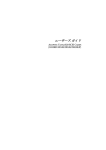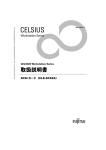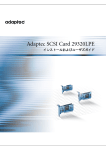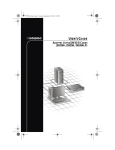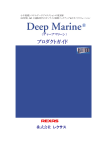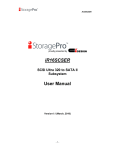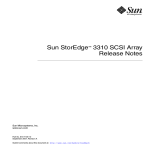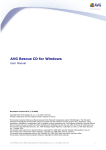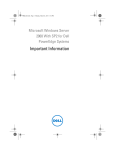Download SCSI - Support
Transcript
ユーザーズ ガイド ADAPTEC ULTRA320 SCSI CARDS (39320A, 29320A, 29320ALP) Adaptec Ultra320 SCSI Cards (39320A/29320A/29320ALP) ユーザーズ ガイド R 著作権 © 2003 Adaptec, Inc. All rights reserved. この文書は、たとえその一部であっても事 前に Adaptec,Inc., 691 South Milpitas Blvd., Milpitas CA 95035 から書面による許可 を得た場合を除き、電子的、機械的、複写機、記録あるいはその他いかなる手段、 いかなる形式によっても転送、複製、検索システムに登録してはなりません。 商標 Adaptec、Adaptec のロゴ、AHA、AIC、SCSISelect および HostRAID は Adaptec, Inc. の登録商標で数ヶ国で登録されています。 Windows NT、Windows 2000、Windows Server 2003 および Windows XP は Microsoft 社の登録商標であり、アメリカその他の諸国でライセンスの下に使用さ れています。 その他の商標は各権利所有者の所有によるものです。 変更 本文書の資料は単なる情報として提供されるものであり、予告なく変更される可 能性があります。本書の制作に際し正確さを期するために万全の注意を払っては おりますが、本書中の誤記や情報の抜け、あるいは情報の使用に起因する結果に 関して Adaptec 社はいかなる責任も負いません。 Adaptec 社は、ユーザに対する事前の約束及び告知無しに製品のデザインを変更す る権利を留保します。 禁止事項 本書のどの部分も、著作権者からの事前の書面による許可なくして、電子的、機 械的を問わず、複写や記録などいかなる方法やいかなる形による転送や複製、検 索システムへの登録を行う事は法律で禁止されています。 ii アダプテックテクニカルサポート アダプテックの製品は、簡単にインストールして使えるように特別に開発されま した。画面に表示される指示やヘルプ、マニュアルの制作にあたっては、わかり 易く、使い易いものとなるよう十分配慮しております。これ以上の情報が必要な 場合は、アダプテック社のテクニカルサポートへご連絡ください。 ■ 電話テクニカルサポート:03-5308-6120 (受付時間 平日午前 9 時 -12 時、午後 1 時 -6 時 土、日、祭、祝日を除く) アダプテックテクニカルサポートへご連絡されるときは、必ず以下の情報をご用 意ください。 ■ アダプテックハードウェア製品のモデル及び TSID 番号 本製品に下図のような、製品番号、シリアル番号、TSID(テクニカルサポート ID 番号)が印刷されているシールが同梱されています。保証書に貼付して大切 に保管の上、テクニカルサポートへのお問合せの際に必ずご連絡ください。 ■ アダプテックソフトウェア製品の名前とバージョン番号 ■ お使いになっている OS の種類とバージョン番号(例:Windows XP) ■ アダプテック製品を購入された販売店名 アダプテック Ultra320 製品があらかじめコンピュータシステムに内蔵されてい たものである場合、あるいは周辺機器等に同梱されている場合には、まず、そ のコンピュータメーカに連絡し、技術サービスをお受けください。日本以外の 国では、それぞれの国の正規 Adaptec 販売店にご連絡ください。 アダプテックジャパン インターネットホームページ ■ http://www.adaptec.co.jp iii 5 年保証書 1. 本製品をお買い上げいただいたお客様に、Adaptec, Inc. ( 以下 Adaptec) は材質上、製造上 の瑕疵について、購入日から 5 年間にわたり保証致します。保証期間中に不具合が生じた 場合、Adaptec は、Adaptec の判断により本製品を修理または交換するか、お支払いいた だいた代金をお返し致しますので、その製品を Adaptec または Adaptec 認定サービス工場 へご送付ください。ただし送付費用はお客様のご負担とさせていただきます。 2. 修理もしくは部品や製品の交換は、お手持ちの不良具合品との交換を基本とします。製品 交換の際は、修理もしくは新品との交換となります。交換対象となった部品または製品は、 Adaptec の所有となります。事故、誤った使用、乱暴な取り扱い、Adaptec または Adaptec 認定業者以外の修理や純正品以外の部品の使用による損傷は、保証の対象にはな りませんのでご注意ください。 3. 保証サービスは、お客様が保証期間中に Adaptec または Adaptec が認定するサービス工場 に製品をお届けいただいた場合に限り提供致します。その際、購入価格と購入日付を証明 するものをご提示ください。輸送、梱包、保険などの費用は、お客様の負担となります。 保証内容は本保証書に記載される修理、交換、返金に限定されます。 4. 本保証書で保証されるサービスについての詳細は、郵便または電話で Adaptec にお問い合 わせください。お問い合わせ先は下記のとおりです。 東京都中野区本町 1-32-2 ハーモニータワー 3F Tel: 03-5308-6120 5. 本保証書による保証は、事故、誤った使用、乱暴な取り扱い、Adaptec または Adaptec 認 定業者以外による修理や純正品以外の部品の使用により製品が損傷した場合は無効となり ます。 6. 本製品に関する保証は、本保証が唯一のものとなります。商品性、特定目的に対する適合 性、他の権利の非侵害、および隠れた瑕疵についての黙示の保証は (A) 購入日から 5 年間 存続し、(B) この期間の終了後自動的に消滅し、(C) 法律で規制されない限り、保証対象に は含まれません。本保証期間内に本製品に関する不具合が発生した場合、お客様への保証 は、上記の修理、交換、返金に限定されます。データの損失を含むがそれに限定されず、 明示的または黙示的保証の違反により生じた付随的または間接損害については、Adaptec は責任を負いません。物的損害に関しては法の認める範囲において、また身体に対する傷 害等の人的損害に関しては、不合理なものでない限り、責任を免除されるものとします。 7. ある特定の管轄地においては、消費者物品については、上記の限定責任および付随的ある いは結果的損害の排除を許容しない場合があり、また、黙示的保証の存続期間についての 限定を許容しない場合があります。そのような場合には、上記の限定あるいは保証の排除 はお客様に適用にならない場合があります。 8. 本保証書は、本製品をご購入いただいたお客様に特定の法的権利を認めるものです。 iv ソフトウェア使用許諾契約書 次の契約条件を注意してお読みください。本ソフトウェアを使用することにより、お客様は、 アダプテック、及び本製品にバンドルされているソフトウェアの使用許諾者が定める契約条件 に同意したものとします。 お客様は、本製品に付属のソフトウェアを使用することにより、インストール中に同意した、 当該ソフトウェアのライセンス許可者が定める契約条件の適用を受けることになります。お客 様が、当該ソフトウェアに適用される契約条件に同意しない場合、未使用の製品を返送するこ とで、全代金の返金を受けることができます。 お客様は、アダプテックが提供する本ソフトウェア(以下「ソフトウェア」という)及び関連 書類の使用許諾を得るために、以下の条件に同意するものとします。 1. 使用許諾内容 : 本契約書は、下記の使用許諾をお客様に与えるものとします: a. 単一コンピュータシステムでの本ソフトウェアの使用、または、 2. 3. 4. 5. 6. 7. b. バックアップを唯一の目的として、機械読み取りの可能な形式で「ソフトウェア」の コピーを作成すること。但し、Adaptec の著作権表示と所有財産権に関する記述を複 製すること。「ソフトウェア」から、著作権表示を削除することは許可されません。 「ソフトウェア」は、主たる使用者の、家庭、ラップトップ、その他 2 次的なコン ピュータで使用される場合がありますが、そのような場合にはその機能を使うために さらに「ソフトウェア」のコピーを作成することができます。この許諾書で用いられ てるように、「ソフトウェア」は、RAM に読み込まれたり、ハードディスクやその他 の半永久的な記憶機器にインストールされて使用されます。ソフトウェアは、いずれ の場合でも一台でしか使用できません。お客様は、「ソフトウェア」の使用にあたって は、著作権法を含む全ての法を遵守し、コンテンツの所有者から必要な使用許諾や、 許可なしに、ソフトウェアをコピー、転送、実行または配布しないことに同意します。 規制 : 他人に「ソフトウェア」のコピーを分配したり、ネットワーク内の1つのコン ピュータから他へ「ソフトウェア」を電送してはならないものとします。いかなる形式に おいてもインターネット上に「ソフトウェア」、またはその一部を掲載したり、インター ネット上で使用できるようにしてはりません。タイム・シェアリング・アプリケーション など、コンピュータ・サービス関連のビジネスで、「ソフトウェア」を使用してはならない ものとします。「ソフトウェア」の各部品に関して、追加のクラスやインターフェース、サ ブパッケージを作らないものとします。「ソフトウェア」は営業秘密を含み、同秘密を保護 するために、「ソフトウェア」を逆コンパイル、解析、逆アセンブル、その他人間が認知で きるような状態に変更してはなりません。さらに、「ソフトウェア」やその部品から派生し た製品を、修正、改造、翻訳、賃貸、リース、ローン、利益のための再販売、分配、ネッ トワーク、あるいは創造してはならないものとします。 「ソフトウェア」の所有権 : お客様は「ソフトウェア」が記録あるいは固定された媒体を所 有しますが、オリジナルの媒体に記録された「ソフトウェア」、並びにその後作られた「ソ フトウェア」のコピーに対する権利と所有権は、オリジナルやコピーのフォームや媒体に 拘らず、Adaptec またはその使用許諾者が保持します。本許諾契約書は「ソフトウェア」 及びそのコピーの販売契約ではありません。 機密性 : お客様は、「ソフトウェア」の機密性を保持し、Adaptec の事前の文書による承認 なしに、 「ソフトウェア」を第三者に公開しないことに同意します。更に、使用許諾を得て いない第三者の「ソフトウェア」に対するアクセスを阻止するために、あらゆる適切な手 段を講じることに同意します。 期間 :本許諾は、それ以前に終結、解約されない限り、2045 年 1 月 1 日まで有効です。お 客様は「ソフトウェア」( 関連文書を含む ) 及び全コピーまたは変更内容を破壊することに より、いつでも本契約書を終結させることができます。Adaptec は、お客様が本契約書の 条件や条項を遵守しない場合、直ちに使用許諾を解約する権利を有します。お客様による 終結も含めて、本契約書が終結された場合、お客様は「ソフトウェア」( 関連文書を含む ) 及び全コピーまたは変更内容を破壊しなければなりません。 データベースに関する特記事項:「ソフトウェア」にデータベースが含まれる場合、「ソフ トウェア」を使用してディスクを作成するときにのみ当該データベースの使用を許諾され ることに同意します。第 4 項の規定に従い、データベース及びデータベース内の全データ の機密を保持することに同意します。本契約書は、当該データベース及びデータを配布ま たは開示する権利を与えるものではありません。 限定保証:Adaptec および使用許諾者は、お客様への引渡日から 30 日間、「ソフトウェア」 が記憶された媒体が、正常な使用及び作動条件において材質または製作上の欠陥を生じな い事に限って保証します。Adaptec および使用許諾者は、「ソフトウェア」やその関連文書 v 8. 9. 10. 11. 12. を使用した成果や結果を保証しません。上述は保証違反に対する Adaptec および使用許可 者の唯一の救済手段です。上述の限定保証以外に、Adaptec および使用許諾者、は第三者 の権利や市場適性、あるいは特定目的への適性に関して、明確にも黙示的にも、それに限 定されることなく、いかなる保証を行なうものではありません。ある特定の管轄地におい ては、黙示的保証の存続期間についての限定を許容しない場合があります。そのような場 合には、上記の限定あるいは保証の排除はお客様に適用にならない場合があります。本保 証書は、本製品をご購入いただいたお客様に特定の法的権利を認めるものです。 Adaptec および使用許可者の負う全責任と、本保証の違反に対してお客様のみが受けるこ とができる救済措置は次の通りです。 a. 上記の限定保証条件に合わず、Adaptec に返送された媒体の交換、あるいは b. Adaptec またはその販売代理店が、材質または製作上の欠陥のない新たな媒体を供給 できない場合、お客様は「ソフトウェア」を返送することにより本契約を終了し、代 金の返金を受けることができます。 上述のみが、Adaptec および使用許可者の負う全責任と、本保証の違反に対してお客 様のみが受けることができる救済措置となります。 損害責任の制限 :Adaptec は、たとえ第三者が Adaptec に損害の可能性や苦情を勧告して いたとしても、お客様が被った逸失利益、金銭的損害、あるいは他の特別損害、付随的損 害、間接損害、派生的損害、結果的損害に対していかなる責任を負うものではありません。 ある特定の管轄地においては、上記の限定責任および付随的あるいは結果的損害の排除を 許容しない場合があります。そのような場合には、上記の限定あるいは保証の排除はお客 様に適用にならない場合があります。 輸出 : アメリカ合衆国並びにそれ以外の国家の法律及び規制により、「ソフトウェア」の輸 出及び再輸出が規制されていることを、お客様は認識しなければなりません。お客様は、 アメリカ合衆国並びにそれ以外の国の法律に違反する方法で、「ソフトウェア」あるいは関 連書類を輸出または再輸出しないことに同意します。 アメリカ合衆国政府による規制 :「ソフトウェア」は、次の規制事項に従います。「ソフト ウェア」が GSA 契約の条件に従って取得された場合、その使用、複製、または公開に関 して、当該 ADP スケジュール契約に定められた規制の適用を受けるものとします。「ソフ トウェア」が同国国防総省または民間機関が定める契約条件に従って取得された場合、そ の使用、複製、または公開に際して、連邦調達規則の 48C.F.R.12.212 及び国防総省 FAR 追 加条項 48 C.F.R.227.7202-1 の条項に則って定められた本契約の条件に従うこととします。 総則:お客様、本契約書を熟読し、理解したこと、更に「ソフトウェア」を使用すること により、本書の条件と条項が被許可者を拘束することに同意することを承諾します。更に、 お客様は、本契約書が Adaptec とお客様の間の完全かつ唯一の同意文書であり、本契約書 の主題に関してこれまでに Adaptec とお客様の間で交わされた提案や同意書 ( 口頭か文書 かを問わず ) 並びに他の方法による情報交換に取って替わるものであることに同意します。 追加または修正された本契約書の条項や他の条件は、Adaptec の役員がその承諾書 ( 本契 約書条件の放棄を含む ) に署名しない限り、Adaptec に対して執行不能とします。お客様 は、法律に準拠し、責任を持って本ソフトウェアを使用する責務をすべて負うものします。 本契約書はカリフォルニア州法によって規制されます。但し、著作権に関しては連邦法規 が適用されます。本契約書は、カリフォルニア州法ミルピタス市において、両当事者に よって締結されたとみなされます。本契約書のいずれかの条項が、ある裁判管轄地におい て履行不可とされた場合、同条項は本契約書より分離するとみなされ、本書の他の条項に は何の影響も及ばないものとします。本契約書において特に記載されていない「ソフト ウェア」に対する権利は全て Adaptec が保有します。 本契約書に関する質問があれば、次の宛先までお問い合わせ下さい: Adaptec, Inc. Legal Department 691 South Milpitas Boulevard Milpitas, California 95035. vi 目次 1 はじめに Adaptec SCSI Card の Ultra320 SCSI の機能 ............................ 1-2 デバイス ドライバ ...................................................................... 1-3 Adaptec SCSI Card の HostRAID の機能 ................................... 1-4 HostRAID の特徴 .................................................................... 1-4 ストレージ管理ソフトウェア .................................................... 1-5 オペレーティングシステム ........................................................ 1-6 Adaptec SCSI Card .................................................................. 1-6 HostRAID ................................................................................ 1-7 システム要件 ............................................................................... 1-7 SCSI の概要 ................................................................................. 1-8 SCSI ID ........................................................................................ 1-8 SCSI バスのターミネート .......................................................... 1-9 RAID の定義 ............................................................................. 1-10 サポートされる RAID レベル ............................................. 1-11 2 Adaptec SCSI Card と SCSI 機器の使用方法 SCSI 機器の使用 ......................................................................... 2-2 SCSI ハードディスク ドライブの使用法 ............................... 2-2 Ultra320/Ultra160 ハードディスク ドライブの使用 ............. 2-3 SCSI 機器と SCSI 以外の機器を同じ環境で使用する方法 ...... 2-4 複数の SCSI カードのインストール .......................................... 2-6 LED コネクタの接続............................................................... 2-7 SCSI ターミネーション設定の変更 ........................................... 2-7 Adaptec SCSI Card 39320A .................................................... 2-8 Adaptec SCSI Card 29320A .................................................... 2-8 Adaptec SCSI Card 29320ALP................................................ 2-9 SCSI 機器の接続 ......................................................................... 2-9 Adaptec SCSI Card 39320A .................................................. 2-10 最大ケーブル長 ..................................................................... 2-14 3 SCSISelect による Adaptec SCSI Card の設定 SCSISelect の起動 ....................................................................... 3-4 SCSISelect の終了 ................................................................... 3-4 SCSISelect の設定 ....................................................................... 3-4 SCSI バス インターフェース設定 .......................................... 3-5 ブートデバイスの設定 オプション –BBS システムのみ ....... 3-5 ブートデバイスの設定 –BBS システム以外のみ ................... 3-6 SCSI 機器設定のオプション................................................... 3-7 vii Adaptec Ultra320 SCSI Cards ユーザーズ ガイド 詳細設定................................................................................. 3-10 HostRAID オプション .......................................................... 3-13 設定の変更 ................................................................................. 3-13 SCSI ディスク ユーティリティの使用法 ................................ 3-18 SCSI ID と LUN の一覧表示 ................................................ 3-19 ディスクの確認またはフォーマット ................................... 3-20 4 アレイ管理のための SCSISelect Utility の使用 SCSISelect Utility の使用 ............................................................ 4-2 SCSISelect メニューの使用 .................................................... 4-2 SCSISelect の起動 ................................................................... 4-2 アレイの表示 ........................................................................... 4-5 SCSISelect の終了 ................................................................... 4-5 アレイの作成 .............................................................................. 4-6 RAID 0 アレイの作成 ............................................................. 4-7 RAID 1 アレイの作成 ............................................................. 4-8 RAID 10 アレイの作成 ......................................................... 4-10 アレイの削除 ............................................................................ 4-11 スペア ドライブの追加 ............................................................. 4-12 アレイの再構築 ........................................................................ 4-13 データ整合性の確認 ................................................................ 4-14 ブータブルアレイ ..................................................................... 4-15 チェックポイント .................................................................... 4-15 5 Windows 2000、2003、および XP 用 HostRAID ドライバのインストール Windows 用デバイス ドライバのインストール ....................... 5-2 Windows をクリーン インストールする場合のドライバのイン ストール ............................................................................. 5-2 Windows 2000 または Windows Server 2003 がインストールさ れている場合にドライバをインストールするには ......... 5-3 Windows XP がインストールされている場合にドライバをイン ストールするには .............................................................. 5-4 Windows 2000/2003/XP のインストールおよび設定上の注意事項 5-6 Windows Disk Management .................................................... 5-6 Windows と SCSISelect Utility の起動順序 ........................... 5-6 6 Windows NT 4.0 用 HostRAID ドライバのインス トール Windows NT 4.0 用ドライバのインストール .......................... 6-2 Windows NT 4.0 のインストール時にドライバをインストール するには ............................................................................. 6-2 viii 目次 Windows NT 4.0 が既にインストールされている場合にドライ バをインストールするには ............................................... 6-3 Windows NT 4.0 のインストールおよび設定上の注意事項 ..... 6-4 Windows NT 4.0 セットアップがハングアップした場合 ..... 6-4 Windows NT 4.0 Disk Administrator ...................................... 6-4 Windows NT 4.0 と RAID 管理の起動順序 ........................... 6-5 7 Linux 用 HostRAID ドライバのインストール Red Hat Linux のインストール .................................................. 7-2 新しい Linux システムへの Red Hat ドライバのインストール 7-2 既存の Linux システムへのドライバのインストールまたはアッ プデート ............................................................................. 7-3 SuSE Linux のインストール ....................................................... 7-3 新しい Linux システムへのドライバのインストール ........... 7-3 既存の Linux システムへのドライバのインストールまたはアッ プデート ............................................................................. 7-4 8 Windows 2000/2003、および XP 用 SCSI ドライ バのインストール Windows のインストール時にドライバをインストールするには 8-2 32 ビット版の Windows 2000/2003、および Windows XP のイ ンストール ........................................................................ 8-2 64 ビット版 Windows Server 2003 および Windows XP のインス トール ................................................................................. 8-3 Windows が既にインストールされている場合にドライバをアップ デートするには ........................................................................... 8-5 インストール済みの Windows NT 4.0 または Windows 2000 を Windows Server 2003 にアップグレードするには ................... 8-6 高度な各種設定パラメータの使用 ............................................. 8-6 Windows 2000/2003 が既にインストールされている場合に新しいホ ストアダプタをインストールするには ..................................... 8-7 Windows XP が既にインストールされている場合に新しいホストア ダプタを取り付けるには ............................................................ 8-7 ホストアダプタの取り外し ........................................................ 8-8 ホストアダプタの交換 ................................................................ 8-9 トラブルシューティング .......................................................... 8-10 問題と解決法 ......................................................................... 8-10 エラーメッセージ ................................................................. 8-10 ix Adaptec Ultra320 SCSI Cards ユーザーズ ガイド 9 Windows NT 4.0 用 SCSI ドライバのインストー ル Windows NT のインストール時にドライバをインストールするに .................................................................................................. 9-2 Windows NT 4.0 でのインストール(フロッピーディスクの場 合)...................................................................................... 9-2 Windows NT 4.0 でのインストール(CD の場合)............... 9-3 Windows NT 4.0 が既にインストールされている場合にドライバを インストールするには ................................................................ 9-4 Windows NT 4.0 をアップデートする ................................... 9-4 高度な各種設定パラメータの使用 ............................................. 9-5 Hot-Plug PCI のサポート ............................................................ 9-5 Windows NT 4.0 およびホストアダプタの使用 ........................ 9-6 ホストアダプタの取り外し .................................................... 9-6 ホストアダプタの交換 ............................................................ 9-8 トラブルシューティング ............................................................ 9-9 問題と解決方法 ....................................................................... 9-9 エラーメッセージ.................................................................. 9-11 は 10 Novell NetWare 用 SCSI ドライバのインストー ル NetWare のインストール時にドライバをインストールするには 10-2 NetWare 5.1 および 6.x ......................................................... 10-2 NetWare が既にインストールされている場合にドライバをインス トールするには ......................................................................... 10-3 サーバの起動時にドライバをロードするには ........................ 10-4 load コマンドラインオプションの使用 ................................... 10-4 adpu320.ham コマンドライン オプション ........................... 10-5 load コマンドの例 ................................................................. 10-5 NetWare とホストアダプタの使用 ........................................... 10-6 リムーバブルメディアの使用 ............................................... 10-6 NetWare テープバックアップの使用 ................................... 10-7 NetWare での CD の使用 ...................................................... 10-8 パフォーマンスの最適化 ...................................................... 10-9 トラブルシューティング .......................................................... 10-9 エラーメッセージ.................................................................. 10-9 11 UnixWare、OpenServer、および Open Unix 用 SCSI ドライバのインストール UnixWare/Open Unix のインストール時にドライバをインストール するには .................................................................................... 11-2 x 目次 UnixWare/Open Unix が既にインストールされている場合にドライ バをインストールするには ...................................................... 11-4 カーネルのバックアップ ...................................................... 11-5 パッケージのロード ............................................................. 11-5 新しいシステムファイルの変更 .......................................... 11-6 UnixWare/Open Unix カーネルの再構築 ............................ 11-6 新しいカーネルの起動 ......................................................... 11-7 OpenServer のインストール時にドライバをインストールするに は ................................................................................................ 11-8 OpenServer が既にインストールされている場合にドライバをイン ストールするには ..................................................................... 11-8 UnixWare/Open Unix とホストアダプタの使用 ...................... 11-9 チューナブル パラメータの使用 ......................................... 11-9 UnixWare/Open Unix/OpenServer での複数のホストアダプタの 使用 ................................................................................ 11-10 ドライバの削除 ................................................................... 11-10 トラブルシューティング ....................................................... 11-11 問題と解決法 ....................................................................... 11-11 エラーメッセージ ............................................................... 11-12 12 Sun Solaris 用 SCSI ドライバのインストール Solaris 9 のインストール時にドライバをインストールするには 12-2 Solaris 9 がインストールされている場合にドライバをインストール するには .................................................................................... 12-3 Solaris 9 からドライバを削除するには ................................... 12-5 コマンドラインオプション ...................................................... 12-6 補足情報 ................................................................................... 12-6 既知 / 未解決、または参考となる問題 ................................ 12-6 13 Linux 用 SCSI ドライバのインストール Red Hat Linux 用デバイス ドライバのインストール ............. 13-2 SuSE Linux 用デバイス ドライバのインストール .................. 13-2 14 Adaptec Storage Manager–Browser Edition のイ ンストール サポートするブラウザ .............................................................. 14-2 カスタムおよびコンパクト インストール ............................... 14-2 Adaptec Storage Manager の Windows へのインストール ..... 14-3 Windows の インターネット ブラウザの設定 ..................... 14-4 Adaptec Storage Manager の Linux へのインストール ........... 14-7 ログイン .................................................................................... 14-9 xi Adaptec Ultra320 SCSI Cards ユーザーズ ガイド A Windows でのトラブルシューティング トラブルシューティング チェックリスト ................................ A-2 全般的なトラブルシューティング ............................................ A-2 Windows NT 4.0 でのトラブルシューティング ....................... A-5 一般的なエラーメッセージ ....................................................... A-5 B Windows のエラーメッセージ エラーメッセージ .......................................................................B-1 ドライバのエラーメッセージ .................................................B-2 C Windows の高度な各種設定パラメータの使用 Windows SCSI パラメータを使用する ......................................C-2 ドライバ固有のパラメータの使用 .............................................C-4 D ドライバ フロッピーディスクの作成 Windows の実行 ........................................................................ D-2 UnixWare または Open Unix の実行 ....................................... D-2 OpenServer の実行 .................................................................... D-3 Linux の実行 ............................................................................. D-4 DOS/NetWare の実行 ............................................................... D-4 インストール済みのシステムにアクセスできない場合 .......... D-5 E Adaptec Ultra320 SCSI から HostRAID への移行 Windows 2000 での移行 .............................................................E-2 HostRAID ドライバのインストール ......................................E-2 HostRAID サポートの有効化 .................................................E-3 HostRAID ドライバ インストールの完了 .............................E-4 Windows XP での移行 ................................................................E-5 HostRAID ドライバのインストール ......................................E-5 HostRAID サポートの有効化 .................................................E-6 HostRAID ドライバ インストールの完了 .............................E-7 Windows NT 4.0 での移行 ..........................................................E-8 HostRAID ドライバのインストール ......................................E-8 HostRAID サポートの有効化 .................................................E-8 HostRAID ドライバ インストールの完了 .............................E-9 F HostRAID から Adaptec Ultra320 SCSI への移行 Windows 2000 での移行 ............................................................. F-2 Adaptec Ultra320 SCSI ドライバのインストール ................. F-2 HostRAID サポートの無効化 ................................................. F-3 Adaptec Ultra320 SCSI ドライバ インストールの完了 ......... F-4 xii 目次 Windows XP での移行 ................................................................ F-5 Adaptec Ultra320 SCSI ドライバのインストール ................. F-5 HostRAID サポートの無効化 ................................................. F-7 Adaptec Ultra320 SCSI ドライバ インストールの完了 ......... F-8 Windows NT 4.0 での移行 .......................................................... F-9 Adaptec Ultra320 SCSI ドライバのインストール ................. F-9 HostRAID サポートの無効化 ............................................... F-10 Adaptec Ultra320 SCSI ドライバ インストールの完了 ....... F-11 用語集 索引 xiii 1 はじめに この章の概要 Adaptec SCSI Card の Ultra320 SCSI の機能 1-2 デバイス ドライバ 1-3 Adaptec SCSI Card の HostRAID の機能 1-4 ストレージ管理ソフトウェア 1-5 オペレーティングシステム 1-6 システム要件 1-7 SCSI の概要 1-8 SCSI ID 1-8 SCSI バスのターミネート 1-9 RAID の定義 1-10 この『ユーザーズ ガイド』では、Adaptec SCSI Card と SCSI 機器 の使い方、トラブルシューティング、SCSI 機器のターミネーショ ン、およびその他の重要な情報について説明します。ここでは、 HostRAID™ を使用してエントリ レベルの RAID 機能を SCSI ASIC および SCSI カードに追加する方法について説明します。ま た、Adaptec SCSI Card の設定を変更したり、HostRAID を有効 にして RAID アレイを作成および管理する必要がある場合の組み 込み SCSISelect® ユーティリティの使用方法についても説明しま す。さらに、お使いのオペレーティング システムに、ソフトウェ ア機器のドライバをインストールする方法についても説明します。 1-1 Adaptec Ultra320 SCSI Cards ユーザーズ ガイド メモ : SCSI カードを取り付けて、カードに SCSI 機器を接続 するときは、お使いのカードの 『インストール ガイド』に記 載されている手順に従ってください。 Adaptec SCSI Card の Ultra320 SCSI の機能 Adaptec SCSI Card を使用して、64 ビットまたは 32 ビットの PCI/PCI-X 拡張スロットを備えたインテル製プロセッサまたはイ ンテル互換プロセッサ搭載のコンピュータに、1 チャネルあたり 最大 15 台の SCSI 機器(ハイパフォーマンス HDD の大規模ディ スク アレイ、外部ストレージ サブシステム、Ultra320/Ultra160 ハードディスク、スキャナ、CD-ROM ドライブなど)を接続でき ます。Ultra320 は SCSI を拡張したテクノロジで、1 チャネルあた り最大 320MB/ 秒のスピードでデータを転送します。Ultra320 SCSI では、接続性と柔軟性が求められる場合には、最長で 12 メートルのケーブルが使用できます。 Adaptec SCSI Card 39320A には 2 つの独立した SCSI チャネルが あり、それぞれのチャネルのスループットはチャネルごとに最大 320 MB/ 秒です。 ■ Adaptec SCSI Card 39320A ■ SCSI チャネル A—(カード上に "CH A" と書かれていま す)には、内部と外部のコネクタが 1 つずつあります。 ■ SCSI チャネル B—(カード上に "CH B" と書かれています) には、内部と外部のコネクタが 1 つずつあります。 Adaptec SCSI Card 29320A およびロープロファイル対応の 29320ALP は、シングル チャネルの SCSI カードです。Adaptec SCSI Card 29320A の最大スループットは、320 MB/ 秒で、 40 MB/ 秒の最大転送速度を実現する SE チャネルを搭載していま す。29320ALP は、320 MB/ 秒の最大転送速度を実現する Ultra320 SCSI チャネルを搭載しています。 1-2 はじめに ■ ■ Adaptec SCSI Card 29320A ■ SCSI チャネル(SE)— 内部コネクタが 2 つあります。 ■ SCSI チャネル(Ultra320)— 内部接続用、外部接続用のコ ネクタが 1 つずつあります。 Adaptec SCSI Card 29320ALP ■ SCSI チャネル(Ultra320)— 内部接続用、外部接続用のコ ネクタが 1 つずつあります。 最適な I/O パフォーマンスを得るために、LVD(Low Voltage Differential)機器と非 LVD 機器を別々に接続することをお勧め します。 (LVD 機器は、Ultra320、Ultra160、および Ultra2 SCSI 機器を指し、非 LVD 機器は Fast SCSI 機器または Ultra SCSI 機器 を指します。)デュアル チャネル カードの場合は、最大転送速度 を実現するために、LVD SCSI 機器を非 LVD 機器とは別の SCSI チャネルに接続することをお勧めします。 Adaptec SCSI Card は 64 ビット用の PCI /PCI-X カードですが、 32 ビットの PCI スロットでも動作します。このカードを 32 ビッ トの PCI スロットに装着した場合、自動的に 32 ビット モードで 動作します。 デバイス ドライバ Adaptec SCSI Card では、お使いのコンピュータと通信ができる ように、一連のソフトウェア デバイス ドライバや他のファイルを 同梱しています。Adaptec SCSI Card にドライバをインストール する方法については、『ユーザーズ ガイド』の、ご使用のオペ レーティングシステムに関する項を参照してください。 1-3 Adaptec Ultra320 SCSI Cards ユーザーズ ガイド Adaptec SCSI Card の HostRAID の機能 HostRAID は、エントリ レベルの RAID 機能を SCSI ASIC および SCSI カードに追加する機能です。HostRAID によって、SCSI コン トローラを使用したストレージシステムに信頼性あるパフォーマ ンスと完全なデータ保護が追加されます。 HostRAID は以下を提供します。 ■ SCSISelect という使いやすい BIOS ベースのセットアップおよ び復元ユーティリティ ■ アレイを作成および管理し、耐障害機能およびイベント通知機 能を実現する Adaptec Storage Manager - Browser Edition™ ソ フトウェアのインストール手順については、第 14 章の「 Adaptec Storage Manager–Browser Edition のインストール」を参 照してください。 HostRAID の特徴 HostRAID では、以下の機能を提供します。 ■ ブータブルアレイのサポート ■ チャネル単位での RAID アレイのサポート(2 台のドライブに よる RAID 0 システム 1 個、RAID 1 システム 1 個、または 4 台 のドライブによる RAID 10 システム 1 個) ■ ■ 3 台または 4 台のドライブによる RAID 0 が 1 個 ■ それぞれ 2 台のドライブによる RAID 0 が 2 個 ■ 2 台のグローバル スペアによる RAID 1 が 2 個 ■ 2 台のグローバル スペアによる RAID 10 が 1 個 ■ グローバル スペア(最小 1 台、最大 2 台) Ultra320 製品のサポート ■ Adaptec SCSI Card 39320A/29320A/29320ALP ■ AIC®-7901/AIC-7902 ■ 多数の SCSI 周辺機器をサポート ■ BIOS 上で RAID 設定および管理をすべて行えるユーティリ ティ 1-4 はじめに ■ グラフィカルな RAID 管理ソフトウェアの提供 ■ Adaptec Intelligent RAID カードへのトランスペアレントなア レイ(データ)移行サポート ■ ドライブのホット スワップのサポート ■ Auto Rebuild のサポート(スペアがある場合) ■ Auto Verify のサポート ■ Check Pointing のサポート ストレージ管理ソフトウェア HostRAID には、Adaptec Storage Manager が含まれています。 これはブラウザ ベースのストレージ管理ソフトウェアで、アレイ の作成、管理、そしてアレイの管理に必要となるデータ ログ作成 機能のすべてを提供しています。アレイは、次のオペレーティン グシステムを使用するシステム上で設定および管理できます。 ■ Microsoft® Windows NT® 4.0 ■ Microsoft Windows®2000 ■ Microsoft Windows Server® 2003 ■ Microsoft Windows XP ■ Linux ■ Red Hat Linux 8.0 および 9.0 ■ Red Hat Linux Advanced Server 2.1 ■ SuSE Linux 8.1 および 8.2 ■ SuSE Linux Enterprise 8 Adaptec Storage Manager のインストールについては、第 14 章の「 Adaptec Storage Manager–Browser Edition のインストー ル」を参照してください。 1-5 Adaptec Ultra320 SCSI Cards ユーザーズ ガイド オペレーティングシステム メモ : HostRAID とスタンドアローン SCSI ドライバの間の移 行については、付録 E の「Adaptec Ultra320 SCSI から HostRAID への移行」と付録 F の「HostRAID から Adaptec Ultra320 SCSI への移行」を参照してください。 Adaptec SCSI Card Adaptec SCSI Card がサポートするオペレーティングシステムは 以下のとおりです。 ■ Windows NT 4.0 ■ Windows 2000 ■ Windows Server 2003 ■ Windows XP ■ Novell NetWare 5.1、6.x ■ Caldera Open Unix 8 ■ SCO UnixWare 7.13 ■ SCO OpenServer 5.0.7 ■ Sun Solaris 9 ■ Linux 1-6 ■ Red Hat Linux 8.0 および 9.0 ■ Red Hat Linux Advanced Server 2.1 ■ SuSE Linux 8.1 および 8.2 ■ SuSE Linux Enterprise 8 はじめに HostRAID HostRAID がサポートするオペレーティングシステムは以下のと おりです。 ■ Windows 2000 ■ Windows Server 2003 ■ Windows NT 4.0 ■ Windows XP ■ Linux ■ Red Hat Linux 8.0 および 9.0 ■ Red Hat Linux Advanced Server 2.1 ■ SuSE Linux 8.1 および 8.2 ■ SuSE Linux Enterprise 8 メモ : 最新のドライバをダウンロードする方法については、 http://www.adaptec.co.jp または、http://www.adaptec.com を参照 してください。 システム要件 Adaptec SCSI Card と HostRAID の最小システム要件は、以下の とおりです。 ■ PCI/PCI-X をサポートする Pentium II 266 MHz 以上のプロ セッサを搭載したシステム ■ CD-ROM ドライブまたは DVD-ROM ドライブ ■ フロッピーディスク ドライブ ■ RAID 機能を搭載していない HostRAID の場合は最低 1 台の SCSI ドライブ ■ RAID 機能を搭載している HostRAID の場合は最低 2 台の SCSI ドライブ ■ 64 MB 以上のシステムメモリ ■ 5 MB のハードディスク空き容量 1-7 Adaptec Ultra320 SCSI Cards ユーザーズ ガイド SCSI の概要 SCSI(「スカジー」と発音します)は、Small Computer Systems Interface の略称です。SCSI は、SCSI 機器(ハードディスク ドラ イブ、CD-ROM ドライブ、スキャナなど)を共通の SCSI バスに 接続するための業界標準インターフェースです。 SCSI バスは、コンピュータに装着された SCSI アダプタ カード (Adaptec SCSI Card など)と、1 つあるいは複数の SCSI 機器から なる電気的経路です。SCSI 機器は、SCSI ケーブルを使用して SCSI アダプタ カードに接続します。Adaptec SCSI Card には 2 系 統までの独立した SCSI バス(チャネル)があります。 SCSI バスを正常に機能させるには、SCSI カードおよび SCSI カー ドに接続されている各 SCSI 機器に固有の SCSI ID を割り当て、 SCSI バスを正しくターミネートさせる必要があります。 SCSI ID Adaptec SCSI Card に接続される各機器には、Adaptec SCSI Card 自体も含め、2 つの SCSI バスのそれぞれに 0 から 15 の固有の SCSI ID 番号が割り当てられていなければなりません。SCSI バス 上の各機器は、固有の SCSI ID により識別され、複数の SCSI 機器 が同時に SCSI バスを使用するときの優先度が決定されます。 SCSI ID を設定するには、その SCSI 機器の取扱説明書を参照して ください。通常、SCSI ID は、以下の方法で設定します。 ■ 内蔵 SCSI 機器では、ジャンパで SCSI ID を設定します。 ■ 外付け SCSI 機器では、機器背面のスイッチで SCSI ID を設定 します。 ■ SCSI ID は、Adaptec SCSI Card および接続される各機器に異 なった番号が割り当てられていれば、連続した番号である必要 はありません。たとえば、2 つの SCSI バスのそれぞれで、内 蔵 SCSI 機器に ID 0、外付け SCSI 機器に ID 6 を割り当てるこ とができます。 ■ SCSI バスで最も優先度が高い機器には、SCSI ID 7 が割り当て られます。その他の ID の優先度は、降順に 6 から 0、その次 に 15 から 8 となります。 1-8 はじめに ■ Adaptec SCSI Card は、2 つのどちらの SCSI バス(チャネル) も SCSI ID 7 に設定されています。この ID は変更しないでく ださい。これによって、このカードには、SCSI バスで最高の 優先順位が与えられています。 ■ ほとんどの内蔵 SCSI ハードディスク ドライブは、工場出荷時 に SCSI ID 0 に設定されています。 ■ 8 ビット(Narrow)SCSI 機器の場合、0、1、2、3、4、5、6 のい ずれかの SCSI ID を割り当てます。SCSI ID 0 は、1 台目の SCSI ハードディスク ドライブに割り当てることをお勧めします。 ■ Adaptec SCSI Card に接続されている SCSI ハードディスク ド ライブからコンピュータを起動する場合、SCSISelect ユーティ リティの Boot SCSI ID の設定を、起動する機器の SCSI ID と一 致させる必要があります。既定値では、Boot SCSI ID は 0 に設 定されています。この設定は変更しないことをお勧めします。 ■ ディスク ユーティリティ機能 SCSISelect を使えば、それぞれの 機器にどの SCSI ID が割り当てられているかを確認 / 表示でき ます。詳細については、第 3 章の「 SCSISelect による Adaptec SCSI Card の設定」を参照してください。 SCSI バスのターミネート SCSI バスで安定したデータ転送を行うには、SCSI バスの両端を 正しくターミネートさせる必要があります。そのためには、各 ケーブルの終端に接続された機器またはケーブル自体の終端に ターミネータを付けて、ターミネーションを有効にします。各 ケーブルの途中に接続されている機器からはターミネータを外し、 ターミネーションを無効にします。 SCSI 機器をターミネートする方法は、機器によって異なりますの で、ターミネーションを有効または無効にする方法については、 お使いの機器の取扱説明書を参照してください。以下は、ターミ ネーションについての一般的なガイドラインです。 ■ 内蔵 Ultra320/Ultra160 機器および Ultra2 SCSI LVD 機器は、 工場出荷時の状態ではターミネートされておらず、この設定を 変更することはできません。このような内蔵機器の場合、68 ピン内部 LVD SCSI ケーブルの端についている組み込みターミ ネータを使用してターミネートできます。 1-9 Adaptec Ultra320 SCSI Cards ユーザーズ ガイド ■ 一般に、内蔵 SE SCSI 機器 のターミネーションは、手動で機器 のジャンパやスイッチを切り替えるか、1 つまたは複数の抵抗 モジュールを取り付け / 取り外しで制御します。 ■ ほとんどの外付け SCSI 機器では、SCSI ターミネータの取り付 け / 取り外しによってターミネーションを有効または無効にし ます。ただし、外付け SCSI 機器の中には、機器の背面にある スイッチによってターミネーションを有効または無効にするも のもあります。 ■ Adaptec SCSI Card 自体のターミネーションは、工場出荷時に は Autommatic(推奨設定)に設定されています。この出荷時 の設定は変更しないことをお勧めします。この自動設定は Adaptec SCSI Card 自体だけが対象であり、機器のターミネー ション設定をカードで変更することはできません。 ■ 内部および外部の Ultra320/Ultra160/Ultra2 SCSI LVD SCSI バ スは、LVD ターミネータでターミネートする 必要があります。 これは LVD ターミネータまたは、マルチモード ターミネータ と呼ばれることがあります。 RAID の定義 RAID(Redundant Array of Independent Disks)によって、デー タが保護され、データの利用可能性が大幅に高まり、優れたパ フォーマンスと高容量が得られます。RAID の特徴は以下の点で す。 ■ 単一化されたアレイ — 複数のハードディスクがグループ化さ れ、独立して動作していてもホスト システムには単一のデバ イスとして認識されます。 ■ 耐障害機能を備えた冗長性 —1 台のドライブに障害が発生して もデータは失われません。(RAID 0 は、耐障害機能を備えてい ないためこの定義に該当しません。「サポートされる RAID レ ベル」を参照してください。) 1-10 はじめに サポートされる RAID レベル HostRAID には、ディスクのパフォーマンスを向上させ、データ を保護する BIOS Configuration Utility があります。Adaptec SCSI Card は、以下の RAID レベルをサポートしています。 ■ RAID 0、ストライピング — 平行してデータの読み書きが可能 な複数のドライブです。単一のドライブより高いパフォーマン スが得られますが、耐障害機能はありません。RAID 0 アレイ は冗長なデータを格納しないため、アレイを構成するディスク に障害が発生した場合はすべてのデータが失われます。 ■ RAID 1、ミラーリング — データは 1 組のディスク上でミラー 化され、冗長度は 100% になります。完全な耐障害機能が得ら れます。1 台のディスクに障害が発生した場合でも、データは 使用可能です。ロード バランシングにより、読み取りパ フォーマンスが向上します。同一サイズのディスクを使用する ことをお勧めしますが、容量の小さいディスクを一方に使用す る場合は、アレイの実際のデータ容量は容量が小さい方のディ スクと同じになります。 ■ RAID 10、ミラーリング & ストライピング — メンバがミラー リング アレイであるストライピング アレイです。RAID 10 で は、高いパフォーマンスと耐障害機能の両方が得られます。 1-11 2 Adaptec SCSI Card と SCSI 機器の使用方法 この章の概要 SCSI 機器の使用 2-2 SCSI 機器と SCSI 以外の機器を同じ環境で使用する方法 2-4 複数の SCSI カードのインストール 2-6 SCSI ターミネーション設定の変更 2-7 SCSI 機器の接続 2-9 この章には、Adaptec SCSI Card および SCSI 機器の使用時に役立 つ情報が記載されています。各 SCSI 機器についての詳細は、その 機器の取扱説明書を参照してください。 2-1 Adaptec Ultra320 SCSI Cards ユーザーズ ガイド SCSI 機器の使用 Adaptec SCSI Card に SCSI 機器(スキャナ、テープ ドライブ、 zip ドライブなど)を接続する場合、機器の製造元から提供され るソフトウェア ドライバをインストールする必要があります。詳 細は、機器の取扱説明書を参照してください。 SCSI ハードディスク ドライブの使用法 ■ Adaptec SCSI Card に、これまで別の SCSI カードに接続され ていた SCSI ハードディスク ドライブを接続する場合、このド ライブを使用する前にローレベル フォーマットを行うことを お勧めします。新しい SCSI カードにドライブを接続し、ドラ イブをフォーマットする前に、ドライブのデータをバックアッ プしてください。(SCSISelect のフォーマット ユーティリティ の使用法についての詳細は、3-18 ページの「SCSI ディスク ユーティリティの使用法」を参照してください。) ! ■ 2-2 ご注意 : ローレベルフォーマットを行うと、ドライブに保 存されていた全てのデータが消去されます。ローレベル フォーマットを実行する前に、必ずデータをバックアッ プしてください SCSI ハードディスク ドライブにデータを保存するには、必ず ローレベルフォーマットを行い、パーティションを設定し、論 理フォーマットを行う必要があります。ほとんどの SCSI ドラ イブは工場出荷時にフォーマットされています。使用する SCSI ハードディスク ドライブが出荷時にフォーマットされて いない場合、DOS が搭載されたコンピュータでは、DOS の Fdisk コマンドおよび Format コマンドでハードディスクを フォーマットすることができます。(詳細は、DOS または Windows の取扱説明書を参照してください。)他のオペレー ティング システムが搭載された SCSI ハードディスク ドライブ をフォーマットする場合には、そのオペレーティング システ ムの説明書を参照してください。 Adaptec SCSI Card と SCSI 機器の使用方法 Ultra320/Ultra160 ハードディスク ドライブの使用 ■ デュアル チャネル カードの場合は、LVD(Ultra 320、 Ultra160、Ultra2)SCSI 機器は SCSI チャネル A に接続し、 LVD 以外の SCSI 機器(使用する場合)は SCSI チャネル B に 接続することをお勧めします。そうすれば、LVD SCSI 機器は 最大パフォーマンス(320 MB/ 秒、160 MB/ 秒、80 MB/ 秒) で動作します。また、LVD SCSI 機器を両方の SCSI チャネル に接続することもできます。LVD SCSI 機器と LVD 以外の SCSI 機器を、どちらも同じ SCSI チャネルに接続した場合は、 LVD SCSI 機器のデータ転送速度が、LVD 以外の SCSI 機器と 同じ速度(最大 40 MB/ 秒)まで低下します。 ■ 内蔵 LVD SCSI 機器は、工場出荷時の状態ではターミネートさ れておらず、この設定を変更することはできません。内部 LVD SCSI ケーブルの端についているターミネータを使用する ことで、正しくターミネートさせることができます。 Adaptec SCSI Card 39320A 以下は Adaptec SCSI Card 39320A の図です。 68 ピン 内部 LVD/SE コネク タ チャネル A 68 ピン 内部 LVD/SE コネク タ チャネル B 68 ピン外部 LVD/SE VHDCI コネクタ チャネル A 68 ピン外部 LVD/SE VHDCI コネクタ チャネル B 2-3 Adaptec Ultra320 SCSI Cards ユーザーズ ガイド Adaptec SCSI Card 29320A 以下は Adaptec SCSI Card 29320A の図です。 68 ピン内部 LVD コネクタ 68 ピン SE コネクタ 50 ピン SE コネ クタ 68 ピン外部 LVD コネクタ Adaptec SCSI Card 29320ALP 以下は Adaptec SCSI Card 39320ALP の図です。 68 ピン内部 LVD/SE コネクタ 68 ピン外部 LVD/SE VHDCI コネクタ SCSI 機器と SCSI 以外の機器を同じ環境で 使用する方法 ATA コントローラなどの SCSI 以外のコントローラがすでに備え られているコンピュータに、Adaptec SCSI Card をインストール することができます。ただし、ハードディスク ドライブその他の 機器は、対応するカードまたはコントローラに接続しなければな りません。つまり、SCSI 機器は Adaptec SCSI Card に接続し、 ATA 機器は ATA コントローラに接続しなければなりません。 2-4 Adaptec SCSI Card と SCSI 機器の使用方法 Adaptec SCSI Card および SCSI ハードディスク ドライブを、SCSI 以外のハードディスク ドライブから起動するコンピュータにイン ストールする場合、このコンピュータの CMOS 設定を変更しない と、コンピュータは、通常どおり SCSI 以外のハードディスク ド ライブから起動します。SCSI ハードディスク ドライブを、ファイ ルを保存しておく追加デバイスとして使用するのであれば、この 設定を変更する必要はありません。 コンピュータのマザーボードの BIOS が BBS(BIOS Boot Specification)機能をサポートする場合、比較的簡単に別の起動 装置を選択できます。(マザーボードの BIOS が BBS をサポートす るかどうかを調べるには、コンピュータの取扱説明書を参照する か、マザーボードの製造元にお問い合わせください。) 同じコンピュータで種類が異なるハードディスク ドライブを使用 するために、SCSI カードおよび SCSI 機器のインストール後に行 う操作を、以下の表に示します。 SCSI ハードディスク 操作 コンピュータの BIOS による BBS の ドライブからのコン サポート ピュータの起動を希 望? No No 何もする必要はありません。SCSI ハードディスク ドライブと SCSI 以 外のハードディスク ドライブを一 緒に使用できます。 No Yes CMOS Setup プログラムを実行し ます。ハードディスク ドライブの 初期設定を None または No Drives Installed に変更します。 (コンピュータの取扱説明書を参照 してください。)SCSI ハードディス ク ドライブから起動する場合、 SCSI 以外のハードディスク ドライ ブはすべて使用できなくなります。 Yes No 何もする必要はありません。SCSI ハードディスク ドライブと SCSI 以 外のハードディスク ドライブを一 緒に使用できます。 Yes Yes CMOS Setup プログラムを実行し、 ブートドライブとして SCSI ハード ディスク ドライブを選択します。 SCSI ハードディスク ドライブと SCSI 以外のハードディスク ドライ ブを一緒に使用できます。 2-5 Adaptec Ultra320 SCSI Cards ユーザーズ ガイド 複数の SCSI カードのインストール ■ コンピュータには複数の SCSI カードをインストールできます が、その数は、使用可能なシステムリソース(IRQ 設定、I/O ポートアドレス、BIOS アドレスなど)によって制限されます。 ■ インストールした SCSI カード ごとに、異なる SCSI 機器が接 続された別個の SCSI バスが形成されます。SCSI ID は、異な る SCSI カードに接続された機器に割り当てるのであれば、同 じ番号を使用することができます。(たとえば、各 SCSI カード に SCSI ID 2 の機器を接続できます。) ■ 複数の SCSI カードを使用していて、コンピュータを SCSI ハー ドディスク ドライブから起動する場合、ブート ハードディス ク ドライブが接続されている SCSI カードのホスト アダプタ BIOS は有効にしておきます。他の SCSI カードのホスト アダ プタ BIOS は、SCSISelect を使用して無効にします。 ■ 複数の SCSI カードを使用している場合、どの SCSI カードをシ ステムに最初に検索させるかを選択するには、PCI スロットに 差し込む SCSI カードの順番を物理的に変更します。PCI ス ロットは、設定した順番でスキャンされます。 2-6 Adaptec SCSI Card と SCSI 機器の使用方法 LED コネクタの接続 (オプション機能)ほとんどのコンピュータには、本体の前面パネ ルにディスク アクティビティ LED があります。下図に示すよう に、マザーボードの LED コネクタからケーブルを外して SCSI カードの LED コネクタに接続します。SCSI バス上のディスクが 動作している場合、コンピュータの前面パネルの LED が点灯しま す。 メモ : LED ケーブルを SCSI カードに接続すると、SCSI 以外 のディスク ドライブが動作していても、ディスク アクティ ビティ LED は点灯しません。 LED Cable from Motherboard 2-pin LED Cable LED Connector on SCSI Card 1 1 Pin 1 SCSI ターミネーション設定の変更 SCSISelect により、Adaptec SCSI Card の 2 つの SCSI チャネルの ターミネーションを有効または無効にします。どちらのチャネル も工場出荷時のターミネーション設定は Automatic になっていま す。この設定では、SCSI 機器がどのコネクタに接続されているか によって、SCSI カードが SCSI ターミネーションの有効 / 無効を 自動的に設定します。 SCSISelect のターミネーション設定にかかわらず、SCSI カードの ターミネーションは、電源が切られているときはつねに無効にな ります。電源が切られているときに SCSI カードのターミネーショ ンを有効にしたい場合は、SCSI チャネルを手動でターミネートす る必要があります。 2-7 Adaptec Ultra320 SCSI Cards ユーザーズ ガイド Adaptec SCSI Card 39320A チャネル A を手動でターミネートするには、ジャンパ J5 にジャン パ ブロックを取り付けます。チャネル B を手動でターミネートす るには、ジャンパ J6 にジャンパ ブロックを取り付けます。 Adaptec SCSI Card 39320A のジャンパの位置を下図に示します。 J6 J5 Adaptec SCSI Card 29320A Ultra320 チャネルを手動でターミネートするには、ジャンパ J7 に ジャンパ ブロックを取り付けます。SE チャネルを手動でターミ ネートするには、ジャンパ J5 にジャンパ ブロックを取り付けま す。Adaptec SCSI Card 29320A のジャンパの位置を下図に示しま す。 J5 J7 2-8 Adaptec SCSI Card と SCSI 機器の使用方法 Adaptec SCSI Card 29320ALP Adaptec SCSI Card 29320ALP のチャネルを手動でターミネートす るには、ジャンパ J1 にジャンパ ブロックを取り付けます。 Adaptec SCSI Card 29320ALP のジャンパの位置を下図に示しま す。 J1 メモ : ジャンパを使って SCSI カードを手動でターミネート する場合は、SCSISelect 設定を変更します。SCSISelect を変 更しても、このジャンパを取り付けたときのターミネーショ ンには影響しません。 別のコンピュータに装着した SCSI カードに、1 台または複数台の SCSI 機器が接続されている SCSI バス上へ、Adaptec SCSI Card を装着したコンピュータと接続するときには、SCSI カードのター ミネーションを手動で設定しなければならない場合があります。2 つのコンピュータが SCSI 機器を共有する場合、一方の SCSI カー ドが、電源が切られているときにターミネートされていれば、そ の間、もう 1 つの SCSI カードが装着されたコンピュータはその SCSI 機器を使用できます。 SCSI 機器の接続 ここでは、内蔵および外付けの SCSI 機器を Adaptec SCSI Card に 接続する方法をいくつか示します。1 台目の機器をケーブルの終 端のコネクタ(SCSI チェーンの終端)に接続し、他の機器を追加 する時は、SCSI カードに近い方のコネクタから接続します。 2-9 Adaptec Ultra320 SCSI Cards ユーザーズ ガイド Adaptec SCSI Card 39320A 次の図は、Ultra320/Ultra160 および Ultra2 SCSI 機器を、2 つの SCSI チャネルの内部および外部 SCSI コネクタに接続する方法で す。内部 LVD SCSI ケーブルの終端に、組み込みターミネータが 取り付けられていることに注意してください。各 SCSI チャネルの 終端にある外付け SCSI 機器を LVD/SE ターミネータ プラグで ターミネートし、すべての機器が正常に動作できるようにします。 ケーブルの組み込み ターミネータ ケーブルの組み込み ターミネータ ターミネートされ ている機器 次の図は、LVD SCSI(Ultra320/Ultra160 および Ultra2)機器を、 SCSI チャネル A の内部および外部コネクタに接続する方法です。 ケーブルの 組み込み ターミネー タ ターミネートされ ている機器 2-10 Adaptec SCSI Card と SCSI 機器の使用方法 次の図は、LVD SCSI 機器をチャネル A に接続し、LVD 以外の SCSI 機器をチャネル B に接続する方法です。 ケーブルの組み込みターミネータ LVD 以外の SCSI 機 器 LVD SCSI 機器 ターミネートされている機器 Adaptec SCSI Card 29320A 次の図は、Ultra320/Ultra160 および Ultra2 SCSI 機器を、内部お よび外部 SCSI コネクタに接続する方法です。内部 LVD SCSI ケー ブルの終端に、組み込みターミネータが取り付けられていること に注意してください。SCSI チャネルの終端にある外付け SCSI 機 器を LVD/SE ターミネータ プラグでターミネートし、すべての機 器が正常に動作できるようにします。 ケーブルの組み込みターミネータ ケーブルの組み込みターミネータ T T ターミネートされている機器 T T ターミネートされ ている機器 SE 機器 2-11 Adaptec Ultra320 SCSI Cards ユーザーズ ガイド 次の図は、LVD SCSI(Ultra320/Ultra160 および Ultra2)機器を、 内部および外部 LVD コネクタに接続する方法です。 ケーブルの組み込みターミネータ T T ターミネートされている機器 次の図は、2 つの LVD SCSI 機器を外部コネクタに接続する方法 です。前出の図のように、SCSI バスの終端にある機器を最大速度 で動作させるには、LVD/SE ターミネータ プラグを使用する必要 があります。 T ターミネートされている機器 Adaptec SCSI Card 29320ALP ここでは、内蔵および外付けの SCSI 機器を Adaptec SCSI Card 29320ALP に接続する方法をいくつか示します。 ケーブルの組み込み ターミネータ T ターミネートされ ている機器 T 2-12 Adaptec SCSI Card と SCSI 機器の使用方法 次の図は、SCSI 機器を内部コネクタに接続する方法です。 ケーブルの組み込みターミネータ T 以下の図は、SCSI 機器を外部コネクタに接続する方法です。 ターミネートされ ている機器 2-13 Adaptec Ultra320 SCSI Cards ユーザーズ ガイド 最大ケーブル長 内部および外部を合わせた SCSI バスのケーブルの全長は、下の表 の最大値を超えてはなりません。一番右の列に、SCSI カードに接 続できる SCSI 機器の最大数を示します。 最大ケーブル 長 データ転送速度 最大機器数 25 m Ultra320 SCSI(320 MB/ 秒) Ultra160 SCSI(160 MB/ 秒) Ultra2 SCSI(80 MB/ 秒) 1 12 m Ultra320 SCSI(320 MB/ 秒)1 Ultra160 SCSI(160 MB/ 秒) Ultra2 SCSI(80 MB/ 秒) 15 3m Fast Wide SCSI(20 MB/ 秒) 15 3m Fast SCSI(10 MB/ 秒) 7 3m Ultra SCSI(16 ビットの場合は 40 MB/ 秒、8 ビットの場合は 20 MB/ 秒) 4 1.5 m Ultra SCSI(16 ビットの場合は 40 MB/ 秒、8 ビットの場合は 20 MB/ 秒) 5-72 1 Fast/Ultra 機器と Ultra320/Ultra160 および Ultra2 SCSI 機器を混在させると、 SCSI バスに接続されているすべての機器が、Ultra SCSI の仕様(データ転送速 度とケーブル長)にしたがって動作します。 2 SCSI カードに接続されている機器が 7 台を超える場合は、ケーブルの長さによ り、ここに記載されている Ultra SCSI のデータ転送速度を実現できません。 2-14 3 SCSISelect による Adaptec SCSI Card の設定 この章の概要 SCSISelect の起動 3-4 SCSISelect の設定 3-4 設定の変更 3-13 SCSI ディスク ユーティリティの使用法 3-18 Adaptec SCSI Card には、SCSISelect が組み込まれています。 SCSISelect を使用すると、コンピュータ本体を開いたり、カード を直接操作することなく、SCSI カードの設定を変更できます。ま た、SCSI ハードディスク ドライブのディスク メディアのローレ ベル フォーマットや検証を行うこともできます。以下の表に、 SCSISelect の各オプションに設定可能な値および初期値が示され ています。デュアル チャネル カードの場合は、Auto-sync と記さ れているオプションでは、2 つの SCSI チャネルに同じ設定が自動 的に適合されます。たとえば、チャネル A で Boot Channel オプ ションを B First に変更すると、チャネル B にもこの設定が適用さ れます。その他のオプションは、2 つの SCSI チャネルそれぞれに 設定できます。 3-1 Adaptec Ultra320 SCSI Cards ユーザーズ ガイド 初期値は、ほとんどのシステムに適用するように設定されていま すので、通常の用途で使用する場合は変更しないでください。 SCSISelect は、現在の設定を変更または表示する場合や、SCSI ディスク ユーティリティを使用する場合に実行します。詳細は、 3-4 ページ 以降の各オプションの説明を参照してください。 SCSISelect のオプション 設定可能な値 初期値 SCSI Controller ID 0-15 7 SCSI Controller Parity Enabled(有効) Disabled(無効) Enabled SCSI Bus Interface Definitions(SCSI バス イ ンターフェース設定) SCSI Controller Termination CH. A CH. B Automatic(自動)、 Automatic Disabled(無効) Automatic(自動)、 Automatic Disabled(無効) Boot Device Configuration Options(ブートデバイスの設定オプション) —BBS シス テムのみ Select Master SCSI Controller [Autosync] A、B A Boot SCSI Controller [Auto-sync] A、B A Boot Device Configuration(ブートデバイスの設定) —BBS 以外のシステムのみ Select Master SCSI Controller [Autosync] A、B A Boot SCSI Controller [Auto-sync] A、B A Boot SCSI ID [Auto-sync] 0-15 0 Boot LUN Number1 [Auto-sync] 0-7 0 SCSI Device Configuration Options(SCSI 機器 の設定) Sync Transfer Rate(MB/ 秒) 320、160、80.0、 320 66.6、40.0、33.3、 20.0、10.0、ASYN Packetized Yes、No Yes(有効) QAS Yes、No Yes(有効) Initiate Wide Negotiation Yes、No Yes(有効) Enable Disconnection Yes、No Yes(有効) Send Start Unit Command Yes、No Yes(有効) BIOS Multiple LUN Support 1 Yes、No No(無効) 3-2 SCSISelect による Adaptec SCSI Card の設定 SCSISelect のオプション 設定可能な値 初期値 Include in BIOS Scan 2 Yes、No Yes(有効) Enabled(有効)、 Disabled(無効) Enabled Display <Ctrl> <A> Messages during Enabled(有効)、 Disabled(無効) BIOS Initialization [Auto-sync] Enabled Extended INT 13 Translation for DOS Enabled(有効)、 Drives > 1 GByte Disabled(無効) Enabled Advanced Configuration(詳細設定) Reset SCSI Bus at IC Initialization Post Display Mode [Auto-sync] Verbose(表示)、 Verbose Silent(非表示)、 Diagnostic(診断) SCSI Controller INT 13 Support Enabled Enabled(有効) Disabled: Scan Bus (無効 : バスのみス キャンする) Disabled: Not Scan (無効 : スキャンし ない) Enabled(有効)、 Enabled Disabled(無効) Domain Validation Support Removable Disks Under INT Disabled(無効)、 Disabled Boot Only(起動 13 as Fixed Disks2 ディスクのみ)、 All Disks(全ディ スク) 2 Enabled(有効) 、 Enabled BIOS Support for Bootable CD-ROM Disabled(無効) HostRAID オプション HostRAID Enabled(有効)、 Disabled(無効) Disabled 1 このオプションは Multiple LUN Support が Enabled に設定されている場合のみ有 効です。 2 このオプションは ホスト アダプタ BIOS が Enabled に設定されている場合のみ有 効です。 3-3 Adaptec Ultra320 SCSI Cards ユーザーズ ガイド SCSISelect の起動 SCSISelect を起動するには、以下の手順に従います。 1 コンピュータの電源を入れるか、再起動します。 起動処理中に画面に表示されるメッセージをよく見ていてくだ さい。 2 画面に以下のメッセージが表示されたら、Ctrl キーと A キー を同時に押します。(メッセージは数秒間しか表示されませ ん。 ) Press <Ctrl><A> for SCSISelect(TM)Utility! 3 SCSI チャネル A または B を選択します。 4 表示されたメニューで、矢印キーを押して、設定するオプショ ンにカーソルを移動し、Enter キーを押します。 SCSISelect の終了 SCSISelect を終了するには、以下の手順に従います。 1 SCSISelect を終了して良いかを確認するメッセージが表示され るまで Esc キーを押します。(設定を変更した場合は、終了す る前に変更を保存するかを確認するメッセージが表示されま す。 ) 2 確認のメッセージが表示されたら、Yes を選択して SCSISelect を終了し、どれかキーを押してコンピュータを再起動します。 SCSISelect で行った変更は、コンピュータが再起動された後に 有効になります。 SCSISelect の設定 オプションを選択するには、矢印キーを押して、設定するオプ ションにカーソルを移動し、Enter キーを押します。オプション を選択したときに別のメニューが表示されることもあります。Esc キーを押せば、いつでも直前のメニューに戻れます。 SCSISelect の設定を初期値に戻す場合は、SCSISelect のメイン画面 で F6 キーを押してください。 3-4 SCSISelect による Adaptec SCSI Card の設定 SCSI バス インターフェース設定 ■ SCSI Controller ID—(初期値 : 7)SCSI カードの SCSI ID を設 定します。Adaptec SCSI Card の SCSI ID は 7(SCSI バス内で 最も高い優先度)に設定されています。この設定は変更しない ことをお勧めします。 ■ SCSI Controller Parity—(初期値 : Enabled)SCSI カードでは、 SCSI バス上で転送されるデータに誤りがないかどうかが検査 されます。現在市販されている SCSI 機器は、ほとんどがパリ ティ チェックをサポートしています。ただし、SCSI バス上の 機器がパリティ チェックをサポートしていない場合は、この オプションを無効にします。この設定により、SCSI コント ローラ全体のパリティが変更され、そのコントローラ上の各 ID を見る方法が変わります。同じ SCSI バスでは、パリティ チェックをサポートする機器としない機器を混在させないでく ださい。 ■ SCSI Controller Termination—(初期値 : Automatic)SCSI カードのターミネーションを設定します。初期値は Automatic で、SCSI カードにより、必要に応じてターミネーションを設 定できます。この設定は変更しないことをお勧めします。 ブートデバイスの設定 オプション –BBS システムのみ ■ Select Master SCSI Controller— マスター SCSI コントローラ を選択することができます。マスター SCSI コントローラは、 必ずしもブート SCSI コントローラと同じである必要はありま せん。 ■ Boot SCSI Controller— ブート SCSI コントローラにする SCSI コントローラを選択することができます。ブート SCSI コント ローラは、必ずしもマスター SCSI コントローラと同じである 必要はありません。 3-5 Adaptec Ultra320 SCSI Cards ユーザーズ ガイド ブートデバイスの設定 –BBS システム以外のみ ■ Select Master SCSI Controller—(初期値 : A First)マスター SCSI コントローラを選択することができます。マスター SCSI コントローラは、必ずしもブート SCSI コントローラと同じで ある必要はありません。この設定を変更すると、自動的に両方 の SCSI チャネルに対して変更が適用されます。 ■ Boot SCSI Controller— ブート SCSI コントローラにする SCSI コントローラを選択することができます。ブート SCSI コント ローラは、必ずしもマスター SCSI コントローラと同じである 必要はありません。この設定を変更すると、自動的に両方の SCSI チャネルに対して変更が適用されます。 ■ Boot SCSI ID—(初期値 : 0)ブートデバイスの SCSI ID を指定 します。初期値の設定は変更しないことをお勧めします。この 設定を変更すると、自動的に両方の SCSI チャネルに対して変 更が適用されます。 ■ Boot LUN Number—(初期値 : 0)ブートデバイスのどの LUN (Logical Unit Number)から起動するかを指定します。 Multiple LUN Support が有効になっていない場合、このオプ ションは選択できません。(3-10 ページの「詳細設定」を参照 してください。)この設定を変更すると、自動的に両方の SCSI チャネルに対して変更が適用されます。 3-6 SCSISelect による Adaptec SCSI Card の設定 SCSI 機器設定のオプション SCSI 機器の設定オプションは、接続されている SCSI 機器ごとに 設定できます。 メモ : SCSI 機器を設定する場合は、その機器の SCSI ID を確 認してください。(3-18 ページの「SCSI ディスク ユーティリ ティの使用法」を参照してください。) ■ Sync Transfer Rate(MB/Sec)—(初期値 : 以下の表を参照) BIOS は、Wide 転送の場合は最大 80 MB/ 秒、Narrow 転送の 場合は最大 40 MB/ 秒 でコントローラとデバイスの間の転送 レートのネゴシエーションを行います。BIOS はこの設定によ り、同期データ転送レートのネゴシエーションをこれより遅い 速度から開始するよう設定することができます。Wide 転送の 場合、Sync Transfer Rate の設定とその効果は、以下のとおり です。 ■ 320、160、または 80—BIOS は 80 MB/ 秒 でネゴシエーショ ンを行います。 ■ 40 以下 —BIOS は Sync Transfer Rate 設定でネゴシエーショ ンを行います。 このようにして、BIOS によるネゴシエーションが完了します。 その後で、デバイス ドライバがネゴシエーションを引き継ぎ ます。デバイス ドライバでは、この設定をデータ転送のネゴ シエーションの開始点として使用します。 最大同期転送レートを、以下の表に示します。初期値には、ア スタリスク(*)がついています。 ネゴシエーショ ン レート 許容最大レート(MB/ 秒) Narrow モー ド *40.0、33.3、20.0、16.6、10.0、5.0、ASYN Wide モード *320、160、80.0、66.6、40.0、33.3、20.0、 10.0、ASYN 3-7 Adaptec Ultra320 SCSI Cards ユーザーズ ガイド メモ : Initiate Wide Negotiation が No に設定されている 場合、Wide デバイスのレートは表に示されているレート の半分になります。 ■ Packetized—(初期値 : Yes)パケット化プロトコルの動作ス ピードとして 320 MB/ 秒 が求められます。このオプションは、 有効にしたときにデバイス ドライバに設定してあれば使用で きます。BIOS のみではこのオプションをサポートしていませ ん。 ■ QAS—(初期値 : Yes)この Quick Arbitration and Selection オ プションにより、どの機器でも、SCSI バスにかかる制御リ リースのオーバーヘッドが減ります。この改善により、コマン ドのオーバーヘッドが減り、バスの利用率が最大に高まりま す。このオプションは、有効にしたときに機器のドライバに設 定してあれば使用できます。BIOS のみではこのオプションを サポートしていません。 ■ Initiate Wide Negotiation—(初期値 : Yes)SCSI コントローラ が、SCSI ターゲットを使って、ワイド ネゴシエーションを開 始できるようにします。Yes に設定すると、SCSI カードは 16 ビットのデータ転送(ワイド ネゴシエーション)を行います。 No に設定すると、SCSI 機器がワイド ネゴシエーションを要 求しない限り、SCSI カードは 8 ビットのデータ転送を行いま す。 メモ : 16 ビットのデータ転送によって 8 ビット SCSI 機器 がハングアップしたりパフォーマンスの問題を起こした りする場合は、Initiate Wide Negotiation を No に設定し てください。 3-8 SCSISelect による Adaptec SCSI Card の設定 ■ Enable Disconnection—(初期値 : Yes)Yes に設定すると、 SCSI 機器を SCSI バスから切断(ディスコネクト)できます。 No に設定すると、SCSI 機器を SCSI バスから切断できません。 SCSI カードに複数の SCSI 機器が接続されている場合は、設定 を Yes のままにしてください。No に設定すると、SCSI 機器を SCSI バスから切断できず、パケット化プロトコルが行われず、 Ultra160 レベルの転送速度になります。 ■ Send Start Unit Command—(初期値 : Yes)Yes に設定すると、 起動時に Start Unit コマンドが SCSI 機器へ送信されます。こ れによって、コンピュータが起動したときに、SCSI カードに よって SCSI 機器の電源を 1 つずつ入れられるため、コン ピュータの電源にかかる負荷が軽減されます。このコマンドを 使わないと、SCSI 機器はすべて、いっせいに電源が入ります。 メモ : 機器の取扱説明書をチェックして、その機器がこの コマンドをサポートしているかどうか確認してください。 ほとんどの機器では、このコマンドに対応できるように するために、機器のスイッチやジャンパの設定変更も必 要です。 次のオプションは、SCSI カード BIOS が無効になっている場合に 指定しても無効になります。 (通常、SCSI カード BIOS は初期値で 有効になっています。) ■ BIOS Multiple LUN Support—(初期値 : No)SCSI 機器に複 数の LUN(Logical Unit Number)が設定されていない場合 は、この設定を No のままにしてください。Yes に設定すると、 SCSI カード BIOS により、複数の LUN がある SCSI 機器(た とえば、複数の CD に同時にアクセスできる CD ジュークボッ クス機器)からシステムが起動できるようになります。 ■ Include in BIOS Scan—(初期値 : Yes)Yes に設定すると、 SCSI 機器が INT 13 機器(SCSI ディスク ドライブなど)で、 デバイス ドライバ ソフトウェアのない場合に、SCSI カード BIOS によって制御されます。No に設定すると、SCSI カード BIOS は SCSI 機器を制御せず、デバイス ドライバ ソフトウェ アが必要になります。この BIOS では、デバイス ドライバを追 加しなくても、INT 13 機器を 8 台までサポートできます。 3-9 Adaptec Ultra320 SCSI Cards ユーザーズ ガイド 詳細設定 ! ■ ■ ■ ご注意 : この詳細設定オプションは、どうしても必要で、変 更の結果を十分理解している場合以外は、変更しないでくだ さい。 Reset SCSI Bus at IC Initialization—(初期値 : Enabled) Enabled に設定すると、電源を投入した後の初期化時に、 BIOS によって SCSI バスがリセットされ、SCSI 機器のバスを スキャンするまでに 2 秒の待ち時間が発生します。このオプ ションを Disabled に設定すると、SCSI カード BIOS によって SCSI バスがリセットされることはなく、2 秒の遅れも発生しま せん。 Display <Ctrl> <A> Messages during BIOS Initialization— (初期値 : Enabled)Enabled に設定すると、システムの起動中 に SCSI カード BIOS が Press <Ctrl> <A> for SCSISelect(TM) Utility! というメッセージを画面に表示します。このオプション が Disabled に設定されていても、SCSI カード BIOS のタイト ルが表示された後で <Ctrl> キーと <A> キーを押せば、 SCSISelect ユーティリティを起動することができます。この設 定を変更すると、自動的に両方の SCSI チャネルに対して変更 が適用されます。 Extended INT 13 Translation for DOS Drives > 1 GByte—(初 期値 : Enabled)Enabled に設定すると、拡張変換方式がサポー トされ、容量が 1 GB を超える SCSI ハードディスクに対応でき ます。この設定は MS-DOS の現行バージョンでのみ必要にな ります。NetWare や UNIX など、他のオペレーティング シス テムでは設定する必要はありません。 ! 3-10 ご注意 : 変換方式を変更すると、ドライブに保存されてい たすべてのデータが消去されてしまいます。このオプ ションを変更する前に必ずディスク ドライブのデータを バックアップしてください。 SCSISelect による Adaptec SCSI Card の設定 ■ Post Display Mode—(初期値 : Verbose)電源を投入した後の 初期化中に、どれだけの情報が表示されるかは、このモードに よって異なります。この設定を変更すると、自動的に両方の SCSI チャネルに対して変更が適用されます。次のモードを使 用できます。 ■ Verbose—SCSI バスのスキャン結果は表示されますが、PCI バスのスキャン結果は表示されません。 ■ Silent— 電源を投入した後の初期化については何も表示さ れません。Adaptec というタイトルさえ表示されません。 ただし、SCSI バスや SCSI バスに障害が発生した場合はエ ラー メッセージが表示されます。 ! ■ ■ ご注意 : この機能を Silent に設定すると、システムの 再起動中、Adaptec SCSI Card からは何のメッセージ も表示されなくなります。SCSISelect の起動画面に入 るには、BIOS の POST サイクル中どの時点で Press <Ctrl> <A> for SCSISelect(TM)Utility! というメッセージ が表示されるかを覚えておき、そのタイミングで Ctrl+A キーを押す必要があります。Ctrl+A キーを押 すのが早すぎたり、遅すぎた場合は、カードのセット アップ画面に入ることができません。 Diagnostic—PCI バスと SCSI バスのスキャン結果は、別々 に表示されます。PCI と SCSI のスキャンの間には、少し時 間が空きます。 SCSI Controller INT 13 Support—(初期値 : Enabled)このオ プションによって、電源を投入した後の初期化時点での BIOS の状態を制御します。次の設定が使用できます。 ■ Enabled—SCSI カードに接続されている SCSI ハードディ スク ドライブから、INT 13 を起動できるようにします。こ のオプションを使うと、次のオプションが利用できます。 ■ Extended INT 13 Translation for DOS Drives > 1 GB ■ Support Removable Disks Under INT 13 as Fixed Disks ■ BIOS Support for Bootable CD-ROM 3-11 Adaptec Ultra320 SCSI Cards ユーザーズ ガイド ■ Disabled:NOT Scan— このオプションを選択するのは、 SCSI バス上の機器(例、CD-ROM ドライブ)がソフト ウェア ドライバで制御され、BIOS が不要な場合と、BIOS に SCSI バスをスキャンさせない場合です。必要に応じて、 SCSISelect は使用可能な状態のままになっています。 ■ Disabled:Scan Bus— このオプションを選択するには、 SCSI バス上の機器(例、CD-ROM ドライブ)がソフト ウェア ドライバで制御され、SCSI バスのスキャンに BIOS が必要な場合です。Send Start Unit コマンドの設定により、 機器の速度をアップすることができます。必要に応じて、 SCSISelect は使用可能な状態のままになっています。 次のオプションは、SCSI カード BIOS が無効になっている場合に 指定しても無効になります。(通常、SCSI カード BIOS は初期値で 有効になっています。) ■ ■ Domain Validation—(初期値 : Enabled)SCSI バス上の各機器 に対して、最適な転送速度を定め、それに従って転送速度を設 定します。このオプションは、有効にしたときに機器のドライ バに設定してあれば使用できます。BIOS のみではこのオプ ションをサポートしていません。 Support Removable Disks Under INT 13 as Fixed Disks— (初期値 : Disabled)SCSI カード BIOS によってサポートされる リムーバルメディア ドライブを設定します。オプションは以 下のとおりです。 ■ Disabled—DOS で動くリムーバブルメディア ドライブは、 ハードディスク ドライブとして認識されません。ドライブ は BIOS によって制御されないので、ドライバが必要です。 ! 3-12 ご注意 : SCSI カード BIOS に制御されている SCSI ドラ イブの電源がオンになっている間に、ドライブからリ ムーバブルメディアのカートリッジを取り出すと、 データが破損する場合があります。ドライブの動作中 にメディアを取り出せるようにするには、リムーバブ ルメディアのドライバをインストールし、Support Removable Disks Under BIOS as Fixed Disks を Disabled に設定します。 SCSISelect による Adaptec SCSI Card の設定 ■ Boot Only— ブートデバイスとして指定されているリムーバ ブルメディア ドライブだけが、ハードディスク ドライブと して認識されます。 ■ All Disks—BIOS がサポートするすべてのリムーバブルメ ディア ドライブが、ハードディスク ドライブとして認識さ れます。NetWare で動くドライブには、この設定を行って も無効です。NetWare では、リムーバルメディア ドライブ が、ハードディスク ドライブとして自動的にサポートされ るからです。 メモ : Boot Only と All Disks が使用できるのは、SCSI Controller BIOS オプションが Enabled になっていると きだけです。 ■ BIOS Support for Bootable CD-ROM—(初期値 : Enabled) Enabled に設定すると、SCSI カード BIOS によって、コン ピュータが CD-ROM ドライブから起動できるようになりま す。ハードディスクなどの機器から起動する場合、ブータブル CD を挿入していないことを確認してください。挿入している と、このオプションは無効となります。 HostRAID オプション HostRAID—Enabled に設定すると、ユーザは RAID アレイを作 成および管理することができます。HostRAID 機能を有効にし、 それを使用して RAID アレイを管理する方法については、第 4 章 の「 アレイ管理のための SCSISelect Utility の使用」を参照してく ださい。 設定の変更 ほとんどのコンピュータでは、Adaptec SCSI Card の設定は工場 出荷時のままで使用可能です。ただし、SCSI カードや SCSI 機器 の設定変更が必要な場合は、以下の手順に従います。 1 SCSI カードや SCSI 機器をまだインストールしていない場合 は、ここでインストールします。詳しくは、SCSI カードの 『インストール ガイド』を参照してください。 3-13 Adaptec Ultra320 SCSI Cards ユーザーズ ガイド 2 SCSISelect を起動します。3-4 ページの「SCSISelect の起動」を 参照してください。 SCSISelect によって、Adaptec SCSI Card がすべて検出され、 カードとチャネルごとに、モデル番号、チャネルを表す文字、 スロット番号、PCI アドレスが表示されます。チャネルは別々 に一覧表示されます。 3 チャネルを選択し、Enter キーを押します。 Adaptec SCSISelect(TM) Utility vX.XX 39320A A at slot 6, 00:0E:00 39320A B at slot 6, 00:0E:01 Arrow keys to move cursor, <Enter> to select option, <Esc> to exit ( * =default) 4 Options メニューが表示されます。Configure/View SCSI Controller Settings を選択します。(「SCSI ディスク ユーティ リティの使用法」の詳細は 3-18 ページ を参照してください。) Adaptec SCSISelect(TM) Utility vX.XX 39320A at slot 6, 00:0E:00 Would you like to configure the SCSI controller, configure HostRAID settings, or run the SCSI disk utilities? Select the option and press <Enter>. Options Configure/View SCSI Controller Settings SCSI Disk Utilities <Arrows> move cursor, <Enter> accept option, <Esc> exit (*=default) 3-14 SCSISelect による Adaptec SCSI Card の設定 Configuration メニューが表示されます。Configuration メ ニューには、SCSI バス インターフェースの現在設定が表示さ れます。このメニューの 1 番下にある BIOS Information には、 選択した機器の Interrupt(IRQ)チャネルと I/O ポートアド レス が表示されます。この部分は修正できません。 メモ : 黄色で表示されている文字列は参考情報で、選択は できません。 Adaptec SCSISelect(TM) Utility vX.XX 39320A at slot 6, 00:0E:00 Configuration SCSI Bus Interface Definitions SCSI Controller ID ........................................ 7........ SCSI Controller Parity ....................................Enabled SCSI Controller Termination ...........................Automatic Additional Options Boot Device Configuration.............................. Press <Enter> SCSI Device Configuration .............................Press <Enter> Advanced Configuration Options .....................Press <Enter> HostRAID.......................................................Disabled <F6> - Reset to SCSI Controller Defaults BIOS Information Interrupt (IRQ) Channel.................................10 I/O Port Address............................................FC00h, F000h Arrow keys to move cursor, <Enter> to select option, <Esc> to exit ( * =default) Configuration メニューから、次の設定にアクセスできます。 ■ Boot Device Configuration(ブートデバイスの設定) ■ SCSI Device Configuration(SCSI 機器の設定) ■ Advanced Configuration Options(詳細設定オプション) 3-15 Adaptec Ultra320 SCSI Cards ユーザーズ ガイド Boot Device Configuration を選択すると、Boot Device Configuration メニューが表示されます。BBS 以外のバージョン は、次のように表示されます。このメニューで表示されるメ ニュー オプションで、Master SCSI Controller、Boot SCSI Controller、Boot SCSI ID、Boot LUN Number を設定できます。 Adaptec SCSISelect(TM) Utility vX.XX Boot DeviceConfiguration Configuration SCSI Device Single Image Select Master SCSI Controller........................39320A A at slot 6, 00:0E:00 Select SCSI peripheral from which to boot Boot SCSI Controller......................................39320A A at slot 6, 00:0E:00 Boot SCSI ID..................................................0 Option Listed Below Has NO EFFECT if MULTI LUN Support is Disabled. Boot LUN Number..........................................0 Arrow keys to move cursor, <Enter> to select option, <Esc> to exit ( * = default) BBS バージョンの Boot Device Configuration メニューは、次 のように表示されます。このメニューでは、Select Master SCSI Controller オプションしか表示されません。 Adaptec SCSISelect(TM) Utility vX.XX Boot Device Configuration Single Image Select Master SCSI Controller..............................39320A A at slot 6, 00:0E:00 SCSI Device Configuration Select SCSI peripheral from which to boot Boot SCSI Controller............................................39320A A at slot 6, 00:0E:00 Arrow keys to move cursor, <Enter> to select option, <Esc> to exit ( * = default) Select Master SCSI Controller または Boot SCSI Controller (BBS 以外のシステムのみ)を選択すると、Master/Boot SCSI Controller Selection メニューが表示されます。アスタリスク (*)は、初期設定のマスターまたは起動 SCSI コントローラお よびチャネルを表します。 Adaptec SCSISelect(TM) * Utility vX.XX. 39320A A at slot 6, 00:0E:00 39320A B at slot 6, 00:0E:01 Arrow keys to move cursor, <Enter> to select option, <Esc> to exit ( * =default) 3-16 SCSISelect による Adaptec SCSI Card の設定 メモ : 初期値には、常にアスタリスクが付いています。 F6 を押すと、すべての設定が初期値に戻ります。 SCSI Device Configuration を選択すると、SCSI Device Configuration メニューが表示されます。このメニューでは、 機器に割り当てられていない ID を含めて、SCSI ID ごとに機 器の現在設定値が一覧表示されます。 Adaptec SCSISelect(TM) Utility vX.XX Host Adapter Interface Definitions SCSI Device Configuration SCSI Device Configuration Host Adapter Interrupt#0 <IRQ>#1Channel SCSI Device ID #2 .............. #311 #4 #5 SCSI Channel Interface Definitions 320 320 320 320 Sync Transfer Host RateAdapter (MB/sec).... SCSI ID ........................................ 7 320 320 Yes Yes YesEnabled Yes Yes Packetized.............................. SCSI Parity Checking Yes ........................................ Yes Yes........................ Yes YesEnabled Yes Yes QAS........................................ Host Adapter SCSI Termination Yes Yes Yes Yes Yes Yes Initiate Wide Negotiation.......... Additional Options Yes Yes Yes Yes Yes Yes Enable Disconnection.............. SCSI Device Configuration ................................ Press <Enter> Send Start Unit Command ....... Yes Yes Yes Yes Yes Yes Advanced Configuration <Enter> NoOptions No ....................... No NoPress No No BIOS Multiple LUN Support...... Include In BIOS Scan............... Yes Yes Yes Yes Yes Yes #6 #7 320 Yes Yes Yes Yes Yes No Yes 320 Yes Yes Yes Yes Yes No Yes SCSI Device ID #8 #9 #10 #11 #12 #13 #14 #15 Sync Transfer Rate (MB/sec).... Packetized............................... QAS........................................ Initiate Wide Negotiation.......... Enable Disconnection............... Send Start Unit Command ....... BIOS Multiple LUN Support...... Include In BIOS Scan............... 320 Yes Yes Yes Yes Yes No Yes 320 Yes Yes Yes Yes Yes No Yes 320 Yes Yes Yes Yes Yes No Yes 320 Yes Yes Yes Yes Yes No Yes 320 Yes Yes Yes Yes Yes No Yes 320 Yes Yes Yes Yes Yes No Yes 320 Yes Yes Yes Yes Yes No Yes 320 Yes Yes Yes Yes Yes No Yes Arrow keys to move cursor, <Enter> to select option, <Esc> to exit ( * = default) 設定しようとする機器の SCSI ID がわからない場合は、Esc キーを押すと、Options メニューに戻ります。戻ったら SCSI Disk Utilities を選択します。SCSI 機器と SCSI ID のリストが 表示されます。設定しようとする機器の ID をメモしておきま す。Esc キーを押して、Options メニューを再表示させます。 そこで Configure/View SCSI Controller Settings を選択し、 さらに SCSI Device Configuration を選択します。 3-17 Adaptec Ultra320 SCSI Cards ユーザーズ ガイド Advanced Configuration Options を選択すると、Advanced Configuration Options メニューが表示されます。Advanced Configuration Options メニューで設定値を変更するには、そ の設定項目を選択します。ポップアップ メニューが表示され るので、新しい設定値を選択します。 Adaptec SCSISelect(TM) Utility vX.XX Advanced Configuration Options 11 Reset SCSI Bus at IC Initialization......................................................Enabled 7 Display <Ctrl><A> Message During BIOS Initialization........................ Enabled Enabled Extended Int 13 Translation for DOS Drives >1 GByte......................... Enabled Enabled POST Display Mode.......................................................................... Verbose SCSI Controller Int 13 Support.......................................................... Enabled Press <Enter> Options Listed Below Have NO EFFECT if Int 13 Support is Disabled Press <Enter> <F6> - Reset to Host Adapter Defaults Domain Validation............................................................................ Enabled Support Removable Disks Under Int 13 as Fixed Disks ....................... Disabled BIOS Support for Bootable CD-ROM ................................................. Enabled Arrow keys to move cursor, <Enter> to select option, <Esc> to exit ( * = default) 5 設定値の変更が終わったら、メッセージが表示されて変更内容 の保存を求められるまで、Esc キーを押し続けます。変更内容 を保存するには、Yes を選択します。変更内容を破棄するに は、No を選択します。 6 ユーティリティの終了を求められるまで、Esc キーを押し続け ます。その後で Yes を選択します。 新しい設定値を有効にするのに、再起動が必要かどうかを確認 するメッセージが表示されます。(Master SCSI Controller の設 定値を変更したり、スタンドアロ-ンの SCSI ユーティリティ を実行したりすると、SCSIUiltity 終了時に自動的にシステム の再起動が行われます。)このメッセージが表示されない場合 は、新しい設定値が即座に有効となります。 SCSI ディスク ユーティリティの使用法 このディスク ユーティリティに用意されているオプションでは、 次の作業ができます。 ■ SCSI ID と LUN の一覧表示 ■ ディスクの確認またはフォーマット 3-18 SCSISelect による Adaptec SCSI Card の設定 SCSI ID と LUN の一覧表示 SCSISelect を使えば、SCSI カードに取り付けられている機器の SCSI ID を一覧表示できます。そのため、SCSI バス上の機器で、 ID の重複しているものがないことをすぐに確認できます。 SCSI ID を表示するには、以下の手順に従います。 1 SCSISelect を起動します。3-4 ページの「SCSISelect の起動」を 参照してください。 SCSISelect によって、Adaptec SCSI Card がすべて検出され、 SCSI カードとチャネルごとに、モデル番号、チャネルを表す 文字、スロット番号、PCI アドレスが表示されます。 2 SCSI カードとチャネルのうち、一覧表示しようとする機器の あるものを選択します。Options メニューが表示されます。 3 SCSI Disk Utilities を選択します。 SCSISelect によって、(インストールされている機器を確認す るために)SCSI バス がスキャンされ、すべての SCSI ID のリ ストと、各 ID に割り当てられている機器が表示されます。 Adaptec SCSISelect(TM) Utility vX.XX 39320A A at slot 6, 00:0E:00 Select SCSI Disk and press <Enter> SCSI SCSI SCSI SCSI SCSI SCSI SCSI SCSI SCSI SCSI SCSI SCSI SCSI SCSI SCSI SCSI ID ID ID ID ID ID ID ID ID ID ID ID ID ID ID ID # # # # # # # # # # # # # # # # 0: 1: 2: 3: 4: 5: 6: 7: 8: 9: 10 11 12 13 14 15 : : : : : : Ultra320 Hard Drive HM426EI No device No device No device No device No device No device Adaptec AIC-7902 Ultra320 Hard Drive HM426EI No device No device No device No device No device No device No device <Arrows> move cursor, <Enter> accept option, <Esc> exit SCSISelect で機器が表示されない場合は、まず次の項目を チェックしてください。 ■ その機器は SCSI ケーブルに接続してありますか ■ その機器に電源を入れてありますか ■ その機器には固有の SCSI ID がありますか 3-19 Adaptec Ultra320 SCSI Cards ユーザーズ ガイド 2 つの機器が同じ ID と同じバスにある場合、その機器の 1 つ だけが表示されるか、どちらも表示されません。この状態を是 正するには、各機器に固有の SCSI ID を割り当ててあるか確認 してください。 4 ↑ キーと ↓ キーを使って、特定の ID と機器にカーソルを合わ せてから、Enter を押します。 ディスクの確認またはフォーマット SCSISelect には、ディスクのフォーマットと確認ができるユー ティリティがあり、その内容は次のとおりです。 ■ Verify Disk Media— ハードディスク ドライブのメディアをス キャンしてエラーをチェックします。メディアに不良ブロック が検出されると、これ以上使用しないように、ブロックの再配 置を行うかを確認するメッセージが表示されます。 ■ Format Disk— ハードディスク ドライブに対してローレベル フォーマットを実行します。ディスクのローレベル フォー マットを行っておかないと、パーティション分割やハイレベル フォーマットといったオペレーティング システムのユーティ リティが使えません。ほとんどの SCSI ディスク ドライブは工 場出荷時にフォーマットされているため、もう 1 度フォーマッ トする必要はありません。ドライブのフォーマットが前もって 済んでいない場合には、SCSISelect を使えば、ドライブに対し てローレベル フォーマットを実行できます。この操作は、ほ とんどの SCSI ディスク ドライブで行えます。 ! 3-20 ご注意 : ローレベルフォーマットを行うと、ドライブに保 存されていた全てのデータが消去されます。この操作を 実行する前に、必ずデータをバックアップしておいてく ださい。ローレベル フォーマットが開始した後は、中止 することはできません。 SCSISelect による Adaptec SCSI Card の設定 ! ご注意 : ローレベル フォーマット コマンドがハードディ スク ドライブに送られると、そのドライブでフォーマッ トが始まります。SCSI カードは、フォーマットが完了す るまで待つため、ハングアップしたように見えます。こ のローレベル フォーマットを中断したり、停止させよう としたりしてはいけません。そのようなことをすると、 ハードディスク ドライブが破壊されて使用不能になって しまう恐れがあります。ローレベル フォーマットが完了 するまでの時間は、ハードディスク ドライブの容量と速 度によって異なり、数分の場合もあれば数時間かかる場 合もあります。ドライブのローレベル フォーマットが完 了すると、SCSI カードにコマンドが送られて、ユーティ リティを終了できるようになります。 SCSISelect を使ってディスクのフォーマットや確認を行うには、 以下の手順に従います。 1 SCSISelect を起動します。3-4 ページの「SCSISelect の起動」を 参照してください。 SCSISelect によって、Adaptec SCSI Card がすべて検出され、 カードとチャネルごとに、モデル番号、チャネルを表す文字、 スロット番号、PCI アドレスが表示されます。 2 SCSI カードとチャネルのうち、フォーマットや確認を行おう とする機器のあるものを選択します。Options メニューが表示 されます。 3 SCSI ディスク ユーティリティを選択します。SCSISelect は、 SCSI バスをスキャンし、すべての SCSI ID とそれぞれの ID に 割り当てられている機器を一覧表示します。 4 SCSI 機器のリストから、フォーマットや確認を行おうとする 機器を選択します。 5 その機器に複数の論理ユニットがあり、その機器について Multiple LUN Support が有効になっている場合は、LUN のメ ニューが表示されます。フォーマットや確認を行おうとする装 置の LUN を選択します。小さなメニューが表示されます。 3-21 Adaptec Ultra320 SCSI Cards ユーザーズ ガイド 6 Verify Disk Media か Format Disk を選択します。 ■ Verify Disk Media を選択すると、SCSISelect によって、不 良ブロックが通知され、そのブロックの再割り当てを要求 するメッセージが表示されます。不良ブロックの再割り当 てを行う場合は、Yes、そのままにしておく場合は No を選 択します。Esc キーを押せば、いつでも確認を中止するこ とができます。 ■ Format Disk を選択するとメッセージが表示され、ディス クのフォーマットをしてよいか確認を求められます。ディ スクのフォーマットを開始する場合は Yes、フォーマットを 取り消す場合は No を選択します。 3-22 4 アレイ管理のための SCSISelect Utility の使用 この章の概要 SCSISelect Utility の使用 4-2 アレイの作成 4-6 アレイの削除 4-11 スペア ドライブの追加 4-12 アレイの再構築 4-13 データ整合性の確認 4-14 ブータブルアレイ 4-15 チェックポイント 4-15 SCSISelect で HostRAID 設定を有効にすると、RAID アレイを作成 および管理することができます。この章では、システムで HostRAID を有効にし、RAID アレイを作成する場合の SCSISelect Utility の使用方法について説明します。HostRAID を使用して、 適切なレベルの耐障害機能およびイベント通知機能を実現してく ださい。 4-1 Adaptec Ultra320 SCSI Cards ユーザーズ ガイド HostRAID は、以下の RAID レベルをサポートしています。 ■ RAID 0— パフォーマンスを向上させるストライピングモード ■ RAID 1— データの安全性を確保するミラーリング モード ■ RAID 10— パフォーマンスとデータ保護を両立させるミラーリ ング & ストライピング モード サポートされている RAID レベルの詳細については、1-10 ページ の「RAID の定義」を参照してください。 SCSISelect Utility の使用 SCSISelect メニューの使用 SCSISelect メニュー オプションを選択するには、矢印キー(↑ ↓) で、カーソルをオプションに移動し、Enter キーを押します。オ プションを選択したときに別のメニューが表示されることもあり ます。Esc キーを押せば、いつでも直前のメニューに戻ることが できます。 SCSISelect の起動 SCSISelect を起動するには、以下の手順に従います。 1 コンピュータの電源を入れるか、再起動します。 起動処理中に画面に表示されるメッセージをよく見ていてくだ さい。 2 画面に以下のメッセージが表示されたら、Ctrl キーと A キー を同時に押します。(メッセージは数秒間しか表示されませ ん。 ) Press <Ctrl> <A> for SCSI Select(TM)Utility! 4-2 アレイ管理のための SCSISelect Utility の使用 3 次に表示されるデバイス メニューで、チャネルを選択し Enter キーを押します。 Adaptec SCSISelect(TM) * Utility vX.XX. 39320A A at slot 6, 00:0E:00 39320A B at slot 6, 00:0E:01 Arrow keys to move cursor, <Enter> to select option, <Esc> to exit ( * =default) 4 Options メニューで、Configure/View SCSI Controller Settings を選択し、Enter キーを押します。 Adaptec SCSISelect(TM) Utility vX.XX 39320A at slot 6, 00:0E:00 Would you like to configure the SCSI controller, configure HostRAID settings, or run the SCSI disk utilities? Select the option and press <Enter>. Options Configure/View SCSI Controller Settings SCSI Disk Utilities <Arrows> move cursor, <Enter> accept option, <Esc> exit (*=default) 5 Configuration メニューで、HostRAID を選択し、Enter キー を押します。 Adaptec SCSISelect(TM) Utility vX.XX 39320A at slot 6, 00:0E:00 Configuration SCSI Bus Interface Definitions SCSI Controller ID ........................................ 7........ SCSI Controller Parity ....................................Enabled SCSI Controller Termination ...........................Automatic Additional Options Boot Device Configuration.............................. Press <Enter> SCSI Device Configuration .............................Press <Enter> Advanced Configuration Options .....................Press <Enter> HostRAID.......................................................Disabled <F6> - Reset to SCSI Controller Defaults BIOS Information Interrupt (IRQ) Channel.................................10 I/O Port Address............................................FC00h, F000h Arrow keys to move cursor, <Enter> to select option, <Esc> to exit ( * =default) 4-3 Adaptec Ultra320 SCSI Cards ユーザーズ ガイド 6 HostRAID ポップアップ メニューで、Enabled を選択します。 メモ : SCSI コントローラの設定の構成または SCSI ディス ク ユーティリティの使用についての情報は、SCSI コント ローラのハードウェア取扱説明書を参照してください。 7 HostRAID を有効にすると、Options メニューで Configure/ View HostRAID を選択して RAID アレイを作成および管理す ることができます。 Adaptec SCSISelect(TM) Utility vX.XX 39320A at slot 6, 00:0E:00 Would you like to configure the SCSI controller, configure HostRAID settings, or run the SCSI disk utilities? Select the option and press <Enter>. Options Configure/View SCSI ControllerSettings Configure/View HostRAID Settings SCSI Disk Utilities <Arrows> move cursor, <Enter> accept option, <Esc> exit (*=default) 機器のスキャンが完了すると、メイン メニューが表示されま す。メイン メニューには以下の情報が表示されます。 4-4 ■ ID— ハードディスク ドライブの ID 番号を示します。 ■ Type— 接続されている非アレイのハードディスク ドライ ブ、RAID タイプ、またはグローパル スペアを示します。 ■ ストライピング(R0) ■ ミラーリング(R1) ■ ミラーリング & ストライピング(R10) ■ ハードディスク ドライブ ■ スペア ■ Vendor— ハードディスク ドライブのベンダを示します。 ■ Product— ハードディスク ドライブのモデル、または構築 アレイの名前を示します。 ■ Size— ハードディスク ドライブのサイズを示します。 アレイ管理のための SCSISelect Utility の使用 ■ Status— 利用可能な RAID のステータスを示します。 ■ Free— 利用可能なドライブ ■ Optimal— 不具合なし ■ Degraded—RAID 1 アレイのドライブの 1 台が故障して います。Rebuild オプションが使用可能です。 ■ Dead—RAID 0 アレイのドライブ 1 台が故障している か、見つかりません。 ■ Building— ドライブは現在 Rebuild 操作中のターゲット ドライブです。 ■ Verify— 耐障害機能を備えたアレイに格納された冗長 データのデータ整合性をチェックしています。 アレイの表示 アレイを表示するには、アレイを選択して、Enter キーを押しま す。ハードディスク ドライブの詳細が表示されます。このウィン ドウで、各ハードディスク ドライブの状態が確認できます。以下 の状態が表示されます。 ■ Optimal— 不具合なし ■ Building— ドライブは現在 Rebuild 操作中のターゲット ドラ イブです。 ■ Verify— 耐障害機能を備えたアレイに格納された冗長データの データ整合性をチェックしています。 ドライブが見つからないという情報は、メンバが見つからず、 アレイが最適化されていないことを示します。 SCSISelect の終了 SCSISelect を終了するには、以下の手順に従います。 1 SCSISelect を終了して良いかを確認するメッセージが表示され るまで Esc キーを押します。 (設定を変更した場合は、終了する 前に変更を保存するかを確認するメッセージが表示されます。 ) 2 確認メッセージが表示されたら、Yes を選択して終了します。 コンピュータの再起動を要求されたらどれかキーを押して、コ ンピュータを再起動します。SCSISelect で行った変更は、コン ピュータが再起動された後に有効になります。 4-5 Adaptec Ultra320 SCSI Cards ユーザーズ ガイド アレイの作成 アレイを作成する前に、アレイのディスクがシステムで接続およ び設置されていることを確認してから、以下の手順に従います。 1 SCSISelect を起動します。(Ctrl+A) 2 Configure/View HostRAID Settings を選択します。 3 メイン メニューで、RAID アレイを作成するには C キーを押 します。 Adaptec SCSISelect(TM) Utility vX.XX 39320A at slot 03, 00:0F:00 Create, Spare, Delete, Rebuild, Verify, Bootable ID Type Vendor Product 00 01 02 03 Hard Drive Hard Drive Hard Drive Hard Drive Quantum Quantum Quantum Quantum XP32275W XP32275W XP32275W XP32275W Size Status 2GB 2GB 2GB 2GB Free Free Free Free V<Arrow> move cursor, <Enter> accept option, <Esc> exit メモ : アレイを作成するには少なくとも 2 台のハードディ スク ドライブが必要です。 メモ : 選択したハードディスク ドライブがすでにアレイ 構成の一部になっている場合は、そのドライブは選択で きません。 4 構築する RAID タイプを選択します。選択内容を強調表示する と、ドライブの最小および最大数に関する割り当てメッセージ が表示されます。Enter キーを押します。 異なる RAID タイプの割り当てメッセージは、以下のとおりで す。 ■ RAID 0 最小 2 台、最大 4 台 4-6 アレイ管理のための SCSISelect Utility の使用 ■ RAID 1 最小 2 台、最大 2 台 ■ RAID 10 最小 4 台、最大 4 台 5 Select RAID Member メニューで、スペースバーを押して、ア レイに使用するハードディスク ドライブを選択します。X とい う文字が、選択したドライブの横に表示されます。 Adaptec SCSISelect(TM) Utility vX.XX 39320A at slot 03, 00:0F:00 RAID-1 : Select RAID members ID Vendor Product Size 00 01 02 03 Quantum Quantum Quantum Quantum XP32275W XP32275W XP32275W XP32275W 2GB 2GB 2GB 2GB X X <Space> select drive on SPARE <Arrow> move cursor, <Enter> accept option, <Esc> exit RAID 0 アレイの作成 RAID 0 アレイを作成するには、以下の手順に従います。 1 Select RAID Type ウィンドウで、RAID-0 を選択し、Enter キーを押します。 Adaptec SCSISelect(TM) Utility vX.XX 39320A at slot 03, 00:0F:00 Create RAID Vendor ID 02 03 Quantum Quantum Product Size XP34550W XP32070W 2GB 2GB Select RAID Type RAID-0 (High Performance, No Fault Tolerance) RAID-1 (Fault Tolerance) RAID-10 (Fault Tolerance, High Performance) Striping Requirements Min 2 drives, Max 4 drives <Arrow> move cursor, <Enter> accept option, <Esc> exit 4-7 Adaptec Ultra320 SCSI Cards ユーザーズ ガイド 2 使用するハードディスク ドライブを選択し、Enter キーを押し ます。 3 ストライプ サイズを選択し、Enter キーを押します。16K、 32K、64K(初期値)のうちいずれかを選択できます。選択し たドライブにパーティションがある場合は、そのパーティショ ンが削除される旨のメッセージが表示されます。 4 英数字で最大 15 文字の RAID 名を入力し、Enter キーを押しま す。次の警告メッセージが表示されます。 Do you want to make this array bootable? 5 アレイを起動可能にする場合は Yes を選択します。次の警告 メッセージが表示されます。 Create Array? 6 Yes を選択します。次の警告メッセージが表示されます。 Are you sure? 7 Yes を選択して Enter キーを押し、RAID 0 アレイを作成しま す。アレイが作成されたら、自動的にメイン メニューに戻り ます。 RAID 1 アレイの作成 RAID 1 アレイを作成する方法は 2 つあります。新しい RAID 1 ア レイを作成するか、既存の単一のドライブから RAID 1 アレイに 移行できます。いずれかの方法で RAID 1 アレイを作成するには、 以下の手順に従います。 1 Select RAID Type ウィンドウで、RAID-1 を選択します。ス ペースバーで切り替えながら使用するハードディスク ドライ ブを選択し、Enter キーを押します。RAID-1 Build Option ウィンドウが表示されます。 2 オプションを選択し、Enter キーを押します。 以下のオプションが選択できます。 4-8 ■ Create new RAID-1— デフォルトのオプションです。 ■ Copy from (11) to (12)— ソース ドライブの容量がターゲッ ト ドライブの容量以下の場合、ソース ドライブからター ゲット ドライブへコピーします。 アレイ管理のための SCSISelect Utility の使用 ■ Copy from (12) to (11)— ソース ドライブの容量がターゲッ ト ドライブの容量以下の場合、ソース ドライブからター ゲット ドライブへコピーします。 メモ : ターゲット ドライブで有効なパーティション テー ブルまたは起動ブロックが検出された場合、情報が失わ れる旨の警告メッセージが表示されます。 3 オプションを入力後、選択したドライブにパーティションがあ る場合は、そのパーティションが削除される旨のメッセージが 表示されます。英数字で最大 15 文字の RAID 名を入力し、 Enter キーを押します。次の警告メッセージが表示されます。 Do you want to make this array bootable? 4 アレイを起動可能にする場合は、Yes を選択します。次の警告 メッセージが表示されます。 Create Array? 5 Yes を選択します。次の警告メッセージが表示されます。 Are you sure? 6 Yes を選択して Enter キーを押し、RAID 1 アレイを作成しま す。No を選択すると、RAID 作成をしないで終了し、メイン メニューに戻ります。 アレイが作成されると、進行状況バーが表示され、完了した作 成プロセスの割合が百分率で示されます。Build プロセスを停 止し、メイン メニューに戻る場合は、Esc キーを押します。後 で Rebuild 機能を選択することで、Build プロセスを再開する ことができます。 メモ : Build が完了していなければ、アレイを使用できな い可能性があります。 既存の RAID 1 アレイにスペアを追加するには、4-12 ページの 「スペア ドライブの追加」を参照してください。 4-9 Adaptec Ultra320 SCSI Cards ユーザーズ ガイド RAID 10 アレイの作成 RAID 10 アレイを作成するには、以下の手順に従います。 1 Select RAID Type メニューで、RAID-10 を選択し、Enter キー を押します。 2 使用するハードディスク ドライブを選択し、Enter キーを押し ます。 3 ストライプ サイズを選択し、Enter キーを押します。16K、 32K、64K のうちいずれかを選択できます。 4 RAID 10 では、2 台までスペア ドライブを作成することができ ます。スペアは、以下のように作成することができます。 ■ RAID 10 が定義される前に 2 台作成 ■ RAID 10 が定義された後に 2 台作成 ■ RAID 10 が定義される前に 1 台作成し、既存の RAID 10 ア レイに 1 台追加 既存の RAID 10 アレイにスペアを追加するには、4-12 ページ の「スペア ドライブの追加」を参照してください。 5 オプションを入力した後、英数字で最大 15 文字の RAID 名を 入力し、Enter キーを押します。次の警告メッセージが表示さ れます。 Do you want to make this array bootable? 6 アレイを起動可能にする場合は、Yes を選択します。次の警告 メッセージが表示されます。 Create Array? 7 Yes を選択します。次の警告メッセージが表示されます。 Are you sure? 8 Yes を選択して Enter キーを押し、RAID 10 アレイを作成しま す。No を選択すると、RAID 作成をしないで終了し、メイン メニューに戻ります。 メモ : ターゲット ドライブで有効なパーティション テー ブルまたはブートブロックが検出された場合、情報が失 われる旨の警告メッセージが表示されます。 4-10 アレイ管理のための SCSISelect Utility の使用 アレイが作成されると、進行状況バーが表示され、完了した作 成プロセスの割合が百分率で示されます。Build プロセスを停 止し、メイン メニューに戻る場合は、Esc キーを押します。後 で Rebuild 機能を選択することで、Build プロセスを再開する ことができます。 メモ : Build が完了していなければ、アレイを使用できな い可能性があります。 既存の RAID 10 アレイにスペアを追加するには、4-12 ページ の「スペア ドライブの追加」を参照してください。 アレイの削除 アレイを削除するには、以下の手順に従います。 1 メイン メニューで、カーソルを移動して削除するアレイを選 択し、Enter キーを押します。 2 D キーを押します。次の警告メッセージが表示されます。 Delete Array? 3 RAID 0 および RAID 10 の場合は手順 4 に進み、RAID 1 の場 合は、以下のオプションのうちいずれかを選択してから手順 4 に進みます。 ■ Drive ID 1— ドライブ 1 の全データを削除します。 ■ Drive ID 2— ドライブ 2 の全データを削除します。 ■ Drive ID 1 & 2— 両ドライブの全データを削除します。 ■ None— アレイを中断しますが、既存のデータは両ドライブ 上に残っています。 4 Yes を選択して Enter キーを押します。次の警告メッセージが 表示されます。 Are you sure? 5 Yes を選択して Enter キーを押します。No を選択すると、メ イン メニューに戻ります。 4-11 Adaptec Ultra320 SCSI Cards ユーザーズ ガイド スペア ドライブの追加 RAID 1 または RAID 10 では、2 台までスペア ドライブを作成す ることができます。RAID を定義する前にスペアを 1 台作成する こともできますし、後で既存の RAID 1 または RAID 10 アレイに スペアを 1 台追加することもできます。 RAID を定義する前にスペアを作成する、または既存の RAID 1 ま たは RAID 10 アレイにスペアを追加するには、以下の手順に従い ます。 1 メイン メニューで、スペアを追加するよう S キーを押します。 以下のオプションが表示されます。 Add Spare Delete Spare(スペアがすでにある場合のみ使用可 能) 2 ドライブを選択し、Enter キーを押します。以下のメッセージ が表示されたら、Yes を選択します。 Are you Sure?Yes/No スペア ドライブを選択したら、そのドライブはメイン メ ニューでスペアとして表示されます。 Adaptec SCSISelect(TM) Utility vX.XX 39320A at slot 03, 00:0F:00 ID 00 03 03 03 Create, Spare, Delete, Rebuild, Verify, Bootable Type Vendor Product Mirrored (R1) Hard Drive Spare Hard Drive Adaptec Quantum Quantum Quantum HostRAID-A XP3227W XP3227W XP3227W Size Status 2GB 2GB 2GB 2GB Optimal Free Optimal Free V<Arrow> move cursor, <Enter> accept option, <Esc> exit 4-12 アレイ管理のための SCSISelect Utility の使用 アレイの再構築 メモ : 再構築は、耐障害機能を備えたアレイ(RAID 1 および RAID 10)にのみ適用されます。 メンバが 1 つ見つからないため、アレイの Build プロセス(つま り初期化)が中断されたり、クリティカルな状態になった場合は、 Rebuild を行って、アレイを Optimal 状態にする必要があります。 クリティカルなアレイの Rebuild 操作については、最適化するド ライブはソース ドライブになります。 メモ : スペア ディスクがなく、ハードディスク ドライブも 故障している場合は、アレイを再構築する前にスペア ディス クを作成する必要があります。Rebuild を続ける前に 4-12 ページの「スペア ドライブの追加」を参照してください。 RAID 1 または RAID 10 のアレイを再構築するには、以下の手順 に従います。 1 メイン メニューで、Rebuild 用のアレイを選択し、Enter キー を押します。 2 R キーを押して Rebuild を選択します。 3 アレイの再構築が終了すると、以下のメッセージが表示されま す。 Build/Rebuild Completed. メインメニューに戻るには、どれかキー を押します。 メモ : Rebuild プロセス中に Esc キーを押すと、Rebuild を停止できます。Stop Build? というポップアップ ウィン ドウが表示されます。Yes を選択すると、メイン メ ニューに戻ります。Rebuild を終了すると、HostRAID は チェックポイントを設定します。詳細については、4-15 ページの「チェックポイント」を参照してください。 4-13 Adaptec Ultra320 SCSI Cards ユーザーズ ガイド データ整合性の確認 データ整合性を確認するには、RAID 1 または RAID 10 は Optimal 状態でなければなりません。データ整合性を確認するに は、以下の手順に従ってください。 1 メイン メニューでアレイを選択し、Enter キーを押し、次に V キーを押します。 2 Yes を選択して Enter キーを押します。No を選択すると、メ イン メニューに戻ります。 メモ : Verify プロセス中に Esc キーを押すと、Verify を停 止できます。Stop Verify? というポップアップ ウィンド ウが表示されます。Yes を選択すると、メイン メニュー に戻ります。Verify を終了すると、HostRAID はチェッ クポイントを設定します。詳細については、4-15 ページ の「チェックポイント」を参照してください。 3 エラーを自動的に修正するかどうかメッセージが表示されま す。AutoFix する場合は Yes をクリックします。これにより、 ミラーリングされたドライブを比較し、内容に矛盾があった場 合はプライマリ ドライブからセカンダリ ドライブにコピーが 行われます。また確認プロセスの終わりにはレポート作成も行 います。 No を選択しても、Verify はミラーリングされたドライブを比 較し、エラーのログ作成、確認プロセスの終わりにはレポート 作成も行います。 メモ : 発見したエラーを修正するには、Autofix=Yes にし て、再度 Verify を実行します。 確認オプションを選択すると、以下のメッセージが表示されま す。 Depending on your disk capacity, verifying may take several minutes to several hours. Are you sure? 4 Verify が完了すると、確認メッセージとログが表示されます。 終了するには、Esc キーを押します。 4-14 アレイ管理のための SCSISelect Utility の使用 Verify が正常に完了しなければ、以下のメッセージが表示され ます。 WARNING: Failed !!! 5 Esc キーを押して、メイン メニューに戻ります。 ブータブルアレイ ブータブルアレイを作成するには、以下の手順に従います。 1 メイン メニューでアレイを選択し、Enter キーを押し、次に B を押して Bootable 機能を選択します。 2 Mark Bootable を選択して Enter キーを押します。 メモ : Mark Bootable を選択することにより、SCSI ID の プライオリティに関係なく、アレイに起動プライオリ ティが与えられます。 起動可能なことを示す B が、ドライブ ID の横に表示されます。 Adaptec SCSISelect(TM) Utility vX.XX 39320A at slot 03, 00:0F:00 ID B 00 03 Create, Spare, Delete, Rebuild, Verify, Bootable Type Vendor Product Mirrored (R1) Hard Drive Adaptec Quantum HostRAID-A XP3227W Size Status 2GB 2GB Optimal Free V<Arrow> move cursor, <Enter> accept option, <Esc> exit チェックポイント HostRAID には、操作(Verify、Rebuild など)中に SCSISelect を終了させることができるチェックポイント機能があります。 HostRAID ドライバは SCSISelect を中断したところから操作を再 開し、ドライバから操作を開始した場合、SCSISelect は HostRAID ドライバが中断したところから操作を再開します。 4-15 5 Windows 2000、2003、お よび XP 用 HostRAID ドラ イバのインストール この章の概要 Windows 用デバイス ドライバのインストール 5-2 Windows 2000/2003/XP のインストールおよび設定上の注意事項 5-6 この章では、Windows 2000、Windows Server 2003、および Windows XP 用の Adaptec HostRAID ソフトウェア ドライバ (a320raid.sys)のインストール方法について説明します。ドライ バをインストールする前に、以下の作業を完了させてください。 ■ HostRAID カードをシステムに取り付けます。(詳細は、SCSI コントローラのハードウェア ドキュメントを参照してくださ い。) ■ RAID から起動する場合は、SCSISelect で RAID を構築します。 SCSISelect を起動するには、システムの起動時に Adaptec BIOS のタイトルが表示されたときに Ctrl+A を押します。詳細につ いては、第 4 章の「 アレイ管理のための SCSISelect Utility の使 用」を参照してください。 5-1 Adaptec Ultra320 SCSI Cards ユーザーズ ガイド Windows 用デバイス ドライバのインス トール ドライバをインストールする前に、5-2 ページの「Windows をク リーン インストールする場合のドライバのインストール」または 5-3 ページの「Windows 2000 または Windows Server 2003 がインス トールされている場合にドライバをインストールするには」を参 照してください。 Windows をクリーン インストールする場合のドライバ のインストール 1 Windows ドライバ ディスクを作成します。詳細については、 付録 D の「ドライバ フロッピーディスクの作成」を参照して ください。 2 システムを起動し、Ctrl+A を押して SCSISelect を起動します。 SCSISelect を使用して、Windows をインストールするアレイ および論理ドライブを作成します。 3 アレイが構築されたら、CD-ROM ドライブに Windows の セットアップ CD を挿入し、システムを再起動して Windows のインストールを開始します。 メモ : CD-ROM ドライブを使用して、ブータブル CD か ら Windows 2000、Windows Server 2003、または Windows XP をインストールする場合は、ブータブル CD-ROM サポートが有効になっているかどうか確認しま す。System BIOS Setup Utility で確認してください。. 4 このメッセージが表示されたら、F6 キーを押します。 Press F6 if you need to install a third-party SCSI or RAID driver... (サードパーティ製 SCSI または RAID ドライバをインストール する必要がある場合は F6 キーを押してください。) 5 S キーを押して、デバイスの追加指定を行います。 6 セットアップ画面で製造元のディスクをドライブ A に挿入する よう指示が出されたら、作成した Windows ドライバ ディスク を挿入し、次に進みます。 5-2 Windows 2000、2003、および XP 用 HostRAID ドライバのインストール 7 画面にディスクでサポートされているアダプタ ドライバが表 示されます。Adaptec HostRAID U320 Driver for Windows 2000/2003/ XP を選択します。 8 Windows のセットアップが終了すると、システムが再起動し ます。 Windows 2000 または Windows Server 2003 がインストール されている場合にドライバをインストールするには Windows 2000/2003 が既にインストールされている場合に、 a320raid.sys ドライバのアップデートやインストールを行うには、 以下の手順に従います。 1 Windows ドライバ ディスクを作成します。詳細については、 付録 D の「ドライバ フロッピーディスクの作成」を参照して ください。 2 Windows 2000/2003 を起動します。 Windows 2000/2003 によって新しいハードウェアが自動的に 検出されます。新しいハードウェアの検出ウィザードが開始 し、デバイス ドライバのインストールが進められます。 3 新しいハードウェアの検索ウィザードの開始ウィンドウで、次 へ を選択します。 4 ハードウェア デバイス ドライバのインストール画面で、この 機器の既知のドライバを表示して、その一覧から選択する を 選択し、次へ をクリックします。 5 デバイス ドライバの選択画面で、ディスク使用 ボタンを押し ます。製造元が提供しているディスクを挿入するよう要求され ます。作成した Windows ドライバ ディスクをフロッピーディ スク ドライブに挿入し、以下のパスを入力します。 a:¥win32 OK ボタンをクリックします。 6 リストから使用するコントローラに対応する HostRAID ドライ バ(たとえば Adaptec ASC 39320A HostRAID Driver)を選 択して、次へ ボタンをクリックします。 7 ドライバの更新を確認するウィンドウで、はい をクリックし、 インストールを続けます。 5-3 Adaptec Ultra320 SCSI Cards ユーザーズ ガイド 8 もう一度 次へ をクリックして、ドライバのインストールを確 定します。以下のような警告メッセージが表示される場合があ ります。 インストールしようとしているソフトウェアには Microsoft デ ジタル署名がありません .. メッセージを無視して、はい をクリックし、インストールを 続けます。 9 ドライバがハードディスク ドライブにコピーされたら完了 を クリックします。 10 コンピュータの再起動を求めるメッセージが表示されます。 はいを選択します。 Windows XP がインストールされている場合にドライバ をインストールするには Windows XP が既にインストールされている場合に、 a320raid.sys ドライバのアップデートやインストールを行うには、 以下の手順に従います。 1 Windows ドライバ ディスクを作成します。詳細については、 付録 D の「ドライバ フロッピーディスクの作成」を参照して ください。 2 Windows XP を起動します。 Windows X P によって新しいハードウェアが自動的に検出さ れます。新しいハードウェアの検出ウィザードが開始し、デバ イスドライバのインストールが進められます。 3 新しいハードウェアの検出ウィザードのウィンドウで、一覧ま たは特定の場所からインストールする(詳細)を選択し、次へ をクリックします。 4 リムーバブル メディア(フロッピー、CD-ROM など)を検索 を選択し、作成した Windows ドライバ ディスクをフロッピー ディスク ドライブに挿入して、次へをクリックします。 5 リストから a:¥win32¥a320raid.inf にある Adaptec HostRAID U320 Driver for Windows 2000/XP を選択して、次へ ボタンを クリックします。 5-4 Windows 2000、2003、および XP 用 HostRAID ドライバのインストール 6 もう一度 次へ をクリックして、ドライバのインストールを確 定します。以下のような警告メッセージが表示される場合があ ります。 " 使用するためにインストールしようとしているソフトウエア は、Windows XP との互換性を検証する Windows ロゴテスト に合格していません。" 続行 をクリックして、インストールを続けます。 7 ドライバがハードディスク ドライブにコピーされたら 完了 を クリックします。 8 コンピュータの再起動を求めるメッセージが表示されます。 はい を選択します。 ブートコントローラの変更 SCSI コントローラから HostRAID コントローラへブータブルな ハードディスク ドライブを再接続する場合は、以下を行う必要が あります。 1 HostRAID コントローラにデバイスを一切接続せずに、システ ムに取り付けます。詳細については、HostRAID コントローラ のマニュアルを参照してください。 2 作成した Windows ドライバ ディスクでドライバをインストー ルします。5-4 ページの「Windows XP がインストールされて いる場合にドライバをインストールするには」を参照してくだ さい。 3 Windows をシャットダウンし、システムの電源を切ります。 4 従来の SCSI コントローラから HostRAID コントローラへブー タブルなハードディスク ドライブを切り替えます。 5 システムの電源を入れます。 5-5 Adaptec Ultra320 SCSI Cards ユーザーズ ガイド Windows 2000/2003/XP のインストールおよ び設定上の注意事項 Windows Disk Management Windows 2000/2003/XP で動作しているシステムに新しいアレイ を作成する場合、アレイは初期化されるまで、Windows Disk Management には表示されていません。これは通常の Windows の仕様です。 Windows と SCSISelect Utility の起動順序 Windows のインストール中に、Windows は機器を起動する順序 で表示しません。一番小さい ID を持つアレイから表示します。 Windows のインストールにおける混乱をなるべく避けるために、 以下のいずれかを試してください。 ■ Windows のインストールで論理デバイスが 1 つだけになるよ う、ブートアレイのメンバ以外の機器をすべて切断してくださ い。Windows がインストールされたら、すべての機器を再接 続してください。 ■ 一番小さい ID を持つブートアレイがメンバになるよう、シス テム BIOS または SCSISelect でブートアレイを構成してくださ い。詳細については、システムの説明書を参照してください。 5-6 6 Windows NT 4.0 用 HostRAID ドライバのイン ストール この章の概要 Windows NT 4.0 用ドライバのインストール 6-2 Windows NT 4.0 のインストールおよび設定上の注意事項 6-4 この章では、Windows NT 4.0 用の Adaptec HostRAID ソフト ウェア ドライバ(a320raid.sys)のインストール方法について説 明します。ドライバをインストールする前に、以下の作業を完了 させてください。 ■ HostRAID カードをシステムに取り付けます。(詳細は、SCSI コントローラのハードウェア ドキュメントを参照してくださ い。) ■ RAID から起動する場合は、SCSISelect で RAID を構築します。 SCSISelect を起動するには、システムの起動時に Adaptec BIOS のタイトルが表示されたときに Ctrl+A を押します。詳細につ いては、第 4 章の「 アレイ管理のための SCSISelect Utility の使 用」を参照してください。 6-1 Adaptec Ultra320 SCSI Cards ユーザーズ ガイド Windows NT 4.0 用ドライバのインストール ドライバをインストールする前に、このページの「Windows NT 4.0 のインストール時にドライバをインストールするには」または 6-3 ページの「Windows NT 4.0 が既にインストールされている場 合にドライバをインストールするには」を参照してください。 Windows NT 4.0 のインストール時にドライバをインス トールするには Windows NT 4.0 のインストール時に a320raid.sys ドライバをイ ンストールするには、以下の手順に従います。 メモ : Windows NT 4.0 のインストール中に、複数のアレイ および単一のドライブ(あるいはいずれか一方)でシステム が構成されている場合、作成可能なシステム パーティション のサイズは 1 GB までとなっています。 1 フロッピーディスクドライブに Windows NT 4.0 起動ディスク を挿入、または CD-ROM ドライブに Windows NT 4.0 起動 CD を挿入してシステムを起動します。 メモ : DOS がインストールされており、DOS 画面から Windows NT 4.0 をインストールする場合は、config.sys ファイルを編集して、CD-ROM ドライブを使用するため のコマンド行を追加しなければならない場合があります。 詳細については、システムの説明書を参照してください。 2 以下のメッセージが画面に表示されたら、F6 キーを押します。 セットアップはコンピュータのハードウェアを検査しています … CD からインストールしている場合は、手順 4 に進みます。フ ロッピーディスクからインストールしている場合は、手順 3 に 進みます。 3 Windows NT 4.0 起動ディスクによるインストールの場合のみ: 画面で指示されたら、フロッピーディスクドライブにディスク #2 を挿入します。しばらくすると青い画面が表示されます。 引き続き 手順 4 のステップを実行します。 4 S キーを押して、デバイスの追加指定を行います。 6-2 Windows NT 4.0 用 HostRAID ドライバのインストール 5 Enter キーを押して その他 を選択した後、フロッピーディス ク ドライブに Adaptec HostRAID driver for Windows ディス クを挿入し、Enter キーを押します。 6 画面にディスクでサポートされているアダプタ ドライバが表 示されます。Adaptec HostRAID U320 driver for Windows NT 4.0 を選択し、Enter キーを押します。 7 ドライバ(HostRAID 用以外)を追加するには、S キーを押し てアダプタごとに手順 5 を繰り返し、ハードウェア製造元で提 供された適切なディスクを挿入します。 8 Enter キーを押して Windows NT 4.0 オペレーティングシステ ムのセットアップを続行します。画面上の指示と Windows NT 4.0 の説明書の指示に従って、インストールを完了します。 Windows NT 4.0 が既にインストールされている場合にド ライバをインストールするには Windows NT 4.0 が既にインストールされている場合に、 a320raid.sys ドライバのアップデートやインストールを行うには、 以下の手順に従います。 1 Windows NT 4.0 を起動します。 2 Windows NT 4.0 タスクバーのスタートボタン をクリックし、 設定 を選択します。 3 コントロール パネル をクリックします。 4 SCSI アダプタ アイコンをダブルクリックします。 5 ドライバ タブをクリックし、次に 追加 ボタンをクリックしま す。 6 ドライバのインストールウィンドウで、ディスク使用 ボタン をクリックします。 7 Adaptec HostRAID driver for Windows ディスクをフロッ ピーディスク ドライブに挿入します。インストールするファ イルへのパスを次のように入力し、OK をクリックします。 a:¥nt4 8 ドライバのインストール ウィンドウで、OK をクリックしま す。 6-3 Adaptec Ultra320 SCSI Cards ユーザーズ ガイド 9 設定変更を有効にするには、コンピュータを再起動する必要が あります。はい をクリックして、コンピュータを再起動しま す。 ブートコントローラの変更 SCSI コントローラから HostRAID コントローラへブータブルな ハードディスク ドライブを再接続する場合は、以下を行う必要が あります。 1 Windows NT 4.0 を起動し、Adaptec HostRAID Driver Set ディスクからドライバをインストールします。6-3 ページの 「Windows NT 4.0 が既にインストールされている場合にドライ バをインストールするには」を参照してください。 2 Windows NT 4.0 をシャットダウンし、システムの電源を切り ます。 3 従来の SCSI コントローラから HostRAID コントローラへブー タブルなハードディスク ドライブを切り替えます。 4 システムの電源を入れます。 Windows NT 4.0 のインストールおよび設定 上の注意事項 Windows NT 4.0 セットアップがハングアップした場合 Windows NT 4.0 のインストール中に、Windows NT 4.0 Setup フ ロッピーディスクを使用してデバイス ドライバをコピーしている と、システムがハングする場合があります。このトラブルは、 DOS 起動ディスクから開始し、fdisk を使用してアレイに DOS パーティションを作成してから、そのアレイに Windows NT 4.0 をインストールして回避します。 Windows NT 4.0 Disk Administrator Windows NT 4.0 で動作しているシステムに新しいアレイを作成 する場合、そのアレイは初期化されるまで、Windows NT 4.0 Disk Administrator では使用可能と表示されていません。これは 通常の Windows NT 4.0 の仕様です。 6-4 Windows NT 4.0 用 HostRAID ドライバのインストール Windows NT 4.0 と RAID 管理の起動順序 Windows NT 4.0 のインストール中に、Windows NT 4.0 は機器を 起動する順序で表示しません。一番小さい ID を持つアレイから表 示します。Windows NT 4.0 のインストールにおける混乱をなる べく避けるために、以下のいずれかを試してください。 ■ Windows NT 4.0 のインストールで論理デバイスが 1 つだけに なるよう、ブートアレイのメンバ以外の機器をすべて切断して ください。Windows NT 4.0 がインストールされたら、すべて の機器を再接続してください。 ■ 一番小さい ID を持つブートアレイがメンバになるよう、シス テム BIOS または SCSISelect でブートアレイを構成してくださ い。 6-5 7 Linux 用 HostRAID ドライ バのインストール この章の概要 Red Hat Linux のインストール 7-2 SuSE Linux のインストール 7-3 本章では、Adaptec HostRAID ドライバを以下の Linux オペレー ティングシステムにインストールする方法について説明します。 ■ Red Hat Linux 8.0 ■ Red Hat Linux 9.0 ■ Red Hat Linux Advanced Server 2.1 ■ SuSE Linux 8.1 ■ SuSE Linux 8.2 ■ SuSE Linux Enterprise 8 メモ : 最新のドライバをダウンロードする方法については、 http://www.adaptec.co.jp または、http://www.adaptec.com を参照 してください。 7-1 Adaptec Ultra320 SCSI Cards ユーザーズ ガイド Red Hat Linux のインストール 新しい Linux システムへの Red Hat ドライバのインス トール 新しい Linux システムに Red Hat 8.0、9.0、または AS 2.1 ドライ バをインストールするには、以下の手順に従います。 1 ドライバ ディスクを作成します。(ドライバのフロッピーディ スクの作成については、付録 D の「ドライバ フロッピーディ スクの作成」を参照してください。) 2 コンピュータを再起動します。 3 SCSISelect を起動するプロンプトが表示された時に、Ctrl+A を 押します。Linux をインストールするアレイおよび論理ドライ ブを作成するには、HostRAID を有効にしてそれを使用する必 要があります。 4 次に表示されるデバイス メニューで、チャネルを選択し Enter キーを押します。 5 Options メニューで、Configure/View SCSI Controller Settings を選択し、Enter キーを押します。 6 Configuration メニューで、HostRAID を選択し、Enter キー を押します。 7 HostRAID ポップアップ メニューで、Enabled を選択します。 8 アレイを作成する場合は、手順 9 へ進みます。アレイを作成し ない場合は、手順 10 に進みます。 9 HostRAID を有効にすると、Options メニューで Configure/ View HostRAID を選択して RAID アレイを作成および管理す ることができます。RAID アレイの作成については、第 4 章の 「 アレイ管理のための SCSISelect Utility の使用」を参照してく ださい。 10 アレイの構築が終了した場合、または手順 8 から継続する場合 は、CD-ROM ドライブに Red Hat CD Disk 1 を挿入し、シス テムを再起動します。 11 Red Hat の Welcome 画面が表示されたら、ブート プロンプト で linux dd と入力します。 7-2 Linux 用 HostRAID ドライバのインストール 12 メッセージが表示されたら、作成したドライバ ディスクを挿 入し(手順 1 を参照してください)、OK を選択します。 13 画面の指示に従って、希望の環境をセットアップします。 14 その他の他社製機器を取り付ける場合、ここでインストールし ます。取り付けない場合は、Done を選択します。 15 Red Hat Linux のドキュメントに記載された手順に従ってイン ストールを続行します。 既存の Linux システムへのドライバのインストールまた はアップデート 既存の Linux システムの Red Hat 8.0、9.0、または AS 2.1 ドライ バをアップデートするには、以下のように入力します。 rpm -Uvh <mount-point>/packages/HostRAID/Linux/ driver_package/a320raid-*-<RedHat のバージョン >*.rpm <mount-point> はディストリビューションによって違いますが、 一般的な CD-ROM のマウント先は /mnt/cdrom、/media/ cdrom、または cdrom です。 SuSE Linux のインストール 新しい Linux システムへのドライバのインストール 新しい Linux システムに SuSE 8.1、8.2、または Enterprise 8 ドラ イバをインストールするには、以下の手順に従います。 1 ドライバ ディスクを作成します。(ドライバのフロッピーディ スクの作成については、付録 D の「ドライバ フロッピーディ スクの作成」を参照してください。) 2 コンピュータを再起動します。 3 SCSISelect を起動するプロンプトが表示された時に、Ctrl+A を 押します。Linux をインストールするアレイおよび論理ドライ ブを作成するには、HostRAID を有効にしてそれを使用する必 要があります。 4 次に表示されるデバイス メニューで、チャネルを選択し Enter キーを押します。 5 Options メニューで、Configure/View SCSI Controller Settings を選択し、Enter キーを押します。 7-3 Adaptec Ultra320 SCSI Cards ユーザーズ ガイド 6 Configuration メニューで、HostRAID を選択し、Enter キー を押します。 7 HostRAID ポップアップ メニューで、Enabled を選択します。 8 アレイを作成する場合は、手順 9 へ進みます。アレイを作成し ない場合は、手順 10 に進みます。 9 HostRAID を有効にすると、Options メニューで Configure/ View HostRAID を選択して RAID アレイを作成および管理す ることができます。RAID アレイの作成については、第 4 章の 「 アレイ管理のための SCSISelect Utility の使用」を参照してく ださい。 10 アレイの構築が終了した場合、または手順 8 から継続する場合 は、CD-ROM ドライブに SuSE CD Disk 1 を挿入し、システム を再起動します。 11 SuSE 8.1 の場合 —SuSE Installation メニューが表示されたら、 Alt キーを押し、メニューからオプションを 1 つ選択して Enter キーを押します。 SuSE 8.2 の場合 —SuSE Installation メニューが表示されたら、 F3 キーを押し、メニューからオプションを 1 つ選択して Enter キーを押します。 12 メッセージが表示されたら、作成したドライバ ディスクを挿 入し(手順 1 を参照してください)、OK を選択します。 13 画面の指示に従って、希望の環境をセットアップします。 14 SuSE Linux のドキュメントに記載された手順に従ってインス トールを続行します。 既存の Linux システムへのドライバのインストールまた はアップデート 既存の Linux システムの SuSE 8.1、8.2、または Enterprise 8 ドラ イバをアップデートするには、以下のように入力します。 rpm -Uvh <mount-point>/packages/HostRAID/Linux/ driver_package/a320raid-*-<SuSE のバージョン >*.rpm <mount-point> はディストリビューションによって違いますが、 一般的な CD-ROM のマウント先は /mnt/cdrom、/media/ cdrom、または cdrom です。 7-4 8 Windows 2000/2003、およ び XP 用 SCSI ドライバのイ ンストール この章の概要 Windows のインストール時にドライバをインストールするには 8-2 Windows が既にインストールされている場合にドライバをアッ プデートするには 8-5 インストール済みの Windows NT 4.0 または Windows 2000 を Windows Server 2003 にアップグレードするには 8-6 高度な各種設定パラメータの使用 8-6 Windows 2000/2003 が既にインストールされている場合に新し いホストアダプタをインストールするには 8-7 ホストアダプタの取り外し 8-8 ホストアダプタの交換 8-9 トラブルシューティング 8-10 8-1 Adaptec Ultra320 SCSI Cards ユーザーズ ガイド この章では、Windows 2000、Windows Server 2003、および Windows XP 用の Adaptec Ultra320 SCSI ドライバのインストール 方法について説明します。Windows NT 4.0 用の Adaptec Ultra320 SCSI ドライバのインストールについては、第 9 章の「 Windows NT 4.0 用 SCSI ドライバのインストール」を参照してくだ さい。 はじめて Windows をインストールする場合は、このページの 「Windows のインストール時にドライバをインストールするには」 を参照してください。Windows がシステムに既にインストールさ れている場合は、8-5 ページの「Windows が既にインストールさ れている場合にドライバをアップデートするには」を参照してく ださい。 Windows のインストール時にドライバを インストールするには Windows 2000/2003、および Windows XP の場合、adpu320.sys ドライバは Windows のインストール CD に組み込まれていない ため、Windows のインストール中に追加する必要があります。 32 ビット版の Windows 2000/2003、および Windows XP の インストール 1 Windows ドライバ ディスクを作成します。詳細については、 付録 D の「ドライバ フロッピーディスクの作成」を参照して ください。 2 CD-ROM ドライブに OS インストール CD を挿入した状態で、 システムを起動します。 メモ : ブータブル CD で Windows をインストールするた めに CD-ROM ドライブを使用する場合には、システムま たは SCSI BIOS セットアップ ユーティリティで、ブータ ブル CD が使用可能になっていることを確認してくださ い。これらのオプションが使用できない場合には、 Windows インストール フロッピーディスクから起動しま す。 8-2 Windows 2000/2003、および XP 用 SCSI ドライバのインストール 3 次のメッセージが表示されます。 Press any key to boot from CD. (CD から起動するにはいずれかのキーを押してください。) CD から起動しない時は 5 秒待ってください。 4 このメッセージが表示されたら、F6 キーを押します。 Press F6 if you need to install a third-party SCSI or RAID driver... (サードパーティ製 SCSI または RAID ドライバをインストールする必 要がある場合は F6 キーを押してください。) 5 まもなく、ドライバのインストールを促すメッセージが表示さ れます。S キーを押してドライバを指定します。 6 手順 1 で作成した Windows ドライバ ディスクをドライブ A に 挿入し、Enter キーを押します。 7 選択可能なドライバが表示されます。(アイコンに特殊なマー クが付いている)適切な Windows ドライバを反転表示させ、 Enter キーを押します。 8 Windows Server 2003 の場合 —S キーを押して、フロッピー ディスクにあるドライバを使用します。 9 ほかに追加するコントローラがなければ、Enter キーを押して Windows のインストールを続行します。 64 ビット版 Windows Server 2003 および Windows XP のイ ンストール 1 Windows ドライバ ディスクを作成します。付録 D の「ドライ バ フロッピーディスクの作成」を参照してください。 メモ : Windows(64 ビット版)を正常にインストールす るには、Windows 用 Adaptec Ultra320 ドライバ ディス クの修正が必要になります。修正する前に、ドライバ ディスクのバックアップ コピーを作成することをお勧め します。 8-3 Adaptec Ultra320 SCSI Cards ユーザーズ ガイド 2 ディスク上で、ルート ディレクトリにある TXTSETUP.OEM を TXTSETUP.I32 に変更します。つぎに、¥WINXP64¥ ディレクト リからルート ディレクトリに、TXTSETUP.OEM ファイルをコ ピーします。 メモ : 今後、Windows NT 4、Windows 2000、Window XP(32 ビット)のインストールにこのディスクを使用し たい場合は、名前を変更する前の TXTSETUP.OEM ファイ ルを復元することが必要になります。 3 CD-ROM ドライブに Windows CD を挿入した状態で、システ ムを起動します。EFI BIOS を使った作業をする場合は、起動 オプションとして CD-ROM を必ず選択してください。 4 このメッセージが表示されたら、F6 キーを押します。 Press F6 if you need to install a third-party SCSI or RAID driver... (サードパーティ製 SCSI または RAID ドライバをインストールする必 要がある場合は F6 キーを押してください。 ) 5 画面の指示に従い、手順 1 で作成した Windows ドライバ ディ スクをドライブ A に挿入して先へ進みます。 6 選択可能なドライバが表示されます。Adaptec Ultra320 SCSI Cards(WinXP IA64)を選択して、Enter キーを押します。 7 Windows Server 2003 の場合 —S キーを押して、フロッピー ディスクにあるドライバを使用します。 8 ほかに追加するコントローラがなければ、Enter キーを押して Windows のインストールを続行します。 9 オペレーティング システムのセットアップを終了するには、 コンピュータの再起動が必要です。 メモ : EFI BIOS 搭載の IA-64 システムで起動する場合、オペ レーティングシステムのインストールを続けるには、 Microsoft Windows XP 64-bit Edition オプションを必ず選択 してください。 8-4 Windows 2000/2003、および XP 用 SCSI ドライバのインストール Windows が既にインストールされている 場合にドライバをアップデートするには Windows が既にインストールされている場合に、ドライバのアッ プデートやインストールを行うには、以下の手順に従います。 1 Windows ドライバ ディスクを作成します。付録 D の「ドライ バ フロッピーディスクの作成」を参照してください。 2 Windows を起動します。 3 Windows タスクバーのスタート ボタン をクリックし、設定 をポイントします。 4 コントロール パネル をクリックします。 5 システム アイコンをダブルクリックします。 6 ハードウェア タブ をクリックし、デバイス マネージャ ボタン をクリックします。 7 各 SCSI コントローラおよび RAID コントローラについて、左 側にある + 記号 をクリックします。これをクリックすると、 現在インストールされている SCSI アダプタが表示されます。 アップデートしたい機器を右クリックし、プロパティ を選択 します。 8 ドライバ タブ をクリックし、ドライバの更新 ボタン をクリッ クします。デバイス ドライバの更新ウィザードが起動します。 次へ をクリックします。 9 デバイスに最適なドライバを検索する(推奨)オプションを選 択し、次へ をクリックします。 10 表示された選択肢のうち、フロッピーディスク ドライブ のみ にチェックを付けます。作成した Windows ドライバ ディスク をフロッピーディスク ドライブに挿入し、次へ をクリックし ます。 11 ここで、Windows では次のうちのどちらかが推奨として表示 されます。ドライバ ディスクで検出されたドライバを使用す ることが推奨されている場合には、次へ をクリックして手順 12 に進みます。既存のドライバを保持するように推奨され、 さらに、ほかにも適するドライバが見つかったというメッセー ジが表示される場合には、別のドライバを 1 つインストールす る をクリックして、次へ をクリックします。 8-5 Adaptec Ultra320 SCSI Cards ユーザーズ ガイド 12 ご使用のアダプタに最も適したドライバを選択します。次へ をクリックします。 13「デジタル署名が見つかりませんでした」という警告が表示さ れる場合があります。(デジタル署名付きの更新されたドライ バがないかを、アダプテックのウェブサイトを定期的に確認し てください。)はい をクリックします。 14 完了 をクリックします。コンピュータを再起動する必要があ ります。 メモ : Adaptec SCSI Card はデュアルチャネル アダプタなの で、コンピュータを再起動する前にデバイス マネージャの参 照表示を両方とも必ずアップデートしてください。 インストール済みの Windows NT 4.0 また は Windows 2000 を Windows Server 2003 に アップグレードするには 1 オペレーティングシステムが起動された状態で、Windows Server 2003 CD を挿入し、システムのアップグレードを選択し ます。システムが再起動します。 2 Windows Server 2003 セットアップ プログラムが起動します。 このメッセージが表示されたら、F6 キーを押します。 Press F6 if you need to install a third-party SCSI or RAID driver... (サードパーティ製 SCSI または RAID ドライバをインストールする必 要がある場合は F6 キーを押してください。 ) 3 8-2 ページの「Windows のインストール時にドライバをインス トールするには」に示されている指示に従います。 高度な各種設定パラメータの使用 経験のあるユーザは、ソフトウェア パラメータを使用して、アダ プテックが提供する Windows デバイス ドライバの設定を変更で きます。さらに高度な設定については、付録 C の「Windows の高 度な各種設定パラメータの使用」を参照してください。 8-6 Windows 2000/2003、および XP 用 SCSI ドライバのインストール Windows 2000/2003 が既にインストールさ れている場合に新しいホストアダプタを インストールするには Windows 2000 または Windows Server 2003 が既にインストール されている場合に、新しいホストアダプタを取り付けするには、 以下の手順に従います。 1 システムをシャットダウンし、電源をオフにしておいてくださ い。 2 新しいホストアダプタをインストールします。 3 Windows を起動します。ハードウェア ウィザードがカードを 検出したら、はい をクリックしてインストールを続行します。 4 作成した Windows ドライバ ディスクをフロッピーディスク ドライブに挿入し、OK をクリックします。 5 ファイルのコピー元 : ボックスにパスが表示されます。OK を クリックします。この時点で、ドライバはインストールされま す。 Windows XP が既にインストールされてい る場合に新しいホストアダプタを取り付 けるには Windows XP が既にインストールされている場合に、新しいホス トアダプタを取り付けるには、以下の手順に従います。 1 Windows ドライバ ディスクを作成します。付録 D の「ドライ バ フロッピーディスクの作成」を参照してください。 2 Windows XP を起動します。 Windows XP では、新しいハードウェアが自動的に検出され、 ビルトイン ドライバがロードされます。Windows XP にハー ドウェアの検出を完了させたら、Adaptec Ultra320 ドライバを 手動でアップデートします。 3 一覧または特定の場所からインストールする(詳細)を選択し て、次へ をクリックします。 4 検索しないでインストールするドライバを選択するを選択し、 次へ をクリックします。 8-7 Adaptec Ultra320 SCSI Cards ユーザーズ ガイド 5 ディスク使用ボタン をクリックします。 6 作成した Windows ドライバ ディスクをフロッピーディスク ドライブに挿入します。製造元のファイルのコピー元ボックス にパスが表示されます。OK をクリックし、次へ をクリックし ます。 7 画面上の指示に従ってインストールを完了します。 8 インストールが完了したら、完了 をクリックします。 9 コンピュータの再起動を求めるメッセージが表示されます。 はい を選択します。 ホストアダプタの取り外し ホストアダプタを取り外すのは、コンピュータがシャットダウン している時に、スロットから物理的に取り外すことで終了します。 詳細については、ホストアダプタの取扱説明書を参照してくださ い。Windows は、この設定で正しく起動し作動します。 メモ : Windows セットアップでは、デバイス ドライバはシ ステム ディスクから削除されません。Windows のソフト ウェア設定のみ更新し、システム起動中にそのデバイス ドラ イバをロードしないようにします。 8-8 Windows 2000/2003、および XP 用 SCSI ドライバのインストール ホストアダプタの交換 SCSI ホストアダプタを、SCSI ホストアダプタ以外のものと交換 する手順は、ホストアダプタを追加する手順と似ています。大き な相違点は、古いアダプタを取り外す前に、システムに新しい SCSI アダプタを取り付けることです。 メモ : 新しいホストアダプタを取り付けないと、Windows が 起動できなくなる場合があります。オペレーティングシステ ムが起動できない場合には、新しいホストアダプタを取り外 して、元のホストアダプタを取り付け直します。 アダプタを交換するには、以下の手順に従います。 1 コンピュータの電源を切ります。 警告 : コンピュータの電源を切り、電源コードを抜きま す。 2 SCSI アダプタに手を触れる前に、アースされた金属物に触れ て、体内の静電気を放電させます。 3 既存の SCSI カードはそのままにしておいて、使用可能な PCI スロットに新しい SCSI アダプタを差し込みます。 4 コンピュータの電源を入れます。Windows が正常に起動され、 新しい SCSI カードが検出されます。画面に表示されたら Windows ドライバをインストールします。 5 コンピュータの再起動を求めるメッセージが表示されたら、再 起動してください。 6 新しい SCSI アダプタが正しく機能することを確認したら、コ ンピュータの電源を切ります。 7 古い SCSI アダプタを取り外し、必要なすべての機器を新しい アダプタに取り付けます。詳細については、8-8 ページの「ホ ストアダプタの取り外し」を参照してください。 8 コンピュータを再起動します。接続されている機器がすべて認 識されます。 8-9 Adaptec Ultra320 SCSI Cards ユーザーズ ガイド トラブルシューティング 「問題と解決法」にある推奨事項に従うことによって問題の多くは 解決できます。推奨事項に従って操作しても問題が解消されない 場合には、この項の後半を参照してください。 問題と解決法 ホストアダプタの設定を変更したところ、Windows が起動しな くなりました! Windows 2000/2003/XP のブート マネージャは、最新の正常な設 定に戻れるようにする回復ロジックを持っています。ホストアダ プタの設定を変更し、Windows が起動しなくなった場合には、以 下の指示に従ってください。 1 最新の正常動作時以降にコンピュータに行ったハードウェアの 変更はすべて元に戻します。 2 コンピュータを再起動します。ブート アップ時の画面表示に 注意してください。以下のようなメッセージが表示された場 合、F8 キーを押します。 Windows を起動しています ... これにより、Windows 拡張オプション メニューが開きます。 前回起動時の構成 を選択してから、ブートプロファイルを選 択します。 3 コンピュータが正常動作する状態に戻ったら、変更しようとす るハードウェアおよびソフトウェアのすべての設定を確認しま す。特に、変更されていない既存のシステム設定とのコンフリ クトに注意してください。 エラーメッセージ Windows イベント ビューア エラーログを開いて、adpu320.sys ド ライバが生成したエラーコードを見ることができます。これらの エラー メッセージの詳細については、付録 B の「Windows のエ ラーメッセージ」を参照してください。 8-10 9 Windows NT 4.0 用 SCSI ド ライバのインストール この章の概要 Windows NT のインストール時にドライバをインストールするに は 9-2 Windows NT 4.0 が既にインストールされている場合にドライバ をインストールするには 9-4 高度な各種設定パラメータの使用 9-5 Hot-Plug PCI のサポート 9-5 Windows NT 4.0 およびホストアダプタの使用 9-6 トラブルシューティング 9-9 この章では、Windows NT 4.0 用の Adaptec Ultra320 SCSI ドライ バ である adpu320.sys のインストール方法について説明します。 Windows 2000/2003/XP 用の Adaptec Ultra320 SCSI ドライバの インストールについては、第 8 章の「 Windows 2000/2003、および XP 用 SCSI ドライバのインストール」を参照してください。 はじめて Windows NT 4.0 をインストールする場合は、9-2 ページ の「Windows NT のインストール時にドライバをインストールす るには」を参照してください。Windows NT 4.0 がシステムに既に インストールされている場合は、9-4 ページの「Windows NT 4.0 が既にインストールされている場合にドライバをインストールす るには」を参照してください。 9-1 Adaptec Ultra320 SCSI Cards ユーザーズ ガイド Windows NT のインストール時にドライバ をインストールするには adpu320.sys ドライバは Windows NT 4.0 インストール ディスク (または CD-ROM)に組み込まれていません。Windows NT 4.0 のインストール中に追加する必要があります。 メモ : Windows NT 4.0 のインストール先ハードディスクで は、主としてアクティブにする FAT 16 パーティションを、2 GB 以下に区切っておくことをお勧めします。Windows NT 4.0 のインストールと設定が正常に終了したら、Convert コ マンドを使って、そのドライブを NTFS に変換できます。こ うしておけば、インストール処理中に関わってくる変数が最 少で済むので、障害の発生する可能性も低下します。 メモ : SCSI コントローラを Windows NT に追加したり Windows NT から削除したりするには、必ず Administrator としてログインしてください。 Windows NT 4.0 でのインストール(フロッピーディスク の場合) 1 Windows ドライバ ディスクを作成します。詳細については、 付録 D の「ドライバ フロッピーディスクの作成」を参照して ください。 2 Windows NT 4.0 ブートディスクをフロッピーディスクドライ ブに入れてシステムを起動します。 3 画面で指示されたら、フロッピーディスクドライブにディスク #2 を挿入します。しばらくすると青い画面が表示されます。 ここで Windows NT 4.0 をセットアップするには、Enter キー を押します。 4 SCSI ホストアダプタの自動検出をスキップするために S キー を押します。 5 追加のデバイスを指定するために、もう一度 S キーを押しま す。 9-2 Windows NT 4.0 用 SCSI ドライバのインストール 6 Enter キーを押して その他 を選択した後、作成した Windows ドライバ ディスクをフロッピーディスク ドライブに挿入しま す。 7 矢印キーを使って以下のドライバを選択し、Enter キーを押し ます。 Adaptec Ultra320 Family PCI SCSI Controller (NT4.0) 8 Ultra320 Family 以外の他のホス トアダプタを追加するには、S キーを押し、各追加アダプタに対して手順 5 からの手順を繰返 し、適切なドライバ ディスクを挿入します。Adaptec Ultra320 Family ホスト アダプタは同じドライバを使用するため、もう 一度ドライバをインストールする必要はありません。 9 Enter キーを押して Windows NT 4.0 オペレーティングシステ ムのセットアップを続行します。画面上の指示と Windows NT 4.0 の説明書の指示に従って、インストールを完了します。 Windows NT 4.0 でのインストール(CD の場合) 1 Windows NT 4.0 CD を CD-ROM ドライブに挿入します。 2 システムを起動します。下記のメッセージが表示されたら、F6 キーを押します。 セットアップはコンピュータのハードウェア構成を検査しています ... このメッセージが表示されない場合は、システムが CD から起 動するように設定されていない可能性があります。この場合、 フロッピーディスクからインストールを行う必要があります。 9-2 ページの「Windows NT 4.0 でのインストール(フロッピー ディスクの場合)」を参照してください。 3 画面で指示されたら、S キーを押して、デバイスの追加指定を 行います。 4 Enter キーを押して その他 を選択した後、フロッピーディスク ドライブに Ultra320 disk for Windows を挿入します。 5 矢印キーを使って以下のドライバを選択し、Enter キーを押し ます。 Adaptec Ultra320 Family PCI SCSI Controller (NT4.0) 9-3 Adaptec Ultra320 SCSI Cards ユーザーズ ガイド 6 Ultra320 Family 以外の他のホスト アダプタを追加するには、S キーを押し、各追加アダプタに対して手順 4 からの手順を繰返 し、適切なドライバ ディスクを挿入します。Adaptec Ultra320 Family ホスト アダプタは同じドライバを使用するため、もう 一度ドライバをインストールする必要はありません。 7 Enter キーを押して Windows NT 4.0 オペレーティングシステ ムのセットアップを続行します。画面上の指示と Windows NT 4.0 の説明書の指示に従って、インストールを完了します。 Windows NT 4.0 が既にインストールされて いる場合にドライバをインストールする には Windows NT 4.0 が既にインストールされている場合に、 adpu320.sys をアップデートまたはインストールするには、インス トールしようとしている Windows NT 4.0 バージョンについての 下記の指示に従ってください。 Windows NT 4.0 をアップデートする 1 Windows ドライバ ディスクを作成します。詳細については、 付録 D の「ドライバ フロッピーディスクの作成」を参照して ください。 2 Windows NT 4.0 を起動します。 3 Windows NT 4.0 タスクバーの スタート ボタンをクリックし、 設定 を選択します。 4 コントロール パネル をクリックします。 5 SCSI アダプタ アイコンをダブルクリックします。 6 ドライバ タブをクリックし、次に 追加 ボタンをクリックしま す。 7 ドライバのインストールウィンドウで、ディスク使用 ボタン をクリックします。 8 Windows ドライバ ディスクをフロッピーディスク ドライブに 挿入します。 9 配布ファイルのコピー元 テキストボックスにパスが表示され ます。OK をクリックします。 9-4 Windows NT 4.0 用 SCSI ドライバのインストール 10 ドライバのインストール ウィンドウで、OK をクリックしま す。 11 現在インストールされているドライバを使用するか、または新 しいドライバをインストールするか問い合わせがあった場合、 新しいドライバ ボタンをクリックします。 12 もう一度 OK をクリックし、続行 をクリックします。この時 点で、ドライバはインストールされます。 13 設定変更を有効にするには、コンピュータを再起動する必要が あります。はい をクリックして、コンピュータを再起動しま す。SCSI アダプタ ウィンドウに戻るには、いいえ をクリック します。 高度な各種設定パラメータの使用 さらに高度な設定については、付録 C の「Windows の高度な各種 設定パラメータの使用」を参照してください。 Hot-Plug PCI のサポート Hot-Plug PCI は、Windows NT 4.0 の adpu320.sys というドライバ でサポートされます。 警告 : Hot-Plug PCI を機能させるには、Hot-Plug PCI をサ ポートするシステムおよび関連する Hot-Plug PCI のアプリ ケーションソフトウェアが必要となります。システムが Hot-Plug PCI をサポートしていない場合や、Hot-Plug PCI 機能を使用しない場合は、この機能を有効に しないでくださ い。Hot Plug PCI の詳細については、マザーボードまたはシ ステムの取扱説明書を参照してください。 ドライバの中で Hot-Plug PCI サポートを有効にするには、以下の 手順に従います。 1 Adaptec インストール CD を CD-ROM ドライブへ挿入します。 2 スタートボタンから ファイル名を指定して実行 を選択します。 9-5 Adaptec Ultra320 SCSI Cards ユーザーズ ガイド 3 以下のように入力し、Enter キーを押します。 d:¥packages¥FMS¥Windows¥driver¥winNt40¥hotp320.reg 4 OK をクリックします。 5 コンピュータを再起動してください。 メモ : hotp320.reg ファイルは、ドライバ固有のレジストリ値 である /HOTPLUG を含む、Hot-Plug 関連のエントリを NT レジストリに追加します。hotp320.reg を起動すると、以下の 場所にある現在のドライバ固有のレジストリ値が上書きされ ます。 ¥HKEY_LOCAL_MACHINE¥System¥CurrentControlSet¥ Services¥adpu320¥Parameters¥Device¥DriverParameters 以前、他のドライバに固有のレジストリ値を追加した場合 は、hotp320.reg ファイルを起動する前に、それらの値をメモ しておく必要があります。hotp320.reg 起動後、必要に応じて 前に追加したドライバのレジストリ値を確認し、元に戻すこ とができます。 Windows NT 4.0 およびホストアダプタの使 用 ここでは、Windows NT 4.0 およびホストアダプタを使用する時 に、役立つ情報を説明します。 ホストアダプタの取り外し メモ : SCSI コントローラを Windows NT に追加したり Windows NT から削除したりするには、必ず Administrator としてログインしてください。 ホストアダプタを削除するのは、コンピュータがシャットダウン されている時に、スロットから物理的に取り外すのと同じくらい 簡単です。Windows NT 4.0 はこの設定で正しく起動し作動しま すが、Windows NT 4.0 を起動するたびに警告メッセージが表示 されます。 9-6 Windows NT 4.0 用 SCSI ドライバのインストール ! ご注意 : ホスト アダプタを削除し、これと同じタイプの他の ホスト アダプタがまだコンピュータ内にインストールされて いる場合は、Windows NT 4.0 セットアップを使って、デバ イス ドライバを削除 しない でください。 この警告メッセージを表示しないようにするには、以下のように Windows NT 4.0 ソフトウェア設定を修正する必要があります。 Windows NT 4.0 でホストアダプタを削除する 1 コントロールパネルで、SCSI アダプタ アイコンをダブルク リックします。 2 ドライバ タブ をクリックします。 3 削除しようとするドライバを選択します。ドライバは以下のよ うに表示されます。 Adaptec Ultra320 Family PCI SCSI Controller (NT 4.0) 4 削除 ボタンをクリックします。 5 正しいホストアダプタ タイプを削除していることを確認し、 はい をクリックします。 6 はい をクリックして、コンピュータを再起動し、設定変更を 有効にします。SCSI アダプタ ウィンドウに戻るには、いいえ をクリックします。 メモ : Windows NT 4.0 セットアップではデバイスドライバ はシステム ディスクから削除されません。Windows NT 4.0 のソフトウェア設定のみ更新し、システム起動中にデバイス ドライバをロードしないようにします。 9-7 Adaptec Ultra320 SCSI Cards ユーザーズ ガイド ホストアダプタの交換 Ultra320 Family のホストアダプタを、Ultra320 以外のホストアダ プタと交換する手順は、ホストアダプタを追加する手順と似てい ます。大きな相違点は、Windows NT 4.0 が作動中、ハードウェ アの変更を行う前に、全ソフトウェアの設定変更を行うことです。 メモ : 新しいホスト アダプタに添付されてくるドライバをイ ンストールしないと、Windows NT 4.0 が起動できなくなる 場合があります。 アダプタを交換するには、以下の手順に従います。 1 9-4 ページの「Windows NT 4.0 が既にインストールされている 場合にドライバをインストールするには」の手順に従って、 Ultra320 Family のホストアダプタ用のドライバをインストー ルします。 交換しようとするホストバスアダプタのデバイスドライバを削 除することが求められているわけではありません。Windows NT 4.0 は、ホストアダプタハードウェアの存在する、しないを 動的に検知するので、既存のデバイスドライバをインストール したままでも問題はありません。Windows NT 4.0 の再起動が 成功した後で、デバイスドライバを削除することができます。 ただし、ドライバをインストールしたままにしておくと、コン ピュータを起動するたびに、余分なデバイスドライバが存在す るというエラーメッセージで警告が表示されます。9-6 ページ の「ホストアダプタの取り外し」を参照してください。 2 新しいデバイスドライバをインストールした後、Windows NT をシャットダウンし、既存のホストアダプタを Ultra320 Family ホストアダプタに取り替えます。 3 コンピュータと Windows NT 4.0 を再起動します。いくつかの ドライブ名の割り当ては以前の設定から変更されることがあり ます。 9-8 Windows NT 4.0 用 SCSI ドライバのインストール トラブルシューティング 問題と解決方法 ホストアダプタの設定を変更したところ、Windows NT 4.0 が起 動しなくなりました! Windows NT 4.0 のブートマネージャには、最後の正常な設定に 戻れるようにする回復ロジックが包含されています。ホストアダ プタの設定を変更した結果、Windows NT 4.0 が起動しなくなっ た場合は、以下の手順に従います。 1 最新の正常動作時以降にコンピュータに行ったハードウェアの 変更はすべて元に戻します。 2 コンピュータを再起動します。ブート アップ時の画面表示に 注意してください。以下のようなメッセージが表示された場 合、スペースバー を押し、画面上の指示に従って、最後の正 常な設定でブートを継続します。 ここでスペース キーを押すと、ハードウェアプロファイル / システム 構成の回復メニューが表示されます。 3 コンピュータが正常動作する状態に戻ったら、変更しようとす るハードウェアおよびソフトウェアのすべての設定を確認しま す。特に、変更されていない既存のシステム設定とのコンフリ クトに注意してください。 Windows NT 4.0 のインストール中に、PCI SCSI コントローラが 検出されません。または、Inaccessible Boot Device(ブート デバ イスにアクセスできません)というエラー メッセージが表示され ます。 次の回避オプションを試してください。 オプション 1 ■ Inaccessible Boot Device(ブート デバイスにアクセスできませ ん)というエラー メッセージが表示されたら a このエラー メッセージが表示されたら、コンピュータ シス テムを再起動し、DOS プロンプトで、C:$win_nt$.~bt ディレ クトリに adpu320.sys の現行バージョンをコピーします。 b このプロセスが完了したら、A ドライブからフロッピー ディスクを取り出して、システムを再起動します。 9-9 Adaptec Ultra320 SCSI Cards ユーザーズ ガイド ■ それでもエラー メッセージが表示される場合 a コンピュータ システムを再起動し、もう 1 度 DOS プロンプ トで、%systemroot%¥system32¥ ディレクトリに adpu320.sys の現行バージョンをコピーします。 b このプロセスが完了したら、A ドライブからフロッピー ディスクを取り出して、システムを再起動します。 オプション 2 1 Windows NT 4.0 のフロッピーディスク インストーラ セットの うち、ディスク 3 のバックアップ コピーをとります。 2 Current Driver Set から、次のファイルをコピーします。 ■ DISK1 ■ TXTSETUP.OEM ■ ADPU320.SYS ■ OEMSETUP.INF 3 フロッピーのインストーラ セットを使ってエクスプレスセッ トアップを開始し、大容量記憶コントローラのタイプを聞かれ たら、その他 を指定します。新しい OEMSETUP.INF によって コントローラが検出され、インストールを完了できます。 オプション 3 このオプションは、Windows NT 4.0 を新規にインストールする 場合を想定したものです。 1 fdisk.exe を使って、ハードディスク ドライブに、2 GB を超え ないブータブル DOS パーティションを作成して、Microsoft の format.com で、そのパーティションをフォーマットします。 2 コンピュータ システムを再起動し、DOS プロンプトで、C ド ライブに I386 というディレクトリを作成します。 3 Windows NT 4.0 CD の I386 サブディレクトリの中にある内容 をすべて、C ドライブに作成した I386 にコピーします。 4 TXTSETUP.OEM、ADPU320.SYS、OEMSETUP.INF の各ファイル を、Ultra320 FMS(Family Manager Set)から、C ドライブの I386 ディレクトリにコピーします。 5 コンピュータを再起動します。(コンピュータにフロッピー ディスクや CD が挿入されていないことを確認してください。) 9-10 Windows NT 4.0 用 SCSI ドライバのインストール 6 DOS プロンプトで、I386 へのディレクトリ変更を行います。 7 I386 ディレクトリに移動したら、WinNT /B と入力します。 これで、フロッピーなしで Windows NT 4.0 のインストールが 始まります。OEMSETUP.INF とドライバが SCSI カードにとっ て最新のものなので、このインストール プロセス中に SCSI コ ントローラを検知できるはずです。 システムがハングアップしてファイルのコピーができません。 コンピュータのすべてのプロセッサには、適切なヒート シンク (放熱板)と通気が求められます。プロセッサの動作中に熱が高く なり過ぎると、Windows NT 4.0 のインストール中に、(ハング アップしたりファイルのコピーができなくなるなどの)障害が発 生する恐れがあります。適切なサイズのヒート シンクがあり、通 気が順調に行われていることを確認してください。プロセッサの クロック速度を変更している場合は、メーカが出荷時に設定した クロック速度に戻します。 エラーメッセージ Windows NT 4.0 イベントビューア エラーログを開いて、 adpu320.sys ドライバが生成したエラーメッセージを見ることがで きます。これらのエラー メッセージの詳細については、付録 B の 「Windows のエラーメッセージ」を参照してください。 9-11 10 Novell NetWare 用 SCSI ド ライバのインストール この章の概要 NetWare のインストール時にドライバをインストールするには 10-2 NetWare が既にインストールされている場合にドライバをイン ストールするには 10-3 サーバの起動時にドライバをロードするには 10-4 load コマンドラインオプションの使用 10-4 NetWare とホストアダプタの使用 10-6 トラブルシューティング 10-9 この章では、Novell NetWare—NetWare 5.1 および 6.x 用の Adaptec Ultra320 SCSI ドライバである adpu320.ham のインストー ル方法について説明します。 はじめて NetWare をインストールする場合は、10-2 ページの 「NetWare のインストール時にドライバをインストールするには」 を参照してください。NetWare がシステムに既にインストールさ れている場合は、10-3 ページの「NetWare が既にインストールさ れている場合にドライバをインストールするには」を参照してく ださい。 10-1 Adaptec Ultra320 SCSI Cards ユーザーズ ガイド NetWare のインストール時にドライバを インストールするには NetWare のインストール時に adpu320.ham をインストールすると きは、以下の NetWare の各バージョンの手順に従ってください。 NetWare 5.1 および 6.x NetWare 5.1 と 6.x を初めてインストールする場合のみ、以下の手 順に従ってください。 1 NetWare の説明書に従って、サーバへの NetWare 5.0/6.x のイ ンストールを開始します。 2 デバイス ドライバの追加を求める画面が表示されたら、 Modify を選択し、Enter キーを押します。 3 Storage Adapter を選択し、Enter キーを押します。 4 Insert キーを押して、ストレージ アダプタのドライバを追加し ます。 5 Insert キー押して、一覧にないドライバを追加します。 6 NetWare 用 Ultra320 FMS ドライバ フロッピーディスクを、フ ロッピーディスク ドライブに挿入します。 7 F3 を押し、NetWare 用の adpu320.ham ドライバへのパスとし て、a:¥netware¥v51_v6x と入力します。 8 adpu320.ham を選んで Enter キーを押します。 9 Return to driver list を選択し、Enter キーを押します。 10 別のアダプタを取り付けるには、手順 4 からの指示に従いま す。 11 終了したら、Continue を選択し、インストールを完了します。 10-2 Novell NetWare 用 SCSI ドライバのインストール NetWare が既にインストールされている 場合にドライバをインストールするには NetWare が既にインストールされている場合に adpu320.ham ドラ イバをインストールするには、以下の手順に従ってください。イ ンストール手順は、NetWare のすべてのバージョンでほとんど同 じです。NetWare のバージョンによって異なる手順は必要に応じ て明記されています。 1 新しいドライバをインストールする前に、古いドライバがある 場合はバックアップコピーを作成します。 2 NetWare 用 Ultra320 FMS ドライバ フロッピーディスクから、 サーバのハードディスク上の startup ディレクトリ(例: c:¥nwserver、c:¥server.40)に adpu320.ham ドライバをコピー します。これによって、ディレクトリ内の既存のバージョンの ドライバは上書きされます。 3 startup.ncf ファイルの load コマンドラインを必要に応じて変更 し、ドライバのパスおよびすべてのコマンドラインオプション を適切に指定します。10-4 ページの「サーバの起動時にドライ バをロードするには」を参照してください。 Ultra320 のドライバをロードする正しい構文を以下に示しま す。 load [ パス名 ]adpt320.ham [ オプション ] コマンドラインオプション の大文字 / 小文字の区別は ありま せん。コマンドライン オプションはスペースで区切る必要が あります。設定可能な値については、10-4 ページの「サーバの 起動時にドライバをロードするには」を参照してください。 10-3 Adaptec Ultra320 SCSI Cards ユーザーズ ガイド サーバの起動時にドライバをロードする には サーバの起動時に adpu320.ham を自動的にロードさせるには、 startup.ncf ファイル(普通はサーバの startup ディレクトリの中に あります)の中に、ドライバの場所や適切なコマンド ライン オプ ションを指定した load コマンド ラインを入れる必要があります。 (このページの「load コマンドラインオプションの使用」を参照し てください。)startup.ncf ファイルの追加情報については、 NetWare の説明書を参照してください。 ドライバをロードする正しい構文を以下に示します。 load [ パス名 ]adpt320.ham [ オプション ] たとえば、c:¥nwserver ディレクトリから verbose= オプションを on にしてドライバをロードするコマンドラインは以下のようになり ます。 load c:¥nwserver¥adpu320 verbose=y コマンドラインオプション の大文字 / 小文字の区別は ありませ ん。コマンドライン オプションをカンマで区切ることもできま す。設定可能な値については、このページの「load コマンドライ ンオプションの使用」を参照してください。 startup.ncf ファイルを変更するには、load nwconfig と入力して Enter キーを押します。 メモ : startup.ncf ファイルはテキスト エディタを使用しても 変更できます。 load コマンドラインオプションの使用 ドライバがロードされるときに複数のコマンドラインオプション を指定できます。次の表に使用できるオプションを示します。こ の表には、Ultra320 製品のための adpu320.ham ドライバのコマン ドラインオプションが示されています。 警告 : これらのドライバのパラメータを間違って変更または 追加すると、システムは動作不可能になるおそれがありま す。注意深く取り扱ってください。 10-4 Novell NetWare 用 SCSI ドライバのインストール adpu320.ham コマンドライン オプション オプション名 初期値 使用可能な 値 定義 SLOT 何も指定していない 場合は、メッセージ が表示されて、選択 するように求められ ます。 システム構成によって 異なります。ホストア ダプタの物理スロット 番号を取得します。 /LUN N/A N/A あらゆる LUN をス キャンします。 MAX_TAGS 16 1-128 タグ付き I/O のうち、 デバイスごとに有効と なるものの最大数。 VERBOSE off on、y、1、 ホスト アダプタの情報を 表示します。 off、n INSTRUMENTATION off on、y、1、 I/O 統計とエラーの記 off、n 録を、有効 / 無効にし ます。 IO_MAPPED off on、y、1、 I/O マッピングの使用 off、n を強制します。 READ_STREAMING off on、y、1、 すべてのドライブにつ いて、読み出しスト off、n リーミングを取り決め ることができます。 load コマンドの例 以下に、オプションスイッチのない簡単な load コマンドを示しま す。(ドライブ A からロードされた場合) load a:¥netware¥adpu320.ham ドライブをロードしようとしたときにエラーメッセージが表示さ れたら、10-9 ページの「トラブルシューティング」を参照してく ださい。 以下に、コマンドラインオプションを付加して adpu320.ham ドラ イバをロードする例を示します。(ドライブ A からロードされた 場合) load a:¥netware¥adpu320.ham verbose=y slot=2 10-5 Adaptec Ultra320 SCSI Cards ユーザーズ ガイド NetWare とホストアダプタの使用 ここには、NetWare とホストアダプタを使用する際の有用な情報 が記載されています。 リムーバブルメディアの使用 adpu320.ham ドライバモジュールは、光磁気ドライブを含むリ ムーバブルメディアディスクドライブを完全にサポートします。 リムーバブルメディアは、一部の例外を除いて標準の SCSI ハード ディスクとして扱われます。 ■ ドライバは、512 バイト / セクタとしてのみメディアを認識、登 録します。 ■ NetWare では、メディアのマウント / ディスマウント、ロック / アンロックができます。 NetWare の monitor.nlm プログラムは、いくつかのリムーバブルメ ディアオプションをサポートします。こうしたオプションの表示 と設定を行うには、以下の手順に従います。 1 monitor.nlm をロードして各種のオプションを表示します。 2 Disk Information を選択します。すべてのシステムディスク ドライブが表示されます。 3 リムーバブルメディアデバイスを選択します。以下のドライブ ステータスアイテムが表示されます。 メニューアイテム 初期値 1. Volume Segments On Drive1 (select for list) 2. Read After Write Verify1 Hardware Level 3. Drive Light Status1 Not Supported 4. Driver Operating Status1 Active 5. Removable Drive Mount Status2 Mounted 6. Removable Drive Lock Status2 Not Locked 1 リムーバブルおよび非リムーバブルタイプの SCSI ディスクドライブに有効で す。 2 リムーバブルメディアのみに有効です。 10-6 Novell NetWare 用 SCSI ドライバのインストール マウントステータス マウントすると、ドライブは NetWare ストレージデバイスとして オンライン接続されます。ディスマウントされたドライブは非ア クティブで、アクセスできません。 現在のメディアをイジェクトする前にディスマウントする必要が あります。(選択メニュー 5)メディアステータスが Dismounted になると、メディアをイジェクトできます。しかし、NetWare で は、ロックされたメディアはディスマウントできません。 新しいメディアを挿入するときは、ドライブがスピンアップする まで待ち、Drive Mount オプションを選択します。 ロックステータス リムーバブルメディアデバイスが Lock/Unlock 機能をサポートす る場合は、メディアをロックできます。(メニューアイテム 6)メ ディアをイジェクトするときは、メディアを Not Locked ステータ スにする必要があります。メディアのステータスが Locked の場合 は、イジェクト ボタンを押してもイジェクトできません。 NetWare テープバックアップの使用 Novell NetWare に同梱されているのは、sbackup.nlm というサー バベースのバックアップユーティリティです。このユーティリ ティを使用すると、サーバディスクをサーバテープドライブに バックアップできます。このユーティリティはアダプテックのホ ストアダプタをサポートします。 Novell NetWare の説明書には、サーババックアップソフトウェア をロードする方法に関する説明があります。tapedai、tsa、sbackup モジュールのロードに関しては、『NetWare Server Backup Manual』 を参照してください。 1 adpu320.ham をロードしたら、tsaxxx.nlm(tsa312.nlm、 tsa400.nlm、tsa410.nlm) および sbackup を、以下オプションを 使用してロードします。 :load scsi2tp.cdm :load tsaxxx :load sbackup sbackup と ASPI をリンクさせるドライバが自動的にロードさ れます。 10-7 Adaptec Ultra320 SCSI Cards ユーザーズ ガイド 2 sbackup がロードされたら、ログイン名 を要求されます。適切 な名前を入力します。 3 sbackup がデバイス ドライバを選択するように求めてきたら、 接続されている SCSI テープ ドライブのタイプにかかわらず、 HP DIBI-2 Tape Driver を選択します。(例:テープ ドライブ が Wangtek 製であっても Wangtek のドライバは 選択しませ ん。) メモ : Novell は、adaptec.nlm というドライバも提供していま す。このドライバは必要ないのでロードしないでください。 アダプテックのドライバモジュールは、adaptec.nlm がバイパ スする ASPI インターフェースの機能を利用します。 Novell は、sbackup.nlm がサポートしている SCSI テープ ドライブ の一覧を提供しています。 NetWare での CD の使用 NetWare 5.x および 6.x NetWare 5.x と 6.x で CD を使用するには、以下の手順に従いま す。 1 以下のラインを入力して adpu320.ham をロードします。 :load [ パス名 ]adpu320.ham 2 デバイスが検出されると、scsicd.cdm ドライバが自動的にロー ドされます。 3 プロンプトで以下の行を入力します。 :load CDROM.NLM 10-8 Novell NetWare 用 SCSI ドライバのインストール パフォーマンスの最適化 Adaptec Ultra320 SCSI バスマスタ ファームウェアを使用すれば、 マルチタスク環境における Adaptec Ultra320 ホストアダプタの SCSI パフォーマンスが向上します。このファームウェアはページ ングメカニズムを使用して同時に 255 個の SCSI コマンドを処理し ます。シーケンサは各 SCSI デバイスに対して、同時に 128 個のタ グ付き、または 1 つのタグなし SCSI コマンドを、255 個の SCSI コマンドの限界まで処理できます。ファームウェアはオペレー ティングシステムがホストアダプタに送信できるだけのコマンド をいくつでもキューに格納できます。この機能を設定するには、 以下のコマンドを入力します。 max_tags=n 一般に、max_tags の値を小さくするとシーケンシャルパフォーマ ンスが向上し、大きくすると、ランダムパフォーマンスが向上し ます。 メモ : max_tags の値を大きくすると、スターベーション問 題が発生し、ドライブが非アクティブになることがありま す。 トラブルシューティング エラーメッセージ 以下に一覧されているエラーメッセージは、adpu320.ham ドライ バに関連するメッセージです。コードは、エラーメッセージの最 後の 3 桁の順に記載されています。たとえば、「xxxxx080」、 「xxxxx081」 、「xxxxx082」などのようにリストされます。 メモ : 顧客サポートに問題を報告するときは、問題の説明に 必ずエラーメッセージ全体を記載してください。 [xxxxx080] Unable to allocate memory (メモリの割り当て不能。) システムにインストールされているメモリ容量に問題がある可能 性があります。オペレーティングシステムが必要とする最小限の メモリ容量がシステムにあるか確認してくだい。 10-9 Adaptec Ultra320 SCSI Cards ユーザーズ ガイド [xxxxx081] Adapter software initialization failure (アダプタソフトウェアの初期化エラー。) ドライバが内部データ ストラクチャを設定している時にエラーが 起こりました。このバージョンのドライバが、ご使用のアダプタ をサポートしているかどうかを確認してください。 [xxxxx082] Internal driver error (ドライバ内部エラー。) ドライバが内部データ ストラクチャを設定している時にエラーが 起こりました。アダプテックの Web サイトから最新バージョンの ドライバを入手してインストールしてください。 [xxxxx083] Adapter not supported by this version of the driver (アダプタは、システム上のドライバによってサポートされていま せん。) ご使用のアダプタはシステム上のドライバによってサポートされ ていません。新しいアダプタを装着したときに、システム上のド ライバをアップデートしていない可能性があります。 [xxxxx084] Adapter software initialization failure (アダプタソフトウェアの初期化エラー。) ドライバが内部データ ストラクチャを設定している時にエラーが 起こりました。アダプテックの Web サイトから最新バージョンの ドライバを入手してインストールしてください。 [xxxxx085] Unable to allocate memory (メモリの割り当て不能。) システムにインストールされているメモリ容量に問題がある可能 性があります。オペレーティングシステムが必要とする最小限の メモリ容量がシステムにあるか確認してくだい。 [xxxxx087] Internal driver error (ドライバ内部エラー。) ドライバが内部データ ストラクチャを設定している時にエラーが 起こりました。アダプテックの Web サイトから最新バージョンの ドライバを入手してインストールしてください。 10-10 Novell NetWare 用 SCSI ドライバのインストール [xxxxx088] Adapter software initialization failure (アダプタソフトウェアの初期化エラー。) ドライバが内部データ ストラクチャを設定している時にエラーが 起こりました。アダプテックの Web サイトから最新バージョンの ドライバを入手してインストールしてください。 [xxxxx089] Unable to allocate memory (メモリの割り当て不能。) システムにインストールされているメモリ容量に問題がある可能 性があります。オペレーティングシステムが必要とする最小限の メモリ容量がシステムにあるか確認してくだい。 [xxxxx096] Adapter hardware initialization failure - possible resource conflict (アダプタハードウェアの初期化エラー。) ドライバはアダプタハードウェアの初期化に失敗しました。シス テムにインストールされた別のボードのリソースとアダプタリ ソース(IRQ など)が衝突していることが考えられます。 [xxxxx099] Adapter software initialization failure [xxxxx09a] Adapter software initialization failure [xxxxx09b] Adapter software initialization failure (アダプタソフトウェアの初期化エラー。) ドライバが内部データストラクチャをセットアップしているとき にエラーが発生しました。デバイスへのアクセスに問題が発生す る可能性があります。アダプテックの Web サイトから最新バー ジョンのドライバをインストールしてください。 [xxxxx0ab] Driver already loaded for this host bus adapter (ドライバはロード済みエラー。) このアダプタのドライバは既にロードされています。正しいアダ プタがコマンドラインまたはスタートアップファイルに指定され ていることを確認してください。 [xxxxx0ac] Driver already loaded for all host bus adapters (ドライバはロード済みエラー。) このドライバは、このシステムでサポートされているすべてのア ダプタに対して既にロードされています。 10-11 Adaptec Ultra320 SCSI Cards ユーザーズ ガイド [xxxxx0a4] SCSI bus reset by third party hardware (SCSI バスが他社のハードウェアでリセットされました。) アレイエンクロージャなどのハードウェアが SCSI バスをリセッ トしたことが考えられます。これは、さらにエラーが発生しない かぎり正常な動作です。 [xxxxx0a7] Unable to allocate memory [xxxxx0a8] Unable to allocate memory (メモリの割り当て不能。) システムにインストールされているメモリ容量に問題がある可能 性があります。オペレーティングシステムが必要とする最小限の メモリ容量がシステムにあるか確認してくだい。 [xxxxx0a9] Possible interrupt conflict (割り込みが衝突している可能性があります。) システムにインストールされた別のボードのリソースとアダプタ リソース(IRQ など)が衝突していることが考えられます。IRQ の設定および変更については、ハードウェアの取扱説明書を参照 してください。 [xxxxx0c9] Invalid command line parameter (コマンドのパラメーター無効。) ドライバのコマンドラインオプションが無効です。有効なコマン ド ライン オプションについては、10-4 ページの「load コマンドラ インオプションの使用」を参照してください。 [xxxxx0ca] Invalid command line syntax [xxxxx0cb] Invalid command line syntax [xxxxx0cc] Invalid command line syntax (不正なコマンドライン構文。) ドライバのコマンドラインの構文が不正です。正しい構文の入力 については、10-4 ページの「load コマンドラインオプションの使 用」を参照してください。 10-12 Novell NetWare 用 SCSI ドライバのインストール [xxxxx07c] Unable to allocate memory [xxxxx07d] Unable to allocate memory [xxxxx07e] Unable to allocate memory [xxxxx07f] Unable to allocate memory (メモリの割り当て不能。) システムにインストールされているメモリ容量に問題がある可能 性があります。オペレーティングシステムが必要とする最小限の メモリ容量がシステムにあるか確認してくだい。 10-13 11 UnixWare、OpenServer、 および Open Unix 用 SCSI ドライバのインストール この章の概要 UnixWare/Open Unix のインストール時にドライバをインストー ルするには 11-2 UnixWare/Open Unix が既にインストールされている場合にドラ イバをインストールするには 11-4 UnixWare/Open Unix とホストアダプタの使用 トラブルシューティング 11-9 11-11 この章では、UnixWare 7.1.3、OpenServer 5.0.7、および Caldera Open Unix 8.0 用の Adaptec Ultra320 SCSI ドライバである adpu320 のインストール方法について説明します。 adpu320 ドライバ(またはパッケージ)は UnixWare/Open Unix 用で、ad320 ドライバは OpenServer 用です。 11-1 Adaptec Ultra320 SCSI Cards ユーザーズ ガイド はじめて UnixWare/Open Unix をインストールする場合は、この ページの「UnixWare/Open Unix のインストール時にドライバをイ ンストールするには」を参照してください。UnixWare/Open Unix がシステムに既にインストールされている場合は、11-4 ペー ジの「UnixWare/Open Unix が既にインストールされている場合に ドライバをインストールするには」を参照してください。はじめ て OpenServer をインストールする場合は、11-8 ページの 「OpenServer のインストール時にドライバをインストールするに は」を参照してください。OpenServer がシステムに既にインス トールされている場合は、11-8 ページの「OpenServer が既にイン ストールされている場合にドライバをインストールするには」を 参照してください。 メモ : UnixWare/Open Unix および OpenServer をインス トールするには、ホストアダプタ ドライバをディスクからイ ンストールする必要があります。UnixWare/Open Unix およ び OpenServer ドライバ ディスクの作成については、付録 D の「ドライバ フロッピーディスクの作成」を参照してくださ い。 UnixWare/Open Unix のインストール時にド ライバをインストールするには UnixWare/Open Unix のインストール時に adpu320 ドライバをイ ンストールするには、以下の手順に従います。 1 ブート CD-ROM ドライブに、UnixWare/Open Unix パッケー ジのインストール CD を挿入し、コンピュータを起動します。 UnixWare/Open Unix の最初のインストール画面が表示され ます。画面に指示が表示されるのを待って、その指示に従いま す。 2 Install Host Bus Adapter Driver または Continue Installation のい ずれかを選択するプロンプトが表示されたら、Install Host Bus Adapter Driver を選択して、Enter を押します。 11-2 UnixWare、OpenServer、および Open Unix 用 SCSI ドライバのインストール 3 Ultra320 driver disk for UnixWare/Open Unix をプライマリ フ ロッピードライブに挿入して Enter を押します。(セカンダリ フロッピードライブからドライバをロードすることはできませ ん。) (ドライバのフロッピーディスクの作成については、付 録 D の「ドライバ フロッピーディスクの作成」を参照してく ださい。 ) ドライバがロードされるときに、インストールされたホストア ダプタを特定するメッセージが短く画面に表示されます。ディ スク上の必要なデバイスドライバは、インストールプロセスが 特定します。 4 追加 HBA ディスクがある場合は、次の HBA ディスクを挿入 し、Install Another HBA Disk を選択して Enter を押します。 すべての HBA ディスクがインストールされたら、最後の HBA ディスクを取り出し、Continue Installation を選択して Enter を押します。 5 必要に応じて、DCU(Device Configuration Utility)を入力し て、UnixWare/Open Unix のデバイスドライバ設定データを 参照または変更します。 6 画面の指示に従ってインストール作業を続けます。オプション を選択するときは、UnixWare の説明書およびオンラインヘル プファイルを参照してください。 メモ : インストールに失敗した場合、アップデート インスト レーション pkgadd プロシージャを使用してのインストール 修正をしないでください。UnixWare/Open Unix の説明書お よび本ユーザーズ ガイドを参照してインストールを再度試み てください。 11-3 Adaptec Ultra320 SCSI Cards ユーザーズ ガイド UnixWare/Open Unix が既にインストールさ れている場合にドライバをインストール するには UnixWare が既にインストールされている場合に adpu320 ドライ バを更新またはインストールするには、ここの手順を実行します。 ! ご注意 : 不適切または不正なドライバの更新は、既存の UnixWare/Open Unix ファイルシステムの破壊の原因になる こともあります。処理を続ける前に重要なすべてのファイル のバックアップを取ってください。バックアップの手順につ いては、UnixWare/Open Unix の説明書を参照してください。 ドライバを更新またはインストールするには、以下の作業を記載 されている順序で実行します。 1 カーネルのバックアップ — 古い UnixWare/Open Unix のカー ネルのバックアップをとり、ほかにも重要なファイルがあれ ば、そのバックアップもとります。 2 パッケージのロード —pkgadd を使用し、以下のように入力し て、Ultra320 ドライバパッケージをロードします。 sdiconfig -l たとえば c1b0t1l0 のような CD ドライブの機器ノードを確 認し、以下のように入力します。 pkgadd -d /dev/cdrom/c1b0t1l0 c1b0t1l0 は機器ノードです。 3 UnixWare/Open Unix カーネルの再構築—以下のように入力し て、新しいドライバでカーネルを再構築します。 init 6 4 新しいカーネルの起動 — カーネルを新しくして、コンピュータ を再起動します。 メモ : UnixWare/Open Unix のコマンドには大文字 / 小文字 の区別があることに注意してください。手順のコマンドは、 表示通りに入力してください。 11-4 UnixWare、OpenServer、および Open Unix 用 SCSI ドライバのインストール カーネルのバックアップ システムをバックアップしていない場合は、コンピュータ上のす べての重要なファイルをバックアップします。UnixWare/Open Unix のファイルシステムのバックアップの手順については、 UnixWare/Open Unix の説明書を参照してください。 1 UnixWare/Open Unix # システムプロンプトで、root として ログインします。 2 これまでの UnixWare/Open Unix カーネルをバックアップす るには、以下の内容を入力して Enter を押します。 cp /stand/unix /stand/unix.work パッケージのロード ドライバをロードするには、以下の手順に従います。 1 システムプロンプトで以下の内容を入力して Enter を押しま す。 pkgadd -d diskette1 画面の指示に従って IHV HBA ディスク(または Ultra320 driver disk for UnixWare/Open Unix)をブート フロッピー ディスク ドライブに挿入します。 2 画面のメニューで adpu320 パッケージを選択して Enter キーを 押します。パッケージが UnixWare/Open Unix オペレーティ ングシステムにロードされます。 3 パッケージがロードされたら、再びディスクを挿入するように 指示が出ることがあります。 IHV HBA ディスク(または Adatec Ultra320 driver disk for UnixWare/Open Unix)を再挿入しないでください。代わりに q(quit)と入力して Enter を押します。 4 ahslink と入力して Enter を押します。メールメッセージは、 インストールが正常に完了したかどうかを表示します。 メールメッセージがインストールに失敗したことを通知してき た場合は、11-11 ページの「トラブルシューティング」を参照 してください。 5 pkginfo -l adpu320 と入力して Enter を押します。 11-5 Adaptec Ultra320 SCSI Cards ユーザーズ ガイド 6 adpu320 ドライバが一覧に表示されていることを確認します。 pkginfo 一覧に adpu320 ドライバが表示されない場合は、11-11 ページの「トラブルシューティング」を参照してください。 一覧は、以下のようになります。 PKGINST: adpu320 Name: Ultra320 Driver for UnixWare 7.1.1 新しいシステムファイルの変更 1 以下のように入力して Enter を押し、UnixWare/Open Unix ファイルの内容を表示します。 cat /etc/conf/sdevice.d/adpu320 2 ご使用のコンピュータを Ultra320 ホストアダプタから 起動す る 場合、$version 2 のラインのすぐ下に $static のラインがある ことを確認してください。 3 ご使用のコンピュータをホスト アダプタの SCSI バスから 起動 しない 場合、そしてドライバをロード可能モジュールのまま にしておく場合は、$static のラインを $version 2 のラインのす ぐ下に置かないようにします。 UnixWare/Open Unix カーネルの再構築 新たな変更を加えて、UnixWare/Open Unix カーネルを再構築す るには、以下の手順に従います。 1 # プロンプトで以下の内容を入力します。各ラインの最後に Enter を押します。 cd /etc/conf/bin ./idbuild -B ステータスメッセージが表示されます。 2 カーネルが構築されたら以下の内容を入力します。各ラインの 最後に Enter キーを押します。(-g0 の 0 はアルファベットの O ではなく、数字のゼロです。) cd /etc/conf/cf.d cp unix /stand/unix cd / shutdown -g0 11-6 UnixWare、OpenServer、および Open Unix 用 SCSI ドライバのインストール 3 コンピュータがシャットダウンするかどうかを尋ねてきたら、 y を入力して Enter を押します。画面に System Is Down と表示 されます。 これで、UnixWare/Open Unix カーネルで アダプタが動作するよ うになりました。 新しいカーネルの起動 新しいカーネルでコンピュータを再起動するには、以下の手順に 従います。 1 画面の指示に従ってコンピュータを再起動します。(通常は Enter を押します。) 2 ブートアップメッセージをチェックして、インストールしたす べての SCSI デバイスが一覧表示されていることを確認します。 ここでインストールされている SCSI デバイスのすべてまたは 一部が表示されない場合は、SCSI ケーブルがしっかりと装着 されていないか、SCSI デバイスの設定が不完全です。その場 合は、先に進む前に問題を解決してください。 3 UnixWare/Open Unix が新しいカーネルで起動するまで待ち ます。 システムが停止するか、または起動時にパニック(UnixWare/ Open Unix)メッセージが表示される場合は、11-11 ページの 「トラブルシューティング」を参照してください。 これで、UnixWare/Open Unix のアップデートされたドライバが 使用できるようになっているはずです。 11-7 Adaptec Ultra320 SCSI Cards ユーザーズ ガイド OpenServer のインストール時にドライバ をインストールするには OpenServer のインストール時に ad320 ドライバをインストールす るには、以下の手順に従います。 メモ : ご使用の CD-ROM のターゲット ID(SCSI ID)が 5 (初期値)以外の場合は、インストール中に ID が必要になり ますので、メモしておいてください。 1 ブート CD-ROM ドライブに、OpenServer パッケージのイン ストール CD を挿入し、コンピュータを起動します。 boot:/ というプロンプトが表示されるまで待ちます。 2 restart link=ad320 と入力し、Enter キーを押します。 3 メッセージが表示されたら、OpenServer(btld)用 Ultra320 ドライバ フロッピーディスクをフロッピーディスク ドライブ に挿入し、Enter キーを押します。(ドライバのフロッピー ディスクの作成については、付録 D の「ドライバ フロッピー ディスクの作成」を参照してください。) 4 画面の指示に従ってインストール作業を続けます。オプション を選択するときは、OpenServer の説明書およびオンラインヘ ルプ ファイルを参照してください。 OpenServer が既にインストールされてい る場合にドライバをインストールするに は Open Server が既にインストールされている場合に ad320 ドライ バを更新またはインストールするには、ここの手順を実行します。 1 次のように入力して、フロッピーディスクをマウントします。 mount /dev/fd0 /mnt 2 btldinstall /mnt と入力します。 11-8 UnixWare、OpenServer、および Open Unix 用 SCSI ドライバのインストール 3 カーネルを再リンクするかどうか確認メッセージが表示された ら、y と入力します。 メモ : OpenServer のコマンドには大文字 / 小文字の 区別が あること に注意してください。手順のコマンドは、表示通り に入力してください。 UnixWare/Open Unix とホストアダプタの使 用 ここには、UnixWare/Open Unix とホストアダプタを使用する際 の有用な情報があります。 チューナブル パラメータの使用 UnixWare/Open Unix では、一部のパラメータは次のファイルに 定義してあります。 /etc/conf/pack.d/adpu320/space.c これらのパラメータは、adpu320 ドライバに合わせて調整するこ とができます。これらのパラメータに関する説明は、それぞれの space.c ファイルのコメントを参照してください。space.c ファイ ルを変更したら、新しいパラメータの設定を有効にするために カーネルを再構築する必要があります。カーネルを再構築するに は、以下の内容を入力します。各ラインの最後に Enter を押しま す。 /etc/conf/bin/idbuild -B cp /etc/conf/cf.d/unix /stand/unix メモ : ドライバはタグ付きキューイングおよび再初期化をサ ポートします。 11-9 Adaptec Ultra320 SCSI Cards ユーザーズ ガイド UnixWare/Open Unix/OpenServer での複数のホストアダプ タの使用 複数のホストアダプタを使用する場合は、以下のことを考慮しま す。 ■ ホストアダプタおよびコンピュータは、ホストアダプタのユー ザーズ ガイドに説明されているように複数のホストアダプタ 用に設定されている必要があります。 ■ Ultra320 ホストアダプタから起動する場合は、ホストアダプタ を必ず最小の PCI スロットナンバーにインストールします。お 使いのホストアダプタのユーザーズ ガイドを参照ください。 ■ UnixWare/Open Unix/OpenServer では、自動設定をサポート しています。複数のホストアダプタを既存の UnixWare/Open Unix/OpenServer システムに追加するときは、ボードをイン ストールして再起動するだけです。システムは自動的に再設定 してからカーネルを再構築します。起動するホストアダプタを 選択するときは、他のすべてのホストアダプタの BIOS を無効 にするだけです。 ■ 新しいボードの追加により起動順序が変更されていないことを 確認してください。 ドライバの削除 adpu320 ドライバが不要になったときは、以下の手順を実行すれ ば完全に削除できます。 1 すべての重要なファイルをバックアップします。 2 UnixWare ルートプロンプトで、以下の内容を入力します。 UnixWare/Open Unix の場合 /etc/conf/bin/idinstall -d adpu320 以下のファイルが削除されます。 /etc/conf/mdevice.d/adpu320 /etc/conf/pack.d/adpu320/Driver.o /etc/conf/pack.d/adpu320/space.c /etc/conf/pack.d/adpu320/disk.cfg /etc/conf/sdevice.d/adpu320 11-10 UnixWare、OpenServer、および Open Unix 用 SCSI ドライバのインストール 3 次に、カーネルを再構築します。(-g00 の 0 は数字のゼロで、 文字の O ではありません。 ) /etc/conf/bin/idbuild -B -K cp /etc/conf/cf.d/unix /unix cd / shutdown -g0 4 別のドライバまたは置き換えたドライバ用にコンピュータを再 設定してから再起動します。 メモ : この手順は OpenServer ではサポートされて いません。 トラブルシューティング 問題と解決法 起動時にコンピュータが停止するか、またはパニックメッセージ を表示します。 以前に作成したバックアップカーネルから起動し、ドライバを アップデートする手順を実行する必要があるかもしれません。 古いカーネルから起動するには、以下の手順に従います。 1 コンピュータを再起動します。 2 Booting UNIX System… プロンプトまたは UnixWare/Open Unix のロード グラフィックスで、スペースバー を押します。 3 [boot]# プロンプトで、まず BOOTPROG= 以前のカーネル(例: BOOTPROG= unix.work)を入力して Enter を押します。そ して go と入力して Enter を押します。これで、11-4 ページの 「UnixWare/Open Unix が既にインストールされている場合にド ライバをインストールするには」で以前に作成したバックアッ プ カーネルからシステムが起動します。 ドライバのアップデート手順を繰り返すには、以下の手順に従い ます。 1 11-10 ページの「ドライバの削除」の手順に従ってコンピュー タからドライバを削除します。 11-11 Adaptec Ultra320 SCSI Cards ユーザーズ ガイド 2 ドライバをアップデートする手順を再び実行します。11-4 ペー ジの「UnixWare/Open Unix が既にインストールされている場 合にドライバをインストールするには」を参照してください。 エラーメッセージ 以下に一覧されているエラーメッセージはドライバに関連する メッセージです。コードは、エラーメッセージの最後の 3 桁の順 に記載されています。たとえば、[xxxxx020]、[xxxxx021]、 [xxxxx022] などです。 メモ : 顧客サポートに問題を報告するときは、問題の説明に 必ずエラーメッセージ全体を記載してください。 [xxxxx003] Command completed with error [xxxxx004] Command completed with error [xxxxx005] Command completed with error [xxxxx006] Command completed with error [xxxxx007] Command completed with error [xxxxx008] Command completed with error [xxxxx009] Command completed with error (コマンド実行エラー。) ターゲットデバイスに発行された要求は、エラーを表示して完了 しました。ほとんどの場合、エラーは回復して通常の動作が継続 しています。 [xxxxx010] Error issuing command (不正コマンド。) ドライバが内部データ ストラクチャを設定している時にエラーが 起こりました。アダプテックの Web サイトから最新バージョンの ドライバを入手してインストールしてください。 [xxxxx011] Error issuing command (不正コマンド。) ドライバは、要求されたコマンドをサポートしていません。 [xxxxx012] Error issuing command (不正コマンド。) ドライバは、ターゲットデバイスを認識しません。 11-12 UnixWare、OpenServer、および Open Unix 用 SCSI ドライバのインストール [xxxxx013] Error issuing command [xxxxx014] Error issuing command (不正コマンド。) ドライバが内部データ ストラクチャを設定している時にエラーが 起こりました。アダプテックの Web サイトから最新バージョンの ドライバを入手してインストールしてください。 [xxxxx015] Error issuing command (不正コマンド。) ドライバでエラーが発生しました。アダプテックの Web サイトから 最新バージョンのドライバを入手してインストールしてください。 [xxxxx020] Adapter or target device not responding or not connected (ターゲットデバイスがアダプタに応答しません。) ターゲットデバイスがアダプタに応答しません。デバイスが存在 する場合は、ホストアダプタのユーザーズ ガイドのトラブル シューティングを参照してください。デバイスがシステムに接続 されていない場合は、このエラーを無視してください。 [xxxxx021] Target device protocol error (デバイスプロトコルエラー。) アダプタとターゲットのデバイス間のデータ転送中に予期しない 問題が起こりました。通常、これは故障したか、製品基準を満た さないデバイスの使用が考えられます。 [xxxxx022] Adapter or target device protocol error (アダプタまたはターゲットデバイスのプロトコルエラー。) アダプタまたはターゲットデバイスのプロトコルエラー。誤作動 のデバイスがこのメッセージの原因になることがあります。通常、 これは重大な問題ではありません。短時間の間にこのメッセージ が頻繁に表示される場合には、デバイスまたはシステムが誤作動 していることを示します。使用していない機器のプラグを抜くか、 または電源を切って、問題がなくなるかどうか調べます。 [xxxxx023] Target device parity error (ターゲットのデバイスのパリティエラー。) ドライバがターゲットのデバイスによって引き起こされたパリ ティエラーを検出しました。転送レートを低くするか、SCSISelect で Ultra SCSI スピードを無効にしてください。また、必ず品質の 良い SCSI ケーブルを使用してください。 11-13 Adaptec Ultra320 SCSI Cards ユーザーズ ガイド [xxxxx024] Data overrun or underrun (データオーバーランまたはアンダーラン。) アダプタは予測を超えるまたは足りない量のデータを受け取りま した。 [xxxxx030] Target device busy (ターゲットのデバイスビジー。) ターゲットデバイスがビジーステータスを返します。別のプログ ラムがこのデバイスを使用している可能性があります。 [xxxxx031] Target device queue full (ターゲットのデバイスのキューが満杯。) ターゲットデバイスの内部バッファがいっぱいです。 [xxxxx032] Target device busy (ターゲットのデバイスビジー。) ターゲットデバイスがビジーステータスを返します。別のプログ ラムがこのデバイスを使用している可能性があります。 [xxxxx041] Command aborted [xxxxx042] Command aborted [xxxxx043] Command aborted [xxxxx044] Command aborted [xxxxx045] Command aborted (コマンドの実行中止。) 内部の状況により、ドライバはコマンドの実行を中止しました。 ほとんどの場合、コマンドが再実行され、エラーは回復して正常 な動作が継続します。 [xxxxx046] Target device did not respond to abort sequence (ターゲットデバイスは中止コマンドに反応しません。) ターゲットデバイスは、ドライバが要求したコマンドの実行中止 を行いませんでした。デバイスの中には、abort コマンドをサポー トしていないものがあります。通常、これは故障したか、製品基 準を満たさないデバイスの使用が考えられます。 [xxxxx047] Command aborted (コマンドの実行中止。) 内部の状況により、ドライバはコマンドの実行を中止しました。 ほとんどの場合、コマンドが再実行され、エラーは回復して正常 な動作が継続します。 11-14 UnixWare、OpenServer、および Open Unix 用 SCSI ドライバのインストール [xxxxx048] Unable to abort command (コマンドの実行中止エラー。) コマンドの実行中止作業中にエラーが発生しました。コマンドが すでに実行完了しているか、中止すべきコマンドがない可能性が あります。 [xxxxx049] Command abort in progress (コマンド実行中止中。) これは、abort が発令されたことを示し、正常な動作状態を示しま す。 [xxxxx051] Target device did not respond to reset sequence (ターゲットデバイスは、ドライバが要求したリセットを正しく実 行できませんでした。) ターゲットデバイスは、ドライバが要求したリセットを正しく実 行できませんでした。通常、これは故障したか、製品基準を満た さないデバイスの使用が考えられます。 [xxxxx081] Adapter initialization failure (アダプタ初期化エラー。) ドライバが内部データ ストラクチャを設定している時にエラーが 起こりました。このバージョンのドライバが、ご使用のアダプタ をサポートしているかどうかを確認してください。 [xxxxx083] Adapter not supported by this version of the driver (アダプタは、システム上のドライバによってサポートされていま せん。 ) ご使用のアダプタはシステム上のドライバによってサポートされ ていません。新しいアダプタを装着したときに、システム上のド ライバをアップデートしていない可能性があります。 [xxxxx096] Adapter hardware initialization failure - possible resource conflict (アダプタハードウェアの初期化エラー。) ドライバはアダプタハードウェアの初期化に失敗しました。これ は、アダプタのリソース(たとえば、IRQ)が、システムにイン ストールされている別のボードによってすでに使用されている場 合があります。 11-15 Adaptec Ultra320 SCSI Cards ユーザーズ ガイド [xxxxx097] Unable to allocate memory (メモリの割り当て不能。) システムにインストールされているメモリ容量に問題がある可能 性があります。オペレーティングシステムが必要とする最小限の メモリ容量がシステムにあるか確認してくだい。 [xxxxx098] Exceeded maximum number of host bus adapters (アダプタの最大数オーバー。) ドライバは、このバージョンのドライバまたはオペレーティング システムがサポートするホストバス アダプタの最大数を超えるア ダプタを検出しました。 [xxxxx0a4] SCSI bus reset by third party (SCSI バスが他社のハードウェアでリセットされました。) アレイエンクロージャなどのハードウェアが SCSI バスをリセッ トしたことが考えられます。これは、さらにエラーが発生しない かぎり正常な動作です。 [xxxxx0a5] SCSI bus reset by host adapter (ホストアダプタが SCSI バスをリセット。) ホストアダプタが SCSI バスをリセットしたことが考えられます。 これは、さらにエラーが発生しないかぎり正常な動作です。 [xxxxx0cf] System configuration error (システム設定エラー。) ドライバは、ハードウェアでエラーに遭遇しました。ドライバが 内部ソフトウェアまたはハードウェアの診断に失敗しました。ホ ストアダプタのユーザーズ ガイドのトラブルシューティングを参 照してください。 [xxxxx0d0] Command timeout (コマンドタイムアウト。) ターゲットデバイスがビジー、準備ができていない、誤動作して いる、または存在しません。ドライバが内部ソフトウェアまたは ハードウェアの診断に失敗しました。ホストアダプタのユーザー ズ ガイドのトラブルシューティングを参照してください。 11-16 UnixWare、OpenServer、および Open Unix 用 SCSI ドライバのインストール [xxxxx0d7] Target device scan failed (ターゲットデバイスのスキャン失敗。) ドライバは、ターゲットデバイスのスキャン中にエラーに遭遇し ました。ドライバが内部ソフトウェアまたはハードウェアの診断 に失敗しました。ホストアダプタのユーザーズ ガイドのトラブル シューティングを参照してください。 11-17 12 Sun Solaris 用 SCSI ドライ バのインストール この章の概要 Solaris 9 のインストール時にドライバをインストールするには 12-2 Solaris 9 がインストールされている場合にドライバをインス トールするには 12-3 Solaris 9 からドライバを削除するには 12-5 コマンドラインオプション 12-6 補足情報 12-6 この章では、Solaris 9 用の Adaptec Ultra320 ドライバのインス トール方法について説明します。 12-1 Adaptec Ultra320 SCSI Cards ユーザーズ ガイド Solaris 9 のインストール時にドライバを インストールするには Ultra320 SCSI ホストアダプタ付きで Solaris 9 をインストールする には、以下の手順に従います。 1 次のいずれかを使ってインストールを始めます。 ■ Solaris 9 Configuration Assistant ディスケット ■ Solaris 9 Install CD(Web Jumpstart Installation に使用) ■ Solaris 9 Software(2 枚組の 1 枚目) Solaris Device Configuration Assistant 画面が表示されるのを 待ちます。表示されたら F4 を押して、ドライバを追加します。 (F4_Add Driver) 2 Install Supplemental Drivers 画面が表示されます。 Configuration Assistant ディスケットから起動した場合は、こ こで Adaptec ドライバ ディスクと交換します。それ以外の場 合は、フロッピーディスク ドライブに Adaptec ドライバ ディ スクを挿入して F2 を押します。(F2_Continue) (ドライバのフ ロッピーディスクの作成については、付録 D の「ドライバ フ ロッピーディスクの作成」を参照してください。) 3 Select Solaris System Version ウィンドウで Solaris OS 2.9 を選 択するために、スペースバー を押してから F2 を押します。 (F2_Continue) 4 Loading Supplemental Driver Software ウィンドウでは、進行 状況バーが表示され、adpu320.itu の、メモリへのロード状況が 示されます。ロードが終わると Continue Supplemental Driver Installation ウィンドウが表示されます。ほかのドライバのイ ンストールが必要な場合は、フロッピーディスク ドライブに そのドライバを挿入して、F2 を押します。(F2_Continue)必要 がない場合は F4 を押します。(F4_Done) 5 Identified Device Drivers ウィンドウが表示されます。識別さ れたドライバの中に、adpu320 が入っているはずです。F2 を押 します。 (F2_Continue)Solaris Device Configuration Assistant ウィンドウが表示されます。 12-2 Sun Solaris 用 SCSI ドライバのインストール Configuration Assistant ディスケットから起動した場合は、フ ロッピーディスク ドライブにディスケットをもう 1 度挿入し て F2 を押します。それ以外の場合は、F2 を押すだけです。 (F2_Continue)進行状況バーの付いた Scanning Devices ウィン ドウが表示され、次に Identified Devices ウィンドウが表示さ れます。識別されたデバイスの中で、Adaptec SCSI Card 39320A - Ultra320 SCSI または Adaptec SCSI Card 39320 - Ultra320 SCSI と いう行を探します。その行が見つからない場合は、ドライバと SCSI コントローラが正しいかチェックしてください。 6 もう 1 度 F2 を押して、識別されたデバイスをすべてロードさ せます。Sun のインストール説明書で指示された手順に従っ て、オペレーティング システムのインストールを完了します。 7 インストール プログラムでは、最後に Adaptec ドライバ ディ スクが必要になります。左上の画面に表示されたコンソールの 指示どおりに、ドライバ ディスクをもう 1 度挿入して Enter キーを押します。 Solaris 9 がインストールされている場合 にドライバをインストールするには Solaris がインストールされている場合にドライバをインストール するには、以下の手順に従います。 メモ : ドライバのアップデートまたはインストールは、 Single-User モード(System Maintenance Mode)で行い、 重要なデータはバックアップをとっておくことをお勧めしま す。手順は、Solaris 8 の取扱説明書を参照してください。 1 root としてログインするか、自分をスーパーユーザに設定しま す。次のように入力して、/platform/i386/kernel に、カーネルと 既存ドライバのバックアップをとります。 cp -r /platform/i386/kernel /platform/i386/ kernelx 2 ボリュームマネージャーが実行中の場合は、次のように入力し て無効にします。 #/etc/init.d/volmgt stop 12-3 Adaptec Ultra320 SCSI Cards ユーザーズ ガイド 3 Adaptec ドライバ ディスクをフロッピーディスクドライブに 挿入します。 4 次のように入力して、マウント先(/mnt)にドライバ ディス クをマウントします。 #mount -F pcfs /dev/diskette /mnt 5 次の install.sh スクリプトを実行します。 #/mnt/DU/sol_29/i86pc/Tools/install.sh Adaptec Ultra320 ドライバがシステムにインストール済みであ れば、それを通知するメッセージが表示されます。インストー ルを続行する場合は、インストール スクリプトによって、現 行の Ultra320 ドライバが /.ADPU320 ディレクトリにバック アップされます。 6 次のように入力して、ディスクのマウントを解除します。 #umount /mnt 7 新たにインストールした Ultra320 ドライバがシステム上にあ るか、またバージョンが正しいかを確認するために、次のよう に入力します。 #pkginfo -l ADPU320(ADPU320 は大文字を使ってくださ い) 8 次のように入力して、/reconfigure ファイルを作成します。 #touch /reconfigure これで、次回システムを起動したときに、新たにインストール したデバイスがあるか、オペレーティング システムが確認す るようになります。 9 次のように入力してシステムを再起動します。 #shutdown -i0 -g30 -y シャットダウンのオプションは次のとおりです。 ■ ’-i0’(システムを初期状態 0 にします) ■ ’-g60’(60 秒でシステムをシャットダウンします) ■ ’-y’(ユーザの介入なしでシャットダウンを続けます) 12-4 Sun Solaris 用 SCSI ドライバのインストール 10 ハードウェアの取扱説明書に記載されている指示に従い、シス テムの電源を切ってから、PCI スロットのどれかに、Adaptec Ultra320 コントローラを挿入します。 11 /reconfigure ファイルの作成を忘れた場合は、次回の起動画面 で、次の起動オプションを入力します。 ’b -r’ この起動オプションを使用した場合でも、新たにインストール したデバイスがあるか、オペレーティング システムが確認し ます。 Solaris 9 からドライバを削除するには このドライバが不要になったときは、以下の手順を実行すれば削 除できます。 1 ブート コントローラに Adaptec Ultra320 がないことを確認し て、root としてログインするか、自分をスーパーユーザに設 定します。 2 次のように入力してドライバを削除します。 #pkgrm ADPU320(ADPU320 は大文字を使ってください) 3 画面上の指示に従ってドライバを削除します。 4 次のように入力して、/reconfigure ファイルを作成します。 #touch /reconfigure これで、次回システムを起動したときに、デバイスが削除され ているか、オペレーティング システムが確認するようになり ます。 5 次のように入力してシステムを再起動します。 #shutdown -i0 -g30 -y シャットダウンのオプションは次のとおりです。 ■ ’-i0’(システムを初期状態 0 にします) ■ ’-g60’(60 秒でシステムをシャットダウンします) ■ ’-y’(ユーザの介入なしでシャットダウンを続けます) 12-5 Adaptec Ultra320 SCSI Cards ユーザーズ ガイド コマンドラインオプション ■ デバイスの構成など、システム情報を表示するには、次のよう に入力します。 #prtconf または #sysdef ■ システムの診断メッセージを表示するには、次のように入力し ます。 #dmesg ■ ドライバのバージョンを確認するには、次のように入力しま す。 #pkginfo 補足情報 既知 / 未解決、または参考となる問題 外部 RAID Enclosure の設定については、以下の手順に従います。 1 /kernel/drv/sgen.conf を編集して、次の行を追加します。 device-type-config-list="processor"; RAID Enclosure に見られるすべての LUN に対応する行をコメ ントアウトします。たとえば、次のように行から # を削除しま す。 #name=”sgen” class=”scsi” target=0 Lun=0 このオプションをサポートする Ultra320 ハードディスク ドラ イブで、読み出しストリーミングを有効にするには、次の手順 に従います。 Solaris の読み出しストリーミング オプションは、次の場所で 変更できます。/platform/i86pc/kernel/drv/adpu320.conf 次に示す 2 つの新しい行は、ユーザが設定できるオプション用 に作成したものです。 #To enable u320 read streaming protocol, set ADPU320_SCSI_RD_STRM to 1 ADPU320_SCSI_RD_STRM=0; 2 /kernel/drv/sd.conf を編集して、RAID Enclosure に見られる LUN を追加します。 12-6 Sun Solaris 用 SCSI ドライバのインストール 3 次のように入力してコマンドを実行します。 #devfsadm -v -i sgen 4 次のコマンドを入力して、SGEN がロードされていることを確 認します。 #add_drv sgen 5 システムを再起動してから、起動プロンプトで次の起動パラ メータを入力します。 b -drv 12-7 13 Linux 用 SCSI ドライバの インストール この章の概要 Red Hat Linux 用デバイス ドライバのインストール 13-2 SuSE Linux 用デバイス ドライバのインストール 13-2 本章では、Adaptec Ultra320 SCSI ドライバを以下の Linux オペ レーティングシステムにインストールする方法について説明しま す。 ■ Red Hat Linux 8.0 ■ Red Hat Linux 9.0 ■ Red Hat Linux Advanced Server 2.1 ■ SuSE Linux 8.1 ■ SuSE Linux 8.2 ■ SuSE Linux Enterprise 8 メモ : 最新のドライバをダウンロードする方法については、 http://www.adaptec.co.jp または、http://www.adaptec.com を参照 してください。 13-1 Adaptec Ultra320 SCSI Cards ユーザーズ ガイド Red Hat Linux 用デバイス ドライバのイン ストール Red Hat Linux 8.0、9.0 および Red Hat Linux Advanced Server 2.1 用のデバイス ドライバをインストールするには、以下の手順に従 います。 1 Red Hat Linux 8.0 または 9.0 の CD から起動します。オペレー ティング システムの操作手順を参照してください。標準のイ ンストール手順に従いますが、次のような例外があります。 2 起動プロンプトで次のように入力します。 linux dd このコマンドを入力するのに与えられた時間は約 10 秒です。 10 秒以内に入力しないと標準インストール画面にジャンプし ます。その場合はドライバ ディスケットが使えなくなります。 3 Do You Have a Driver Diskette 画面が表示されたら、Yes を選 択して画面上の指示に従います。付録 D の「ドライバ フロッ ピーディスクの作成」で作成したディスクを使用します。 4 メッセージが表示されたら、Exit をクリックし、インストール を完了します。 SuSE Linux 用デバイス ドライバのインス トール SuSE Linux 8.0 Enterprise、SuSE Linux 8.1、または 8.2 用のデバ イス ドライバをインストールするには、以下の手順に従います。 1 SuSE Linux CD から起動します。オペレーティング システム の操作手順を参照してください。標準のインストール手順に従 いますが、次のような例外があります。 2 最初のインストール ウィンドウで、進行状況バーが左に動い ている(減っている)間、タイマに設定した時間が経過するま でに Alt キーを押します。 このウィンドウの 1 番下に、Please get your Driver Update Floppy Ready というメッセージが表示されます。タイマに設定した時 間が経過するまでに Alt キーを押さないと、ドライバ ディスク が使えなくなります。 3 Installation を選択します。 13-2 Linux 用 SCSI ドライバのインストール 4 付録 D の「ドライバ フロッピーディスクの作成」で作成した ディスクを挿入して、画面上の指示に従います。 13-3 14 Adaptec Storage Manager– Browser Edition のインス トール この章の概要 サポートするブラウザ 14-2 カスタムおよびコンパクト インストール 14-2 Adaptec Storage Manager の Windows へのインストール 14-3 Adaptec Storage Manager の Linux へのインストール 14-7 ログイン 14-9 この章では、リモート及びローカルでのアレイの管理を可能にす る Adaptec Storage Manager–Browser Edition のインストール手順 について説明します。このアプリケーションの使用方法について は、ログインしてから、そのオンラインヘルプを参照してくださ い。ログイン方法については、14-9 ページの「ログイン」を参照 してください。 14-1 Adaptec Ultra320 SCSI Cards ユーザーズ ガイド サポートするブラウザ Adaptec Storage Manager を実行するには、お使いのコンピュー タに Javascript と cookie に対応する Web ブラウザが必要です。 以下のバージョンがサポートされます。 ■ ■ Windows システム ■ Internet Explorer(IE)5.0 以降 ■ Netscape 7 以降 Linux システム ■ アダプテックが提供、インストール済みの Mozilla ■ Netscape 7 以降 Adaptec Storage Manager を使う際は、お使いのシステムに管理 者の権限でログインする必要があります。 カスタムおよびコンパクト インストール もし、カスタムか、コンパクトのインストールを考えている場合 は、インストールの前にこの項を読んでください。それ以外は、 次へ進んでください。以下の設定オプションを使用できます。 ■ 標準(初期値)— ローカルとリモートの管理に対応しています が、Adaptec SNMP は含まれていません。 ■ カスタム — 熟練したユーザが特定のコンポーネントを選択して インストールする場合に使用します。次のコンポーネントを使 用できます。 ■ 管理システムコンポーネント — このセクションのみを選ん だ場合、インストールの内容は、コンパクト インストール と同じです。 ■ Adaptec Web Server— 管理システムが、Web ブラウザと通 信することを可能にするコンポーネントをインストールし ます。 ■ Adaptec Storage Manager Notifier— 電子メールとブロード キャスト機能を含むメッセージングをインストールします。 14-2 Adaptec Storage Manager–Browser Edition のインストール ■ ■ Adaptec SNMP—SNMP ベースのアプリケーションを使っ たコンポーネントをインストールします。Microsoft SNMP エージェントをインストールする必要があります。標準 イ ンストールには含まれません。 コンパクト — リモートでの管理システムに必要なコンポーネン トのみをインストールします。上述の 管理システム コンポー ネント を参照してください。 メモ : Adaptec Storage Manager をインストールする時、他 の Adaptec コントローラの互換性に必要な、CLI (Command Line Interpreter)をインストールすることにも なります。 Adaptec Storage Manager の Windows へのイ ンストール メモ : FAT 32 ファイルシステムにインストールする場合は、 インストール先のフォルダは自動的に非表示になります。 Adaptec Storage Manager をインストールするには、以下の手順 に従います。 1 サポートされるブラウザがインストールされているか確認して ください。詳細については、14-2 ページの「サポートするブラ ウザ」をご参照ください。 2 Adaptec インストール CD を挿入し、Autorun 実行ファイルが インストールを始めるのを待ちます。自動的に起動しない場合 は、CD を参照し、Autorun をダブルクリックします。 3 ユーティリティ をクリックします。 4 Adaptec Storage Manager のインストール をクリックします。 5 InstallShield ウィザード ウィンドウで 次へ をクリックします。 6 使用許諾契約を読みます。同意する場合、はい をクリックし ます。合意しない場合は、いいえ をクリックして、インス トールを中止します。 14-3 Adaptec Ultra320 SCSI Cards ユーザーズ ガイド セットアップタイプの選択 ウィンドウが表示されます。標準、 コンパクト、カスタム という 3 つのインストール オプション が表示されます。詳細については、14-2 ページの「カスタムお よびコンパクト インストール」をご参照ください。 7 セットアップ タイプを選んで、次へ をクリックします。 8 Destination folder を確認し、次へ をクリックします。 9 セットアップ情報 で、次へ をクリックします。 スクロール バーが付いた セットアップ ステータス ウィンドウ に、進捗状況が表示されます。スクロールバーが、インストー ルが完了したことを示す前に、セキュリティ認証を作成された ことを示すウィンドウが、ポップアップします。 10 OK をクリックします。 ルート証明書ストア ウィンドウが表示されます。 11 はい をクリックします。 インストール中に生成されたセキュリティ証明書は、証明書 ストアに追加されました。ここで、いいえ をクリックすると、 最初に Adaptec Storage Manager を初めて使用する時に、認証 をインストールする必要があります。 12 再起動を求められたら、初期値(はい)を受け入れ、完了 を クリックします。 13 システムの再起動が開始され、インストールが完了します。 14 システムが再起動する前に、Adaptec インストール CD を取り 除かないと、インストール作業が再度始まります。 Windows の インターネット ブラウザの設定 ローカル ストレージアレイを管理し、お使いの PC がプロキシ サーバを使っている場合、Adaptec Storage Manager が プロキシ サーバをバイパスできるよう、ブラウザを設定する必要がありま す。また、リモートシステムを管理している場合も、Adaptec Storage Manager がこれらのシステムと通信する時に、プロキシ サーバをバイパスするよう設定する必要があります。 この項では、以下の手順について説明します。 ■ 14-5 ページの「Internet Explorer を ローカル管理で設定する」 ■ 14-6 ページの「Internet Explorer を リモート管理で設定する」 14-4 Adaptec Storage Manager–Browser Edition のインストール ■ 14-6 ページの「Netscape Navigator を ローカル管理で設定する」 ■ 14-7 ページの「Netscape Navigator を リモート管理で設定する」 Internet Explorer を ローカル管理で設定する 高 レベルのセキュリティを使用する場合は、以下のイントラネッ トの設定を手動で有効にする必要があります。 ■ JavaScript ■ Cookie(保存なし) Internet Explorer 5 および 5.5 では、ローカル イントラネットにつ いて以下のカスタム レベルのセキュリティ設定を有効にする 必要 がありません。ツール > インターネット オプション > セキュリ ティ > レベルのカスタマイズ の順に選択すると、これらの設定に アクセスできます。 ■ アクティブ スクリプト ■ セッションごとの Cookie の使用許可(保存なし) メモ : Internet Explorer 6.0 では、この Cookie に関するセ キュリティ設定はありません。Cookie の設定はセキュリ ティ タブから削除されています。そのため、イントラネッ トの Cookie をブロックする設定はここにはありません。 インターネットへのアクセスにプロキシ サーバを使用している場 合、Adaptec Storage Manager Web サーバにアクセスするには、 プロキシ サーバをバイパスする必要があります。プロキシサーバ を使っているかどうかを確認するには、以下の手順に従います。 1 インターネットオプション ウィンドウから、接続 タブ 2 LAN の設定 をクリック ■ プロキシ サーバを使用する チェック ボックスがオフの場合 には、OK をクリックして終了します。プロキシ サーバを 使用していない場合には、この設定を変更する必要はあり ません 14-5 Adaptec Ultra320 SCSI Cards ユーザーズ ガイド ■ プロキシ サーバを使用する チェック ボックスがオンの場合 には、ローカルには プロキシ サーバを使用しない ボックス もチェックしてあることを確認します。その後、詳細設定 ボタンを押します。例外ウィンドウのエントリに、 localhost と入力します。 これで、Adaptec Storage Manager を使用する準備が整いました。 アプリケーションへのログインについての詳細は、14-9 ページの 「ログイン」を参照してください。 Internet Explorer を リモート管理で設定する リモートで管理したいシステムの、IP アドレスを知っている場合 は、以下の手順に従います。 1 ツール > インターネット オプション > 接続 > LAN の設定 の順 に選択します。 2 LAN にプロキシ サーバを使用する > 詳細設定 を選択します。 3 例外 セクションに管理システムの IP アドレスを入力します。 Netscape Navigator を ローカル管理で設定する メモ : これらは特に、バージョン 7 に適用され、後のバー ジョンでは異なる可能性があります。 Netscape Navigator を設定するには、以下の手順に従います。 1 管理者の権限で、お使いのコンピュータにログインします。 2 Netscape メイン画面から、編集 > 設定 を選択します。 3 設定ウィンドウで、プライバシーとセキュリティの行の右矢印 をクリックします。Cookies を有効にする 選択肢が選択され ていることを確認します。 4 詳細 行を選択します。Javascript を有効にするで Navigator に チェックマークが付いていることを確認します。 5 Navigator を終了してから再起動します。変更した設定が有効 になります。 6 これで、Adaptec Storage Manager を使用する準備が整いまし た。 14-6 Adaptec Storage Manager–Browser Edition のインストール Netscape Navigator を リモート管理で設定する リモートで管理したいシステムの、IP アドレスを知っている場合 は、以下の手順に従います。 1 編集 > 設定 > 詳細 > プロキシ > 手動でプロキシを設定する > プロキシなし の順に選択します。 2 管理システムの IP アドレスをタイプします。 Adaptec Storage Manager の Linux へのイン ストール メモ : このインストールの実行中は、Linux では大文字 / 小 文字の区別があることに注意してください。 Adaptec Storage Manager を Linux のコンピュータにインストー ルし、希望のインターネット ブラウザに設定するには、以下の手 順に従います。 1 Adaptec インストール CD を挿入します。 2 以下のようにタイプして、ソフトウェアをインストールしま す。 sh <mount-point>/install.sh <mount-point> はコンピュータによって違いますが、殆どの場 合、/mnt/cdrom, /media/cdromÅA または cdrom です。 Welcome ウィンドウが表示されます。 3 次へ をクリックします。 使用許諾契約 ウィンドウが表示されます。 4 使用許諾契約を読みます。契約に同意するなら、承諾 をク リックします。承諾しない場合は、キャンセル をクリックし て、インストールを終了します。 セットアップタイプの選択 ウィンドウが表示されます。標準、 コンパクト、カスタム という 3 つのインストール オプション が表示されます。詳細については、14-2 ページの「カスタムお よびコンパクト インストール」をご参照ください。 14-7 Adaptec Ultra320 SCSI Cards ユーザーズ ガイド 5 セットアップ タイプを選んで、次へ をクリックします。 コピーを開始するウィンドウが表示されます。 6 次へ をクリックします。 自動セットアップ実行ウィンドウのテキスト部分に、システム にロードされるファイルが表示されます。 7 プロンプトが表示されたら、次へ をクリックします。 セットアップ完了のウィンドウがあらわれます。 8 完了 をクリックします。 RAID 管理アプリケーションが動作するよう、プロキシ サーバ をバイパスする必要があることを通知するメッセージ ウィン ドウが表示されます。 9 OK をクリックします。 インストールを開始したシェルのシェル ウィンドウに、 daemon がいくつか起動中であることが示されます インストールは、システム メニュー内の Adaptec Storage Manager のショートカットも作成します。このショートカッ トは、Adaptec Storage Manager を Mozilla で起動します。 コントローラドライバがこのインストール中にインストールさ れない限り、コンピュータを再起動する必要はありません。 10 Adaptec インストール CD を取り出します。 お使いのコンピュータには Javascript と cookie をサポートする Web ブラウザが必要です。Adaprec Storage Manager を使う際は、 お使いのシステムに管理者の権限でログインする必要があります。 14-8 Adaptec Storage Manager–Browser Edition のインストール ログイン このアプリケーションのオンラインヘルプを使用するには、まず ログインする必要があります。ログインするには、以下の手順に 従います。 1 Adaptec Storage Manager–Browser Edition を起動します。 ■ Windows では、スタート > プログラム > Adatec Storage Manager> Adaptec Storage Manager–Browser Edition の 順にクリックします。 ■ Linux の場合は、Start > System > Adaptec Storage Manager の順にクリックします。 システム ログイン 画面が表示されます。 2 管理するシステムのホスト名または IP アドレスと、そのシス テムにログインするために使用するユーザ名とパスワードを入 力します。 Windows の場合 — ユーザ名については、お使いのシステムに管 理者の権限でログインする必要があります。 Linux の場合 — ユーザ名については、お使いのシステムに root の権限でログインする必要があります。 3 ログインをクリックします。 オンラインヘルプでアレイの作成、設定、および管理方法を確認 することができます。 14-9 A Windows でのトラブル シューティング この付録の概要 トラブルシューティング チェックリスト A-2 全般的なトラブルシューティング A-2 Windows NT 4.0 でのトラブルシューティング A-5 一般的なエラーメッセージ A-5 Windows の問題のほとんどは、次の「トラブルシューティング チェックリスト」の項を参照していただくと、解決できます。推 奨事項に従って操作しても問題が解消されない場合には、この項 の後半を参照してください。 A-1 Adaptec Ultra320 SCSI Cards ユーザーズ ガイド トラブルシューティング チェックリスト Adaptec SCSI Card の使用時の問題のほとんどは、SCSI バスに適 切な機器を正しく設定、接続できなかったことが原因です。問題 が発生した場合には、まず以下の項目を確認してください。 ■ 全ての SCSI ケーブルと電源ケーブルは正しく接続されていま すか? ■ すべての SCSI 機器の電源が入っていますか? ■ SCSI 機器が接続されている SCSI チャネル A のコネクタは 2 つ 以内 ですか? 3 つのコネクタすべてに機器を接続した場合は、 そのうち 1 つのコネクタから機器を 取り外してください。 ■ Adaptec SCSI Card は PCI/PCI-X 拡張スロットにしっかりと装 着されていますか? ■ PCI 拡張スロットは、PCI Rev. 2.1 以降に準拠し、バス マスタ リングをサポートしていますか? ■ 各 SCSI バスで、すべての SCSI 機器に固有の SCSI ID が割り当 てられていますか? ■ すべての機器は正しくターミネートされていますか? メモ : ある SCSI 機器に問題があっても、接続されている他 の SCSI 機器が正常に動作している場合は、その機器の製造 元にトラブルシューティングの方法を確認してください。 全般的なトラブルシューティング 次の手順は、すべての Windows オペレーティング システムでト ラブルシューティングに使えます。Windows NT 4.0 に特有のト ラブルシューティングについては、A-5 ページの「Windows NT 4.0 でのトラブルシューティング」を参照してください。 ドライバをロードできません。IRQ の重複ではないかと思います が、どうすればよいでしょうか? PCI の仕様によって、マザーボードの製造元は PCI 機器ごとに、 IRQ の割り当てを決定することができます。マザーボードまたは コンピュータの製造元に連絡し、ご使用のシステムでの PCI 構成 の詳細を確認してください。 A-2 Windows でのトラブルシューティング 以下の基本的な手順により、マザーボードが PCI 機器にリソース を正しく割り当てることができ、また既存の IRQ の競合を解決す ることができます。 1 他の PCI、AGP、ISA スロットと IRQ の共有を強制されない PCI スロットに、PCI SCSI カードを移動します。これは通常、 PCI 拡張の途中にある PCI スロットです。マザーボードまたは コンピュータの製造元に連絡し、ご使用のシステムでの PCI 構 成の詳細を確認してください。 2 ビデオ カードまたはディスプレイ アダプタの製造元に連絡し、 使用しているビデオ カードに IRQ の割り当てが必要かどうか 確認します。マザーボードの CMOS/BIOS セットアップ ユー ティリティの大半では、AGP スロットへの IRQ の割り当てを 無効にするオプションが用意されています。このオプションを 無効にするのは、使用しているビデオ カードに IRQ が不要で あることを確認した場合だけにしてください。 3 ISA 機器が特に要求されていないすべての IRQ が、マザーボー ドで Available か PNP ISA/PCI に設定されていることを確認 します。 4 使用していない機器がすべて無効になっていることを確認しま す。これが確認できれば、そこに割り当てられているリソース を解放して、別の機器に割り当てることができます。この作業 は、マザーボードの CMOS/BIOS セットアップ ユーティリ ティで行います。たとえば、マザーボードでオンボード COM/Serial ポートを使っていない場合、通常はこのチップ セットを無効にして、現在割り当てられている IRQ を解放で きます。 起動中に BIOS が SCSI バスをスキャンするとき、間違った速度 (通常は本来の速度より遅い)を表示する機器がありますが、どう すればよいでしょうか? ■ 使用中のターミネートされたケーブルが、パッケージに同梱さ れているものか確認してください。 ■ 同じ SCSI ケーブル上で、Ultra320/Ultra160 機器と、それ以外 の速度の機器を混在させないでください。Ultra320/Ultra160 機器はすべて、1 本のケーブル上にあることが必要です。速度 の落ちる機器を追加すると、同じケーブル上にある機器すべて の速度が落ちてしまいます。 A-3 Adaptec Ultra320 SCSI Cards ユーザーズ ガイド ■ 接続部をしっかり取り付けたことを確認してください。ディス ク ドライブなどの機器で接続が不良だと、その機器に最高速 度で伝達するうえで障害が発生する恐れがあります。 ■ システム内部で、できるだけスムーズにケーブルを通すように してください。システム内部で、ケーブルを曲げたり引っ張っ たりしないでください。 ■ SCSI カードから起動していない(カードに起動ハードディス ク ドライブを取り付けていない)場合、カード上の BIOS は無 効になります。 ■ カード ドライバがロードされず、起動ハードディスク ドライ ブをカードに取り付けていない場合は、カードからケーブルと 機器をすべて取り外してから起動するようにしてみてくださ い。 これがうまくいき、ドライバがロードされても、機器の設定に 問題が生じたり(SCSI ID 番号やターミネーション設定に重複 が発生) 、ケーブルやケーブル接続が不良になったりする場合 も考えられます。障害箇所が割り当てられるまで、機器をもう 1 度、1 つずつ取り付け直します。このとき、SCSI バスの正し いターミネーション手順に従うことを忘れないでください。 ターミネーションについての詳細は 1-9 ページの「SCSI バスの ターミネート」を参照してください。 リソースに重複が発生していますが、どうすればよいでしょう か? Adaptec SCSI Card を、物理的に別の PCI スロットに移動します。 すでにシステムにある PCI カードと、その位置を交換する必要が あるかもしれません。この作業を行えば、システムが SCSI カード を検索する順番が変わって、SCSI カードに別のリソースを割り当 てられるようになります。 起動中に、Adaptec SCSI Card のバナーは表示されますが、シス テムがハングしてしまいます。どうすればよいでしょうか? SCSISelect を起動して、その機器について、機器の速度により適 した設定を選択します。 A-4 Windows でのトラブルシューティング Narrow 機器にはすべて、Initiate Wide を No に設定するオプショ ンがあり、最高転送速度を、その機器がサポートする最高の速度 に設定できます。通常は 20 MB/ 秒です。(これについては、機器 の取扱説明書を参照してください。)こうした機器のスピードを、 さらに高速に設定しても、機器のパフォーマンスは向上しません し、SCSI バスが不安定になる恐れがあります。その原因として考 えられるのは、不正確なターミネーション、リソースの競合、機 器またはケーブルの不良です。 Windows NT 4.0 でのトラブルシューティン グ Windows NT は、工場出荷時には、カードをシステムに追加した ときに自動検出するようにはなっていません。そのため、ドライ バを手動で追加する必要があります。SCSI コントローラ ドライバ を Windows NT に追加したり Windows NT から削除したりする には、必ず Administrator としてログインしてください。 ドライバをロードできませんが、どうすればよいでしょうか? ドライバのロードができない場合は、アダプテックの Web サイト (http://www.adaptec.co.jp)で入手できる最新バージョンを使ってい るか確認してください。 ドライバの最新バージョンを使っていても障害が発生する場合は、 A-2 ページの「全般的なトラブルシューティング」を参照してくだ さい。 一般的なエラーメッセージ 起動時に画面に表示されるメッセージと、その対処方法を以下に 示します。 “Device connected, but not ready” ホスト コンピュータは、インストールされている SCSI 機器に データを要求したときに、応答を受取りませんでした。 1 SCSISelect を実行し、応答がなかった SCSI 機器の ID につい て、Send Start Unit Command を Yes に設定します。3-4 ペー ジの「SCSISelect の起動」を参照してください。 2 機器が電源投入と同時に動作するよう設定されるをことを確認 します。このオプションは、通常、ジャンパで設定します。 (詳細については、機器の取扱説明書を参照してください。) A-5 Adaptec Ultra320 SCSI Cards ユーザーズ ガイド “Start unit request failed” このメッセージが表示されるのは、Send Start Unit Command が Yes に設定されていて、機器がディスク ドライブ でない ときで す。その場合は、その機器について SCSISelect で設定を No に変 更します。 SCSI カード BIOS が、インストールされている SCSI 機器のいずれ かに Start Unit Command を送信することができませんでした。 SCSISelect を実行し、その機器について Send Start Unit Command を無効にします。 “Time-out failure during...” 予期しないタイムアウトが発生しました。 1 SCSI バスが正しくターミネートされているかどうか確認しま す。 2 すべてのケーブルが正しく接続されているかどうか確認しま す。 SCSI カードから SCSI 機器のケーブルを取り外して、コンピュー タを起動してみてください。コンピュータが正常に再起動した場 合は、SCSI 機器のどれかに欠陥がある可能性があります。 A-6 B Windows のエラーメッ セージ この付録の概要 エラーメッセージ B-1 エラーメッセージ Windows イベントビューアエラーログを開いて、Windows ドラ イバが生成したエラーコードを見ることができます。 ドライバが生成したイベントを表示するには、以下の手順に従い ます。 1 管理ツールから、イベントビューア をダブルクリックします。 ドライバによって生成されたエラーメッセージはイベント ID 11 と表示されます。SCSI ポートによって生成されたエラー メッセージはイベント ID 9 と表示されます。 2 イベントの詳細を見るには、イベントビューアツリーから シ ステム ログ を選択します。イベント ID 11 を持つ Windows ド ライバをダブルクリックします。(ドライバイベントは無いか、 または複数あることがあります。) イベントの詳細ダイアログボックスの上位部分に、イベントが 生成された時間、イベントが発生したコンピュータ(リモート モニタリングの場合)、およびイベントの記述が表示されます。 イベントの詳細ダイアログボックスのデータセクションは生成 されたエラーメッセージを表示します。 B-1 Adaptec Ultra320 SCSI Cards ユーザーズ ガイド 3 ワード オプションをクリックします。 ダイアログボックスのデータセクションで、2 番目の行と 2 番目 の列の項目(0010: 項目の右側)はドライバによって生成されたエ ラーメッセージをリストします。ドライバの一般的なエラーメッ セージについては、「ドライバのエラーメッセージ」で説明してい ます。 メモ : 最後の列の 3 番目の行の最後の項目はエラーが起こっ たデバイスの SCSI ID を示します。 ドライバのエラーメッセージ 以下のエラーメッセージはメッセージの下 3 桁の数字の順番にリ ストされています。たとえば、「xxxxx010」 、「xxxxx011」、 「xxxxx012」などのようにリストされます。 メモ : カスタマーサポートに問題を報告する際は、必ず問題 記述の中に完全なエラーメッセージを含めるようにしてくだ さい。 [xxxxx004] Command completed with error [xxxxx005] Command completed with error [xxxxx006] Command completed with error (コマンドの実行中にエラーが発生し終了しました。) ターゲットデバイスに発行された要求は、エラーを表示して完了 しました。ほとんどの場合、エラーは回復し、正常な作動が続き ます。 [xxxxx010] Error issuing command (不正コマンド。) ドライバが内部データ ストラクチャを設定している時にエラーが 起こりました。アダプテックの Web サイトから最新バージョンの ドライバをインストールしてください。 [xxxxx011] Error issuing command (不正コマンド。) ドライバは、要求されたコマンドをサポートしていません。 B-2 Windows のエラーメッセージ [xxxxx012] Error issuing command [xxxxxx99] Error issuing command (不正コマンド。) ドライバは、ターゲットデバイスを認識しません。 [xxxxx021] Target device protocol error (デバイスプロトコルエラー。) アダプタとターゲットのデバイス間のデータ転送中に予期しない 問題が起こりました。通常、これは故障したか、製品基準を満た さないデバイスの使用が考えられます。 [xxxxx022] Adapter or target device protocol error (アダプタまたはターゲットデバイスのプロトコルエラー。) アダプタまたはターゲットデバイスのプロトコルエラー。誤作動 のデバイスがこのメッセージの原因になることがあります。通常、 これは重大な問題ではありません。短時間の間にこのメッセージ が頻繁に表示される場合には、デバイスまたはシステムが誤作動 していることを示します。使用していない機器のプラグを抜くか、 または電源を切って、問題がなくなるかどうか調べます。 [xxxxx023] Target device parity error (ターゲットのデバイスのパリティエラー。) ドライバがターゲットのデバイスによって引き起こされたパリ ティエラーを検出しました。 [xxxxx024] Data overrun or underrun (データオーバーランまたはアンダーラン。) アダプタに、予期された量以上、または以下のデータが渡されま した。 [xxxxx031] Target device queue full (ターゲットのデバイスのキューが満杯。) ターゲットデバイスの内部バッファがいっぱいです。 [xxxxx032] Target device busy (ターゲットのデバイスビジー。) ターゲットデバイスがビジーステータスを返します。別のプログ ラムがこのデバイスを使用している可能性があります。 B-3 Adaptec Ultra320 SCSI Cards ユーザーズ ガイド [xxxxx050] Host adapter failure [xxxxxx9A] Host adapter failure (ホストアダプタの異状。) ホストアダプタが正しくインストールされていないか、または欠 陥があります。アダプタを PCI スロットに装着し直すか、または 別の PCI スロットにインストールし直してください。 [xxxxx081] Adapter initialization failure [xxxxxx8A] Adapter initialization failure [xxxxxx83] Adapter initialization failure (アダプタ初期化エラー。) ドライバが内部データ ストラクチャを設定している時にエラーが 起こりました。このバージョンのドライバが、ご使用のアダプタ をサポートしているかどうかを確認してください。 [xxxxx089] Unable to allocate memory (メモリの割り当て不能。) システムにインストールされているメモリ容量に問題がある可能 性があります。オペレーティングシステムが必要とする最小限の メモリ容量がシステムにあるか確認してくだい。 [xxxxx096] Adapter hardware initialization failure—possible resource conflict (アダプタハードウェアの初期化エラー— リソース不足の可能性が あります。) ドライバはアダプタハードウェアの初期化に失敗しました。これ は、アダプタのリソース(たとえば、IRQ)がシステムにインス トールされている別のボードによって、すでに使用されている場 合があります。 [xxxxx097] Unable to allocate memory (メモリの割り当て不能。) システムにインストールされているメモリ容量に問題がある可能 性があります。オペレーティングシステムが必要とする最小限の メモリ容量がシステムにあるか確認してください。 B-4 Windows のエラーメッセージ [xxxxx0af] Unable to de-allocate memory that was allocated for a target device (ターゲットのデバイスに割り当てられていたメモリの割当てを解 除できない。) 通常、このメッセージが短時間内に頻繁に表示される場合以外は、 重大な問題ではありません。システムを再起動することで、解決 することができます。 [xxxxx0ce] Scatter/gather limit exceeded (スキャタ / ギャザ限度を超えた。) システムからの I/O リクエストパケットに、ミニポートによって サポートされる以上のエレメントを持ったスキャタ / ギャザ エレ メントリストが含まれていました。スキャタ / ギャザは全データ 転送を定義するデータセグメントのリストです。スキャタ / ギャ ザは全データのスループットを改善する1つの方法です。このエ ラーはオペレーティングシステム、または ASPI アプリケーショ ンなどのミニポートドライバに対する外部コンポーネントによっ て引き起こされている可能性があります。 [xxxxxd4] Adapter hardware failure - adapter reset (アダプタハードウェアエラー-アダプタはリセットされます。) ホスト アダプタ ハードウェアに障害が起こり、ミニポートはハー ドウェアをリセットすることが必要になりました。 [xxxxx0d6] Internal driver error (ドライバ内部エラー。) ドライバが内部データ ストラクチャを設定している時にエラーが 起こりました。アダプテックの Web サイトから最新バージョンの ドライバをインストールしてください。 B-5 C Windows の高度な各種設 定パラメータの使用 この付録の概要 Windows SCSI パラメータを使用する C-2 ドライバ固有のパラメータの使用 C-4 経験のあるユーザは、ソフトウェア パラメータを使用して、アダ プテックが提供する Windows デバイス ドライバの設定を変更で きます。アダプテックが提供する Windows デバイス ドライバの 設定は、すべてレジストリと呼ばれるデータストラクチャに保存 されています。この情報は レジストリ エディタ で編集すること ができます。 ! ご注意 : どうしても必要な場合以外、レジストリを編集 しな い でください。レジストリにエラーが起こると、コンピュー タが動作しなくなる場合があります。 C-1 Adaptec Ultra320 SCSI Cards ユーザーズ ガイド 以下の表は、サポートされている Windows レジストリ設定です。 オプション名 初期値 使用可能な 定義 値 /MAXTAGS=nnn 32 1-255 タグ付きコマンド キューの深度を指定 します。 /INSTR_ERRLOG_Z=nnn 32 0-127 instrumentation エ ラー ログの長さを指 定します。 MaximumSGList 65 2-255 各コマンドの最大転 送サイズを指定しま す。 MaximumLogicalUnit 32 0-32 SCSI バス上に接続 された機器に対する スキャンを制限しま す。 NumberOfRequests 255 16-255 アダプタに送信でき るコマンドの最大数 を指定します。 Windows SCSI パラメータを使用する Windows SCSI マネージャが SCSI デバイス ドライバの設定全般 を変えるためのレジストリ値を入力するには、以下の手順に従っ てください。各ドライバにはキー リファレンスがレジストリ内に あります。この例では、Ultra320 キーが使用されています。 (adpu320)修正されたキーによってサポートされるすべての SCSI ホストアダプタは、ここで入力する値によって影響を受けます。 有効な値のリストを次に示します。 メモ : 以下の値のキーでは大文字、小文字の区別がされます ので、次に示された通り正確に入力する必要があります。 ■ C-2 MaximumLogicalUnit— このパラメータは SCSI バス上で接続 されたデバイスに対するスキャンを制限するものです。有効な 値は 0 から 32 までです。1 が指定された場合、Windows SCSI マネージャは 0 以外の LUN をサポートする SCSI ターゲット は存在しないと想定します。この値以外の場合は、システムの 初期化時に 0 から 31 までの LUN が スキャンされます。この 値のデータタイプは REG_DWORD です。 Windows の高度な各種設定パラメータの使用 ■ Maximum SGList— スキャタ / ギャザエレメントの最大数を指 定します。有効な値は 2 から 255 までです。この値のデータタ イプは REG_DWORD です。 ■ NumberOfRequests— アダプタに送信できるコマンドの最大 数を指定します。有効な値は 16 から 255 までです。この値の データタイプは REG_DWORD です。 Windows のパラメータを入力するには、以下の手順に従います。 1 スタートボタンから ファイル名を指定して実行 を選択します。 2 regedt32 と入力し、Enter キーを押します。 3 以下のロケーションへのレジストリ リストを開きます。 ¥HKEY_LOCAL_MACHINE¥System¥CurrentControlSet¥ Services¥adpu320¥Parameters¥Device Parameters¥Device キーがすでに存在する場合、手順 8 に進 み、値の入力を始めます。キーがまだ存在しない場合は、手順 4 に進んで、キーを作成する必要があります。 4 adpu320 キーをクリックします。 5 編集メニューから キーの追加 を選択し、キー名ボックスに Parameters と入力します。クラスボックスは空白のままに しておきます。 6 Parameters キーをクリックします。 7 編集メニューで キーの追加 を選択し、キー名ボックスに Device と入力します。クラスボックスは空白のままにしてお きます。 特定のホストアダプタを指定するには、Device にホスト アダ プタの数値を付加します。たとえば、最初のホストアダプタに は Device0、2 番目には Device1 などと入力します。ホスト アダプタ番号を省略すると、設定情報が Ultra320 のすべての ホストアダプタに適用されます。 8 Device キーをクリックします。 9 編集メニューで 値の追加 を選択します。値の名前ボックスに、 有効なパラメータ値の 1 つを入力します。この値に対して適切 なデータタイプを確実に入力してください。さらに値を入力す るには、手順 8 と 9 を繰り返します。 C-3 Adaptec Ultra320 SCSI Cards ユーザーズ ガイド メモ : レジストリエディタで行った変更は、コンピュータを シャットダウンし、再起動するまでは有効になりません。 ドライバ固有のパラメータの使用 レジストリエディタを使って、Adaptec SCSI PCI デバイス ドライ バの設定を変えることのできる adpu320.sys ドライバ固有のパラ メータを入力するには、以下の指示に従ってください。有効なパ ラメータのリストは以下の通りです。 メモ : 以下のパラメータでは大文字、小文字の区別がされる ので、表示通りに正確に入力する必要があります。複数パラ メータを入力する時は、各パラメータはスペースで区別され なければなりません。 ■ /MAXTAGS=nnn—タグ付きコマンド キューの深度を指定しま す。数値が指定されない場合には、デフォルトのタグ付き キューの深度は 32 です。有効な値は 1 から 255 までです。こ の値のデータタイプは REG_SZ です。 ■ /INSTR_ERRLOG_Z=nnn—/INSTRUMENTATION が有効に設定 されている場合、エラーログの記録項目の最大数を設定しま す。数値が指定されない場合、デフォルトとして最大数は 32 になります。有効な値は 0 から 127 までです。この値のデータ タイプは REG_SZ です。 ■ /HOTPLUG—Hot-Plug PCI 機能を有効にします。このオプ ションを指定しない場合、Hot-Plug PCI 機能はデフォルトで 無効となります。 メモ : /HOTPLUG パラメータは Windows NT 4.0 でのみサ ポートされています。 ドライバ固有のパラメータを入力するには、以下の手順に従いま す。 1 スタートボタンから ファイル名を指定して実行 を選択します。 2 regedt32 と入力し、Enter キーを押します。 C-4 Windows の高度な各種設定パラメータの使用 3 以下のロケーションにレジストリリストを開きます。 ¥HKEY_LOCAL_MACHINE¥System¥CurrentControlSet¥ Services¥adpu320¥Parameters¥Device Parameters¥Device キーがすでに存在する場合、手順 10 に進 み、パラメータの入力を始めます。キーがまだ存在しない場合 は、手順 4 に進んで、キーを作成する必要があります。 4 adpu320 をクリックします。 5 編集メニューから キーの追加 を選択し、キー名ボックスに Parameters と入力します。クラスボックスは空白のままに しておきます。 6 Parameters キーをクリックします。 7 編集メニューで キーの追加 を選択し、キー名ボックスに Device と入力します。クラスボックスは空白のままにしてお きます。 特定のホストアダプタを指定するには、Device にホストアダプ タの数値を付加します。たとえば、最初のホストアダプタには Device0、2 番目には Device1 などと入力します。ホストアダプ タ番号を省略すると、設定情報が Ultra320 のすべてのホスト アダプタに適用されます。 8 Device キーをクリックします。 9 編集メニューで 値の追加 を選択し、値の名前ボックスに DriverParameters と入力します。データタイプとして REG_SZ と入力し、Enter を押します。 10 文字列エディタ ボックスが表示されます。テキストボックス に有効なパラメータを入力します。複数パラメータを入力する 時は、各パラメータはスペースで区別されなければなりませ ん。 メモ : レジストリエディタで行った変更は、コンピュータを シャットダウンし、再起動するまでは有効になりません。 C-5 D ドライバ フロッピーディス クの作成 この付録の概要 Windows の実行 D-2 UnixWare または Open Unix の実行 D-2 OpenServer の実行 D-3 Linux の実行 D-4 DOS/NetWare の実行 D-4 インストール済みのシステムにアクセスできない場合 D-5 この付録では、各オペレーティング システムのドライバ インス トール オプションを一覧表示し、ドライバ フロッピーディスクの 作成方法について説明します。 D-1 Adaptec Ultra320 SCSI Cards ユーザーズ ガイド Windows の実行 どのオペレーティングシステムに対応するドライバ ディスクを作 成する場合も、以下の手順に従います。 1 Adaptec インストール CD を CD-ROM ドライブに挿入し、メ インメニューで ユーティリティ を選択します。 2 ユーティリティ メニューで ドライバ ディスクの作成 を選択し ます。 3 適切なオペレーティングシステムを選択して Enter キーを押し ます。 4 適切なドライバ ディスク オプションを選択して Enter キーを 押します。 5 メッセージが表示されたら、フロッピーディスクをドライブ A に挿入して画面上の指示に従います。 メモ : Windows 以外のオペレーティングシステム用のド ライバ ディスクを作成する場合は、フォーマット済みの フロッピーディスクをドライブ A に挿入する必要があり ます。 UnixWare または Open Unix の実行 UnixWare または Open Unix 用のドライバ ディスクを作成するに は、以下の手順に従います。 1 UNIX ターミナルを開きます。 2 ルート プロンプトで次のように入力します。 sdiconfig -l 3 たとえば c1b0t1l0 のような、CD-ROM ドライブの機器ノー ドを確認します。次のように入力して、CD をマウントしま す。 mount -F cdfs -r /dev/cdrom/c1b0t1l0 /mnt c1b0t1l0 は機器ノードです。 D-2 ドライバ フロッピーディスクの作成 4 次のように入力して、ドライバ パッケージを抽出します。 dd if=/mnt/packages/FMS/OpenUnix_8/image/ driver.img of=/dev/rdsk/f03ht bs=512k 5 次のように入力して、CD をアンマウントします。 umount /mnt 6 ドライバ ディスクの中を見るには、以下のようにタイプしま す。 mount -f S51K /dev/fd0 /mnt それから、以下のようにタイプします。 find /mntfd -type f OpenServer の実行 UnixWare システム上で OpenServer 用ドライバ ディスクを作成 するには、以下の手順に従います。 1 UNIX ターミナルを開きます。 2 たとえば c1b0t1l0 のような、CD-ROM ドライブの機器ノー ドを確認します。次のように入力して、CD をマウントしま す。 mount -F cdfs -r /dev/cdrom/c1b0t1l0 /mnt c1b0t1l0 は機器ノードです。 3 次のように入力して、ドライバ パッケージを抽出します。 dd if=/mnt/packages/FMS/OpenUnix_8/image/ driver.img of=/dev/rdsk/f03ht bs=512k 4 次のように入力して、CD をアンマウントします。 umount /mnt 5 ドライバ ディスクの内容を見るには、以下のようにタイプし ます。 (7.1.x のみ) mount -F S51K /dev/fd0 /mntfd それから、以下のようにタイプします。 find /mntfd -type f D-3 Adaptec Ultra320 SCSI Cards ユーザーズ ガイド Linux の実行 Red Hat Linux または SuSE Linux 用のドライバ ディスクを作成す るには、以下の手順に従います。 1 Adaptec インストール CD を挿入します。 2 ルート プロンプトで次のように入力します。 Red Hat の場合 mount /dev/cdrom /mnt/cdrom cd /mnt/cdrom/packages/<FMS または HostRAID/ <RedHat バージョン >/image/< アーキテクチャ >/ driver.img SuSE の場合 mount /dev/cdrom /media/cdrom cd /packages/<FMS または HostRAID/<SuSe バージョン >/image/< アーキテクチャ >/driver.img 3 以下のように入力します。 cd xxx xxx はオペレーティングシステムです。 4 以下のように入力します。 dd if=yyy.img of=/dev/fd0 yyy はイメージ ファイルの名前です。 DOS/NetWare の実行 NetWare 用ドライバ ディスクを作成するには、以下の手順に従い ます。 1 コマンド プロンプトで、d:¥fmsutil.exe(d を適切なドラ イブ文字に直します)と入力します。Enter キーを押します。 2 画面上の指示に従います。 D-4 ドライバ フロッピーディスクの作成 インストール済みのシステムにアクセス できない場合 どのオペレーティングシステムに対応するドライバ ディスクを作 成する場合も、以下の手順に従います。 1 システム BIOS を設定して、コンピュータが CD-ROM ドライ ブから起動するようにします。 2 Adaptec インストール CD を CD-ROM ドライブに挿入し、コ ンピュータの電源を投入します。 3 Adaptec Start Menu が表示されるまで、画面の指示に従って、 必要に応じて質問に答えながら操作を進めます。 4 OS のインストール / アップデートのためのドライバ ディスク を作成 をクリックし、オペレーティングシステムを選択しま す。 5 フロッピーディスク ドライブのドライブ文字を選択し、それ から適切なフォーマットを選択します。 6 フロッピー ディスクを挿入し、OK をクリックします。ドライ バディスクが作成されます。 7 ドライバ ディスクを取り出し、ラベルを貼ります。 メモ : Windows 以外のオペレーティングシステム用のド ライバ ディスクを作成する場合は、初期化済みのフロッ ピーディスクをドライブ A に挿入する必要があります。 D-5 E Adaptec Ultra320 SCSI から HostRAID への移行 この付録の概要 Windows 2000 での移行 E-2 Windows XP での移行 E-5 Windows NT 4.0 での移行 E-8 Adaptec Ultra320 SCSI ドライバをインストールしたら、 HostRAID を有効にし、Adaptec SCSI Card の RAID 機能を使用 することができます。HostRAID ドライバをインストールし、お 使いの Adaptec SCSI Card で HostRAID を使用するには、この付 録の以下の項を参照してください。HostRAID からスタンドアロ -ンの SCSI に移行する方法については、付録 F の「HostRAID か ら Adaptec Ultra320 SCSI への移行」を参照してください。 ! ご注意 : HostRAID から Ultra320 SCSI に移行する前に、すべ てのデータのバックアップをとっておくことをお勧めしま す。 メモ : Ultra320 SCSI から HostRAID への移行は、Windows 2000、XP、および NT 4.0 でのみサポートされています。 E-1 Adaptec Ultra320 SCSI Cards ユーザーズ ガイド Windows 2000 での移行 HostRAID ドライバのインストール Windows 2000 オペレーティングシステムで SCSI から HostRAID へ SCSI カードのブート チャネルを移行するには、以下の手順に 従います。 1 Windows 2000 を起動します。 2 スタート => 設定 => コントロール パネル => システム => ハー ドウェア => デバイス マネージャ の順にクリックして、デバ イス マネージャの画面を開きます。 3 デバイス マネージャで、SCSI と RAID コントローラの横の + 記号をクリックして、内容を表示します。 4 起動に使用しているチャネルで右クリックし、プロパティ を 選択します。デュアル チャネルカードの場合は、デュアル チャネルを表すエントリが 2 つあります。 メモ : ブートドライブが接続されているチャネルがどちら かわからない場合は、接続別でデバイスを表示するよう 表示タイプを変更して、どのドライブがどのチャネルに 接続されているか確認します。 5 ドライバ、ドライバの更新 の順に選択します。 6 次へ をクリックします。 7 このデバイスの既知のドライバを表示して、その一覧から選択 する を選択し、次へ をクリックします。 8 ディスク使用 ボタンをクリックします。 9 Adaptec インストール CD を CD-ROM ドライブへ挿入します。 CD の最初の画面が自動的に開いたら、閉じる ボタンをクリッ クして画面を閉じます。 10 フロッピーディスクからインストール ウィンドウで 参照 ボタ ンをクリックし、D:¥drivers¥windows¥winnt40 というパス をク リックします。(D: は CD-ROM ドライブのドライブ文字) 開く をクリックします。 11 OK をクリックします。 E-2 Adaptec Ultra320 SCSI から HostRAID への移行 12 一覧を下にスクロールして、お使いの Adaptec HostRAID ドラ イバを選択し、次へ をクリックします。 13 ドライバ更新の警告メッセージが表示されたら、はい をク リックします。 14 もう一度、次へ をクリックします。以下のような警告メッ セージが表示される場合があります。 “ インストールしようとしているソフトウェアには Microsoft デジタル 署名がありません ..” メッセージを無視して、はい をクリックし、インストールを 続けます。 15 ドライバがハードディスク ドライブにコピーされたら 完了 を クリックします。 16 ドライバのプロパティ ウィンドウで、閉じる をクリックしま す。 17 コンピュータの再起動を求めるメッセージが表示されます。 はい を選択します。 デバイス マネージャの SCSI と RAID コントローラに新しい HostRAID ドライバが表示されます。 HostRAID サポートの有効化 HostRAID ドライバをインストールした後、RAID 機能を使用す る前に、HostRAID サポートを有効にする必要があります。ブー トチャネルの HostRAID を起動するには、次の手順に従ってくだ さい。 1 Adaptec BIOS 画面が表示されたら、Ctrl+A キーを押します。 2 ブートドライブが接続されているチャネルを選択し、Enter キーを押します。 3 Options メニューで、Configure/View SCSI Controller Settings を選択し、Enter キーを押します。 4 Configuration メニューで、HostRAID を選択し、Enter キー を押します。 5 HostRAID ポップアップ メニューで、Enabled を選択します。 6 Esc キーを押して変更を保存し、終了します。 E-3 Adaptec Ultra320 SCSI Cards ユーザーズ ガイド HostRAID ドライバ インストールの完了 HostRAID ドライバをインストールし、HostRAID サポートを有 効にしたら、Windows オペレーティングシステムが新しいドライ バ ハードウェアを検出できるように、ドライバのインストールを 完了する必要があります。 HostRAID ドライバのインストールを完了するには、以下の手順 に従います。 1 Windows 2000 を再起動します。 Windows 2000 は、新しく有効になった HostRAID サポートを 検出し、HostRAID ドライバを要求します。 2 新しいハードウェアの検索ウィザードの開始ウィンドウで、次 へ を選択します。 3 ハードウェアデバイスドライバのインストール ウィンドウで、 使用中のデバイスに最適なドライバを検索するを選択し、次へ をクリックします。 4 デバイス ドライバの検索場所ウィンドウで、次へ をクリック します。 5 もう一度、次へ をクリックします。以下のような警告メッ セージが表示される場合があります。 “ インストールしようとしているソフトウェアには Microsoft デジタル 署名がありません ..” メッセージを無視して、はい をクリックし、インストールを 続けます。 6 メッセージが表示されたら Adaptec インストール CD を CDROM ドライブへ挿入し、OK をクリックします。 7 ドライバがハードディスク ドライブにコピーされたら 完了 を クリックします。 8 コンピュータの再起動を求めるメッセージが表示されます。 はい を選択します。 メモ : SCSI から HostRAID のノン ブートチャネルに移行す るには、他のチャネルのブートチャネルからの移行に関する 指示に従ってください。 E-4 Adaptec Ultra320 SCSI から HostRAID への移行 Windows XP での移行 HostRAID ドライバのインストール Windows XP オペレーティングシステムで SCSI から HostRAID へ SCSI カードのブートチャネルを移行するには、以下の手順に従 います。 1 Windows XP を起動します。 2 スタート => コントロール パネル => システム => ハードウェ ア => デバイス マネージャ の順にクリックして、デバイス マ ネージャの画面を開きます。 3 デバイス マネージャで、SCSI と RAID コントローラの横の + 記号をクリックして、内容を表示します。 4 起動に使用しているチャネルで右クリックし、ドライバの更新 を選択します。デュアル チャネルカードの場合は、デュアル チャネルを表すエントリが 2 つあります。 メモ : ブートドライブが接続されているチャネルがどちら かわからない場合は、接続別でデバイスを表示 するよう 表示タイプを変更して、どのドライブがどのチャネルに 接続されているか確認します。 5 一覧または特定の場所からインストールする(詳細)を選択 し、次へ を選択します。 6 検索しないで、インストールするドライバを選択する を選び、 次へ をクリックします。 7 ディスク使用 ボタンをクリックします。 8 Adaptec インストール CD を CD-ROM ドライブへ挿入します。 CD の最初の画面が自動的に開いたら、閉じる ボタンをクリッ クして画面を閉じます。 9 フロッピーディスクからインストール ウィンドウで 参照 ボタ ンをクリックし、D:¥drivers¥windows¥win32 というパスをクリッ クします。(D: は CD-ROM ドライブのドライブ文字)開く を クリックします。 10 OK をクリックします。 E-5 Adaptec Ultra320 SCSI Cards ユーザーズ ガイド 11 一覧を下にスクロールして、お使いの Adaptec HostRAID ド ライバを選択し、次へ をクリックします。 12 ドライバ更新の警告メッセージが表示されたら、はい をク リックします。 13 以下のような警告メッセージが表示される場合があります。 “ このハードウェア : Adaptec xxxxxxx HostRAID driver を使用するた めにインストールしているソフトウェアは、Windows XP との互換性 を検証するロゴテストに合格していません。...” メッセージを無視して、続行 をクリックし、インストールを 続けます。 14 ドライバがハードディスク ドライブにコピーされたら 完了 を クリックします。 15 コンピュータの再起動を求めるメッセージが表示されます。 はい を選択します。 デバイス マネージャの SCSI と RAID コントローラに新しい HostRAID ドライバが表示されます。 HostRAID サポートの有効化 HostRAID ドライバをインストールした後、RAID 機能を使用す る前に、HostRAID サポートを有効にする必要があります。ブー トチャネルの HostRAID を起動するには、次の手順に従ってくだ さい。 1 Adaptec BIOS 画面が表示されたら、Ctrl+A キーを押します。 2 ブートドライブが接続されているチャネルを選択し、Enter キーを押します。 3 Options メニューで、Configure/View SCSI Controller Settings を選択し、Enter キーを押します。 4 Configuration メニューで、HostRAID を選択し、Enter キー を押します。 5 HostRAID ポップアップ メニューで、Enabled を選択します。 6 Esc キーを押して変更を保存し、終了します。 E-6 Adaptec Ultra320 SCSI から HostRAID への移行 HostRAID ドライバ インストールの完了 HostRAID ドライバをインストールし、HostRAID サポートを有 効にしたら、Windows オペレーティングシステムが新しいドライ バ ハードウェアを検出できるように、ドライバのインストールを 完了する必要があります。 HostRAID ドライバのインストールを完了するには、以下の手順 に従います。 1 Windows XP を再起動します。 Windows XP は、新しく有効になった HostRAID サポートを 検出し、HostRAID ドライバを要求します。 2 新しいハードウェアの検索ウィザードの開始ウィンドウで、次 へ を選択します。 3 次の画面で、ソフトウェアを自動的にインストールする(推 奨)を選択し、次へ をクリックします。 4 以下のような警告メッセージが表示される場合があります。 “ このハードウェア : Adaptec xxxxxxx HostRAID driver を使用するた めにインストールしているソフトウェアは、Windows XP との互換性 を検証するロゴテストに合格していません。...” メッセージを無視して、続行 をクリックし、インストールを 続けます。 5 メッセージが表示されたら Adaptec インストール CD を CDROM ドライブへ挿入し、OK をクリックします。 6 ドライバがハードディスク ドライブにコピーされたら 完了 を クリックします。 7 コンピュータの再起動を求めるメッセージが表示されます。 はい を選択します。 メモ : SCSI から HostRAID のノン ブートチャネルに移行す るには、他のチャネルのブートチャネルからの移行に関する 指示に従ってください。 E-7 Adaptec Ultra320 SCSI Cards ユーザーズ ガイド Windows NT 4.0 での移行 HostRAID ドライバのインストール Windows NT 4.0 オペレーティングシステムで SCSI から HostRAID へ移行するには、以下の手順に従います。 1 Windows NT 4.0 を起動します。 2 スタート => 設定 => コントロール パネル の順にクリックしま す。 3 コントロール パネルで、SCSI アダプタ アイコンをダブルク リックし、ドライバ タブをクリックしてから、追加 をクリッ クします。 4 ドライバのインストール ウィンドウで、ディスク使用 ボタン をクリックします。 5 Adaptec インストール CD を CD-ROM ドライブへ挿入します。 CD の最初の画面が自動的に開いたら、閉じる ボタンをクリッ クして画面を閉じます。 6 フロッピーディスクからインストール ウィンドウで 参照 ボタ ンをクリックし、D:¥drivers¥windows¥nt4 というパスをクリック します。 (D: は CD-ROM ドライブのドライブ文字)開く をク リックし、OK をクリックします。 7 ドライバのインストール ウィンドウで、Adaptec HostRAID U320 Driver for Windows NT 4 を選択して OK をクリックし ます。コンピュータの再起動を要求されたら、はい をクリッ クして、コンピュータを再起動します。 HostRAID サポートの有効化 HostRAID ドライバをインストールした後、RAID 機能を使用す る前に、HostRAID サポートを有効にする必要があります。ブー トチャネルの HostRAID を起動するには、次の手順に従ってくだ さい。 1 Adaptec BIOS 画面が表示されたら、Ctrl+A キーを押します。 2 ブートドライブが接続されているチャネルを選択し、Enter キーを押します。 3 Options メニューで、Configure/View SCSI Controller Settings を選択し、Enter キーを押します。 E-8 Adaptec Ultra320 SCSI から HostRAID への移行 4 Configuration メニューで、HostRAID を選択し、Enter キー を押します。 5 HostRAID ポップアップ メニューで、Enabled を選択します。 6 Esc キーを押して変更を保存し、終了します。 HostRAID ドライバ インストールの完了 HostRAID ドライバをインストールし、HostRAID サポートを有 効にしたら、インストールを完了する必要があります。(両方の チャネルを有効にする場合) HostRAID ドライバのインストールを完了するには、以下の手順 に従います。 1 Windows NT 4.0 を再起動します。 以下のサービス コントロール マネージャ エラーを受け取る場 合があります。 1 つ以上のサービスまたはドライバがシステム起動時にエラーになり ました。詳しくはイベント ビューアを使用してイベント ログを確認 してください。 以降の再起動でこのエラーが再度発生しないようにするには、 スタート => 設定 => コントロール パネル の順にクリックし、 SCSI アダプタ アイコンをダブルクリックします。 2 ドライバ タブ をクリックし、適切な SCSI カードを選択し(未 起動と書いてあります。)、削除 をクリックします。 3 このドライバを削除してもよろしいですか? というメッセージが 表示されたら、はい をクリックし、システムを再起動します。 ! ご注意 : HostRAID から、スタンドアローン SCSI へ戻す場合 には、手順 2 で SCSI ドライバーを削除しないでください。 メモ : SCSI から HostRAID のノン ブートチャネルに移行す るには、他のチャネルのブートチャネルからの移行に関する 指示に従ってください。 E-9 F HostRAID から Adaptec Ultra320 SCSI への移行 この付録の概要 ... Windows 2000 での移行 F-2 Windows XP での移行 F-5 Windows NT 4.0 での移行 F-9 HostRAID ドライバをインストールした後に、コントローラを RAID 機能を備えていないスタンドアロ-ン SCSI として使用する 場合は、HostRAID を無効にして、SCSI ドライバをインストール する必要があります。Adaptec SCSI Card でスタンドアローン SCSI を使用する場合は、この付録の以降のセクションを参照して ください。 ! ご注意 : HostRAID から Ultra320 SCSI に移行する前に、すべ てのデータのバックアップをとっておくことをお勧めします。 警告 : スタンドアローン SCSI へ移行する場合は、RAID 1 か らのみ移行することをお勧めします。RAID 0 から移行しよ うとすると、データがすべて解放され、失われます。詳細に ついては、F-3 ページの「HostRAID サポートの無効化」を参 照してください。 F-1 Adaptec Ultra320 SCSI Cards ユーザーズ ガイド Windows 2000 での移行 Adaptec Ultra320 SCSI ドライバのインストール Windows 2000 オペレーティングシステムで HostRAID のブート チャネルを Adaptec Ultra320 SCSI へ移行するには、以下の手順に 従います。 1 Windows 2000 を起動します。 2 スタート => 設定 => コントロール パネル => システム => ハー ドウェア => デバイス マネージャ の順にクリックして、デバ イス マネージャの画面を開きます。 3 デバイス マネージャで、SCSI と RAID コントローラの横の + 記号をクリックして、内容を表示します。 4 起動に使用しているチャネルで右クリックし、プロパティ を 選択します。デュアル チャネルカードの場合は、デュアル チャネルを表すエントリが 2 つあります。 メモ : ブートドライブが接続されているチャネルがどちら かわからない場合は、接続別でデバイスを表示するよう 表示タイプを変更して、どのドライブがどのチャネルに 接続されているか確認します。 5 ドライバ、ドライバの更新 の順に選択します。 6 次へ をクリックします。 7 このデバイスの既知のドライバを表示して、その一覧から選択 する を選択し、次へ をクリックします。 8 ディスク使用 ボタンをクリックします。 9 Adaptec インストール CD を CD-ROM ドライブへ挿入し、 参照 をクリックします。CD の最初の画面が自動的に開いた ら、閉じる ボタンをクリックして画面を閉じます。 10 D:¥drivers¥windows¥win32bit というパス をクリックします。(D: は CD-ROM ドライブのドライブ文字。) 11 adpu320 をクリックし、開く をクリックします。 12 OK をクリックします。 F-2 HostRAID から Adaptec Ultra320 SCSI への移行 13 一覧を下にスクロールして、お使いの Adaptec Ultra320 SCSI ドライバを選択し、次へ をクリックします。 14 もう一度、次へ をクリックします。以下のような警告メッ セージが表示される場合があります。 “ インストールしようとしているソフトウェアには Microsoft デジタル 署名がありません ..” メッセージを無視して、はい をクリックし、インストールを 続けます。 15 ドライバがハードディスク ドライブにコピーされたら 完了 を クリックします。 16 コンピュータの再起動を求めるメッセージが表示されます。 はい を選択します。 デバイス マネージャの SCSI と RAID コントローラに新しい Adaptec Ultra320 SCSI ドライバが表示されます。 HostRAID サポートの無効化 Adaptec Ultra320 SCSI ドライバをインストールした後、SCSI 機 能を使用する前に、HostRAID サポートを無効にする必要があり ます。 警告 : RAID 1 で HostRAID を無効にする前に、RAID 1 アレ イを解除する必要があります。詳細指示は、以下の手順に 従ってください。RAID 0 を構成している場合、HostRAID を無効にしようとすると、データがすべて解放され、失われ ます。 HostRAID を無効にするには、以下の手順に従います。 1 Adaptec BIOS 画面が表示されたら、Ctrl+A キーを押します。 2 Adaptec Ultra320 SCSI Card が表示されたら、Enter キーを押 します。 デュアル チャネル カードを使用している場合は、Channel A を選択し、Enter キーを押します。 3 アレイを含んでいるいずれかのチャネルで下方向にスクロール し、Configure/View HostRAID Settings を選択します。 F-3 Adaptec Ultra320 SCSI Cards ユーザーズ ガイド 4 その設定にスクロールしてアレイを選択し、Enter キーを押し ます。そのアレイのメンバが表示されます。 5 D キーを押して、選択したアレイを削除します。アレイを削除 するかどうか確認メッセージが表示されたら、Yes を選択しま す。 6 Deleting Information ウィンドウで、None を選択し、Enter キーを押します。 7 確認メッセージが表示されたら、Yes を選択します。 8 もう 1 つアレイがある場合は、手順 4 から手順 7 までを繰り返 します。また、すべてのスペアを削除する必要があります。 9 すべてのアレイおよびスペアを削除したら、Esc キーを押して SCSISelect メニューに戻ります。 10 矢印キーで Configure/View SCSI Controller を選択し、Enter キーを押します。 11 Configuration メニューで、HostRAID を選択し、Enter キー を押します。 12 HostRAID ポップアップ メニューで、Disabled を選択します。 13 Esc キーを押して変更を保存し、終了します。 Adaptec Ultra320 SCSI ドライバ インストールの完了 Adaptec Ultra320 SCSI ドライバをインストールし、HostRAID サ ポートを無効にし終わったら、Windows オペレーティングシステ ムが新しいハードウェア ドライバを認識できるようインストール を完了する必要があります。 Adaptec Ultra320 SCSI ドライバのインストールを完了するには、 以下の手順に従います。 1 Windows 2000 を再起動します。 Windows 2000 は自動的に新しいハードウェアを検出し、 Adaptec Ultra320 SCSI Card のドライバを挿入するよう要求し ます。 F-4 HostRAID から Adaptec Ultra320 SCSI への移行 2 以下のような警告メッセージが表示される場合があります。 “ インストールしようとしているソフトウェアには Microsoft デジタル 署名がありません ..” メッセージを無視して、はい をクリックし、インストールを 続けます。 3 CD を要求する画面が表示されたら、Adaptec インストール CD を CD-ROM ドライブに挿入し、パス D:¥drivers¥windows¥win32bit(D: は CD-ROM ドライブのドライ ブ文字)をクリックします。それから OK をクリックします。 4 ドライバがハードディスク ドライブにコピーされたら 完了 を クリックします。 5 コンピュータの再起動を求めるメッセージが表示されます。 はい を選択します。 メモ : HostRAID から SCSI のノンブートチャネルに移行 するには、他のチャネルのブートチャネルからの移行に 関する指示に従ってください。 Windows XP での移行 Adaptec Ultra320 SCSI ドライバのインストール Windows XP オペレーティングシステムで HostRAID のブート チャネルを Adaptec Ultra320 SCSI へ移行するには、以下の手順に 従います。 1 Windows XP を起動します。 2 スタート => コントロール パネル => システム => ハードウェ ア => デバイス マネージャ の順にクリックして、デバイス マ ネージャの画面を開きます。 3 デバイス マネージャで、SCSI と RAID コントローラの横の + 記号をクリックして、内容を表示します。 4 起動に使用しているチャネルで右クリックし、ドライバの更新 を選択します。デュアル チャネルカードの場合は、デュアル チャネルを表すエントリが 2 つあります。 F-5 Adaptec Ultra320 SCSI Cards ユーザーズ ガイド メモ : ブート ドライブが接続されているチャネルがどち らかわからない場合は、接続別でデバイスを表示するよ う表示タイプを変更して、どのドライブがどのチャネル に接続されているか確認します。 5 一覧または特定の場所からインストールする(詳細)を選択 し、次へ をクリックします。 6 検索しないで、インストールするドライバを選択する を選び、 次へ をクリックします。 7 ディスク使用 ボタンをクリックします。 8 Adaptec インストール CD を CD-ROM ドライブへ挿入し、 参照 をクリックします。CD の最初の画面が自動的に開いた ら、閉じる ボタンをクリックして画面を閉じます。 9 D:¥drivers¥windows¥win32bit または D:¥drivers¥windows¥win64bit というパス をクリックします。(D: は CD-ROM ドライブのド ライブ文字) 10 adpu320 をクリックし、開く をクリックします。 11 OK をクリックします。 12 一覧を下にスクロールして、お使いの Adaptec Ultra320 SCSI ドライバを選択し、次へ をクリックします。 13 もう一度、次へ をクリックします。以下のような警告メッ セージが表示される場合があります。 “ このハードウェアを使用するためにインストールしようとしている ソフトウェアは、Windows XP との互換性を検証する Windows ロゴ テストに合格していません。” メッセージを無視して、続行 をクリックし、インストールを 続けます。 14 ドライバがハードディスク ドライブにコピーされたら 完了 を クリックします。 15 コンピュータの再起動を求めるメッセージが表示されます。 はい を選択します。 デバイス マネージャの SCSI と RAID コントローラに新しい Adaptec Ultra320 SCSI ドライバが表示されます。 F-6 HostRAID から Adaptec Ultra320 SCSI への移行 HostRAID サポートの無効化 Adaptec Ultra320 SCSI ドライバをインストールした後、スタンド アロ-ン SCSI を使用する前に、HostRAID サポートを無効にする 必要があります。 警告 : RAID 1 で HostRAID を無効にする前に、RAID 1 アレ イを解除する必要があります。詳細指示は、以下の手順に 従ってください。RAID 0 を構成している場合、HostRAID を無効にしようとすると、データがすべて解放され、失われ ます。 HostRAID を無効にするには、以下の手順に従います。 1 Adaptec BIOS 画面が表示されたら、Ctrl+A キーを押します。 2 SCSI カードが表示されたら、Enter キーを押します。 デュアル チャネル カードを使用している場合は、Channel A を選択し、Enter キーを押します。 3 アレイを含んでいるいずれかのチャネルで下方向にスクロール し、Configure/View HostRAID Settings を選択します。 4 その設定にスクロールしてアレイを選択し、Enter キーを押し ます。そのアレイのメンバが表示されます。 5 D キーを押して、選択したアレイを削除します。アレイを削除 するかどうか確認メッセージが表示されたら、Yes を選択しま す。 6 Deleting Information ウィンドウで、None を選択し、Enter キーを押します。 7 確認メッセージが表示されたら、Yes を選択します。 8 もう 1 つアレイがある場合は、手順 4 から手順 7 までを繰り返 します。また、すべてのスペアを削除する必要があります。 9 すべてのアレイおよびスペアを削除したら、Esc キーを押して SCSISelect メニューに戻ります。 10 矢印キーで Configure/View SCSI Controller を選択し、Enter キーを押します。 11 Configuration メニューで、HostRAID を選択し、Enter キー を押します。 F-7 Adaptec Ultra320 SCSI Cards ユーザーズ ガイド 12 HostRAID ポップアップ メニューで、Disabled を選択します。 13 Esc キーを押して変更を保存し、終了します。 デュアル チャネル カードを使用している場合は、Channel B を選択し、HostRAID サポートを無効にする手順を繰り返しま す。 Adaptec Ultra320 SCSI ドライバ インストールの完了 Adaptec Ultra320 SCSI ドライバをインストールし、HostRAID サ ポートを無効にし終わったら、Windows オペレーティングシステ ムが新しいハードウェア ドライバを認識できるようインストール を完了する必要があります。 Adaptec Ultra320 SCSI ドライバのインストールを完了するには、 以下の手順に従います。 1 Windows XP を再起動します。 Windows XP は自動的に新しいハードウェアを検出し、 Adaptec Ultra320 SCSI ドライバを要求します。 2 新しいハードウェアの検出ウィザードのウィンドウで、ソフト ウェアを自動的にインストールする(推奨)を選択し、次へ を クリックします。 3 下の一覧からハードウェアに最適なソフトウェアを選んでくだ さい、というウィンドウで、強調表示されたデフォルトのドラ イブを選択したまま、次へ をクリックします。 4 以下のような警告メッセージが表示される場合があります。 “ このハードウェアを使用するためにインストールしようとしている ソフトウェアは、Windows XP との互換性を検証する Windows ロゴ テストに合格していません。” メッセージを無視して、続行 をクリックし、インストールを 続けます。 5 ドライバがハードディスク ドライブにコピーされたら 完了 を クリックします。 6 コンピュータの再起動を要求されたらはい をクリックして、 コンピュータを再起動します。 F-8 HostRAID から Adaptec Ultra320 SCSI への移行 メモ : HostRAID から SCSI のノンブートチャネルに移行 するには、他のチャネルのブートチャネルからの移行に 関する指示に従ってください。 Windows NT 4.0 での移行 Adaptec Ultra320 SCSI ドライバのインストール Windows NT 4.0 オペレーティングシステムで HostRAID のブー トチャネルを SCSI へ移行するには、以下の手順に従います。 1 Windows NT を起動します。 2 スタート => 設定 => コントロール パネル の順にクリックしま す。 3 コントロール パネルで、SCSI アダプタ アイコンをダブルク リックし、ドライバ タブをクリックしてから、追加 をクリッ クします。 4 ドライバのインストール ウィンドウで、ディスク使用 ボタン をクリックします。 5 Adaptec インストール CD を CD-ROM ドライブへ挿入します。 CD の最初の画面が自動的に開いたら、閉じる ボタンをクリッ クして画面を閉じます。 6 フロッピーディスクからインストール ウィンドウで 参照 ボタ ンをクリックし、D:¥drivers¥windows¥winnt40 というパスをク リックします。 (D: は CD-ROM ドライブのドライブ文字)OK をクリックします。 7 ドライバのインストール ウィンドウで、一覧から適切な Adaptec SCSI Card を選択して OK をクリックします。システ ムを再起動します。 F-9 Adaptec Ultra320 SCSI Cards ユーザーズ ガイド HostRAID サポートの無効化 HostRAID ドライバをインストールした後、スタンドアロ-ン SCSI 機能を使用する前に、HostRAID サポートを無効にする必要 があります。 警告 : RAID 1 で HostRAID を無効にする前に、RAID 1 アレ イを解除する必要があります。詳細は、以下の手順に従いま す。RAID 0 を構成している場合、HostRAID を無効にしよ うとすると、データがすべて解放され、失われます。 HostRAID を無効にするには、以下の手順に従います。 1 Adaptec BIOS 画面が表示されたら、Ctrl+A キーを押します。 2 SCSI カードが表示されたら、Enter キーを押します。 デュアル チャネル カードを使用している場合は、Channel A を選択し、Enter キーを押します。 3 アレイを含んでいるいずれかのチャネルで下方向にスクロール し、Configure/View HostRAID Settings を選択します。 4 その設定にスクロールしてアレイを選択し、Enter キーを押し ます。そのアレイのメンバが表示されます。 5 D キーを押して、選択したアレイを削除します。アレイを削除 するかどうか確認メッセージが表示されたら、Yes を選択しま す。 6 Deleting Information ウィンドウで、None を選択し、Enter キーを押します。 7 確認メッセージが表示されたら、Yes を選択します。 8 もう 1 つアレイがある場合は、手順 4 から手順 7 までを繰り返 します。また、すべてのスペアを削除する必要があります。 9 すべてのアレイおよびスペアを削除したら、Esc キーを押して SCSISelect メニューに戻ります。 10 矢印キーで Configure/View SCSI Controller を選択し、Enter キーを押します。 11 Configuration メニューで、HostRAID を選択し、Enter キー を押します。 F-10 HostRAID から Adaptec Ultra320 SCSI への移行 12 HostRAID ポップアップ メニューで、Disabled を選択します。 13 Esc キーを押して変更を保存し、終了します。 デュアル チャネル カードを使用している場合は、Channel B を選択し、HostRAID サポートを無効にする手順を繰り返しま す。 Adaptec Ultra320 SCSI ドライバ インストールの完了 Adaptec Ultra320 SCSI ドライバをインストールし、HostRAID サ ポートを無効にし終わったら、以下の手順に従ってインストール を完了します。 1 Windows NT 4.0 を再起動します。 以下のサービス コントロール マネージャ エラーを受け取る場 合があります。 1 つ以上のサービスまたはドライバがシステム起動時にエラーになり ました。詳しくはイベント ビューアを使用してイベント ログを確認 してください。 以降の再起動でこのエラーが再度発生しないようにするには、 スタート => 設定 => コントロール パネル の順にクリックし、 SCSI アダプタ アイコンをダブルクリックします。 2 ドライバ タブ をクリックしてから Adaptec HostRAID ドライ バを選択し、削除 をクリックします。 3 このドライバを削除してもよろしいですか? というメッセージが 表示されたら はい をクリックし、システムを再起動します。 F-11 用語集 A 用語 定義 array(アレイ) ホスト システムには単一のディスクとして認識されるよう構成さ れた 2 台以上のハードディスク ドライブ。 array controller(アレイ コントローラ) RAID 機能のサポートに使用する電子回路。 array disk(アレイ ディスク) アレイのメンバであるハードディスク ドライブ。 array menber(アレイ メンバ) アレイで使用する単一のハードディスク ドライブ。 B Bootable Array(ブータブルアレイ) ブートデバイスとして構成されたアレイ。 Bus(バス) 「Channel(チャネル)」を参照 してください。 C Capacity(容量) アレイで使用できる使用可能な合計ハードディスク空き容量。 Channel(チャネル) データの伝送およびストレージ デバイスとストレージ コントロー ラまたは I/O アダプタ間の情報の制御に使う、あらゆるパスまた はバス。 用語集 -1 Adaptec Ultra320 SCSI Cards ユーザーズ ガイド check point(チェックポイント) 操作中に SCSISelect を終了し、そのまま中断せずに操作を続ける ことができる機能。ドライバは BIOS が中断された場所から操作 を再開し、BIOS はドライバが中断された場所から操作を再開しま す。 critical array(クリティカル アレイ) 操作は可能だが、冗長データを保持できなくなったアレイ。 D discovery(ディスカバリ) システムまたはサブシステムの情報を入手する手段となるプロセ ス。 disk(ディスク) 「Hard Disk(ハードディスク) 」を 参照 してください。 Disk ID(ディスク ID) バス番号、SCSI ID、LUN で構成されます。例:1:04:0。「バス」、 「LUN」、 「SCSI ID」を参照してください。 drive light(ドライブ ライト) 読み書き操作中に点灯しているハードディスク ドライブのインジ ケータ。 E Enclosure(エンクロージャ) ハードディスク ドライブの物理的筐体で、内部的または外部的に コンピュータに接続できます。エンクロージャには通常 1 つまた はそれ以上の電源、ファン、および温度センサがついています。 enclosure ID(エンクロージャ ID) バス番号、SCSI ID、LUN で構成されます。例:1:04:0。「バス」、 「LUN」、 「SCSI ID」を参照してください。 Enclosure Management Device(エンクロージャ管理デバイス) 「Enclosure(エンクロージャ)」を 参照 してください。 用語集 -2 用語集 Event(イベント) 変更が行われたことを示すシステムからの通知または警告。 Event Log(イベント ログ) 前回のコントローラ アクティビティやエラーの情報の管理に使用 するファイル。 Event Notification(イベント通知) システムがイベント発生の情報を通信するのに使用する手段。 F Fault Tolerance(耐障害機能) ハードウェアまたはソフトウェアに障害が発生した場合に、シス テムが動作し続けるための機能。耐障害機能は通常、システムの 主要なコンポーネントを複製することで実現できます。 Fault-tolerant Arrays(耐障害機能を備えたアレイ) 複製したコンポーネントを持つアレイ。 (RAID 1 および RAID 10) G Global Spare(グローバル スペア) ホスト バス アダプタ(HBA)に関連付けられているアレイを構 成するハードディスクに障害が発生した場合に、自動的にそれに 取って代わるスペアのハードディスク。 H Hard Disk(ハードディスク) SCSI バス上の物理的なハードディスク ドライブ。 host adapter(ホスト アダプタ) ストレージ デバイスへの入出力をサポートするが、RAID はサ ポートしない電子回路。 用語集 -3 Adaptec Ultra320 SCSI Cards ユーザーズ ガイド HostRAID チップ上のインテリジェント RAID。エントリ レベルの RAID 機 能を SCSI ASIC およびホスト バス アダプタに追加する Adaptec 製品。 I Initialized array(初期化済みアレイ) データの読み書きができる状態のアレイ。 L logical device(論理デバイス) Software Management ツールで構成されるまでは存在しない、ア レイやスペアのような読み書きリソース。 Logical Unit Number(論理ユニット ナンバー) 「LUN」を参照してください。 Low-level Format(ローレベル フォーマット) ローレベル フォーマットは、ハードディスク上のデータを完全に クリーンアップします。 LUN Logical Unit Number(論理ユニット ナンバ)の略称。SCSI ター ゲットのサブデバイス(論理ユニット)に割り当てられた番号。 各 SCSI ターゲットは 0 から 7 までの番号がついた最高 8 つのサブ デバイスを持つことができます。しかしほとんどの SCSI デバイス は 1 つしかサブデバイス(LUN 0)を持ちません。 M Mirroring; mirrored array(ミラーリング、ミラー アレイ) RAID 1 の同義語。2 台以上のハードディスク ドライブに同一の データを常にコピーすることで、完全な冗長性を実現します。ミ ラーリングにより多少パフォーマンスは低下しますが、耐障害性 が高まります。 用語集 -4 用語集 Monitoring(モニタリング) システム イベントを受信、表示、およびログ記録するプロセス。 O Off-line array(オフライン アレイ) 応答していないアレイ。 P parity(パリティ) RAID において、ディスク アレイで故障したハードディスク ドラ イブのデータを再作成する場合に使用する冗長性の形式。RAID レベル 2、3、4、および 5 で使用します。 physical resouce(物理リソース) サーバに設置された Adaptec Family Adapter 製品、チャネル、お よび SCSI 機器。 poll(ポール) ディスカバリ情報の検証。 R RAID Redundant Array of Independent(Inexpensive)Disks の頭文字 を取ったテクノロジーの名前。カリフォルニア大学バークレー校 の研究者により 1987 年に初めて作成された、耐障害機能とパ フォーマンスの向上を実現する一連のディスク アレイ アーキテク チャ。 RAID 0(ストライピング) アレイのディスク間でデータを分けて保存する、つまりストライ ピングされるアレイ。 RAID 1(ミラーリング) 単一のディスク ペアを使用するアレイ。ペアとなる両方のディス クには同じデータが保存されます。 用語集 -5 Adaptec Ultra320 SCSI Cards ユーザーズ ガイド RAID 10(ミラーリング & ストライピング) 2 ~ 8 組のディスクを使用するアレイ。各ペアの両方のディスク には同じデータが保存されます。 Rebuild(再構築) 冗長性のある RAID アレイにおいて、故障したハードディスク ド ライブの全データを 1 台または複数台の代替ハードディスク ドラ イブに再生成し、書き込むこと。再構築は通常バックグラウンド で実行され、実行中にアプリケーションはアレイのデータにアク セスできます。 reconstruction(リコンストラクト) 「Rebuild(再構築)」を参照してください。 redundancy(冗長性) システムが自動的に障害の発生したコンポーネントを動作してい る代替コンポーネントに置き換えることができるよう、システム の任意のコンポーネントの複製を維持すること。パリティ RAID アレイのメンバは、生き残っているメンバが故障したハードディ スク ドライブからデータを集合的に置き換えるため、冗長性があ ります。 S SCSI Small Computer System Interface の略称。各種周辺機器(ディス ク ドライブなど)をコンピュータに接続するために使用するパラ レル インターフェースの標準。SCSI は ANSI 標準ですが、さまざ まなバリエーションがあります。 SCSI array(SCSI アレイ) 同一の SCSI アレイ コントローラに接続し、単一のストレージ ユ ニットとしてアクセスされるハードディスク ドライブのグルー プ。実際は、アレイが複数のディスク ドライブで構成されている ことはユーザには見えません。 SCSI array controller(SCSI アレイ コントローラ) SCSI アレイを制御する電子回路。 用語集 -6 用語集 SCSI Device ID(SCSI デバイス ID) 「SCSI ID」を参照してください。 SCSI ID SCSI バスに接続された各 SCSI 機器に割り当てられた番号。「Bus (バス)」、「Disk ID(ディスク ID)」も参照してください。 server(サーバ) ネットワーク環境で他のコンピュータがサービスを使用できるよ うに設定されたコンピュータ。通常サーバは、ディスク ストレー ジ、電子メール、またはデータベース機能を扱います。 SMART Self-Monitoring Analysis and Reporting Technology の略称。この テクノロジーを実現するハードディスク ドライブは、連続してそ のパフォーマンスを分析し、数時間後にドライブが故障する可能 性があると判断した場合に警告を出します。 Spare(スペア) 1 つまたは複数のアレイに割り当てられ、ディスクの故障の場合 に取っておくためハードディスク ドライブ。スペアは自動的にア レイで故障したハードディスク ドライブを交換します。 stand-alone hard disk(スタンドアローン ハードディスク ドラ イブ) アレイの一部では ない ハードディスク ドライブ。 stripe size(ストライプ サイズ) アレイのディスク間でデータまたはパリティ情報をストライピン グするのに使用するサイズ。 striping, disk; striped array(ストライピング、ディスク ; スト ライプ アレイ) パフォーマンス向上のために複数のディスクにデータを分散させ ること。しばしば RAID 0 と呼ばれ、単純なデータ ストライピン グには冗長性はなく、技術的には標準化された RAID レベルでは ありません。 subsyste(サブシステム) ストレージの管理および監視を制御するソフトウェアおよびハー ドウェアの集合。 用語集 -7 Adaptec Ultra320 SCSI Cards ユーザーズ ガイド system(システム) 広義でサーバ、ネットワーク クライアント、またはスタンドア ローン ワークステーションを意味します。 T target ID(ターゲット ID) 「SCSI ID」を参照してください。 V Verify(ベリファイ) 耐障害機能を備えたアレイに保存された冗長データの整合性を チェックするプロセス。 virtual device(仮想デバイス) HostRAID でサーバに構成されるまでは存在しないアレイおよび スペア。 Virtual Device Order(仮想デバイスの順序) サーバの起動時に、コントローラに接続しているアレイ、個々の ハードディスクなどのデバイスをサーバのオペレーティングシス テムが検出する順序。 用語集 -8 索引 A IRQ チャネル 3-15 Adaptec customer support iii Adaptec Storage Manager - Browser Edition Linux にインストール 14-7 Windows にインストール 14-3 カスタムおよびコンパクト イ ンストール 14-2 サポートするブラウザ 14-2 定義 1-4 ASPI アプリケーション B-5 L C N CD-ROM 10-8 customer support iii HostRAID サポートするオペレーティング システム 1-7 定義 1-4 特徴 1-4 有効にする 4-3 HostRAID への移行 E-1 Windows 2000 E-2 Windows NT E-8 Windows XP E-2, E-5 NetWare adpu320.ham 10-1, 10-2, 10-5 load コマンド 10-3, 10-4, 10-5 load コマンド オプション 10-5 monitor.nlm 10-6 tsa.nlm 10-7 コマンドライン オプション 10-3, 10-4 サーバの起動 10-4 ドライバのインストール 10-2 ~ 10-3 バックアップ 10-7 リムーバブルメディア 10-6 adpu320.ham 10-9 CD-ROM サポート 10-8 CD-ROM の使用 10-8 max_tags 10-9 エラーメッセージ 10-9 トラブルシューティング 10-9 パフォーマンスの最適化 10-9 I O I/O Port Address 3-15 Interrupt 13h 拡張 3-11 Interrupt 13h の拡張変換 3-11 Open Unix pkgadd 11-5 カーネル 11-6, 11-7 起動 11-6 D DCU 11-3 Device configuration utility 11-3 H LED コネクタ、接続 2-7 load コマンド 10-3, 10-4, 10-5 LUN 3-19, 3-21, C-2 LVD 機器 1-3 M max_tags 10-9 索引 -1 Adaptec Ultra320 SCSI Cards ユーザーズ ガイド コマンドの構文 11-4 チューナブルパラメータ 11-9 トラブルシューティング 11-11 ドライバのインストール 11-2 ~ 11-7 複数のホストアダプタ 11-10 Open Unix から起動 11-6 OpenServer エラーメッセージ 11-12 コマンドの構文 11-9 トラブルシューティング 11-11 ドライバのインストール 11-8 複数のホストアダプタ 11-10 P Packetized オプション 3-8 pkgadd 11-5 pkginfo 11-5 Q QAS オプション 3-8 R RAID RAID 0 アレイの作成 4-7 RAID 1 アレイの作成 4-8 RAID 10 アレイの作成 4-10 サポートされるレベル 1-11 耐障害機能を備えた冗長性の定 義 1-10 単一化されたアレイの定義 1-10 定義 1-10 RAID 0 1-11, 4-2 アレイの作成 4-7 RAID 1 1-11, 4-2 アレイの作成 4-8 RAID 10 1-11, 4-2 アレイの作成 4-10 Red Hat Linux ドライバのインストール 13-2 索引 -2 S SCSI SCSI 機器と SCSI 以外の機器を 同じ環境で使用する方法 2-4 概要 1-8 機器 1-9 サポートするオペレーティング システム 1-6 チャネル 1-2 SCSI ID 一覧表示 3-19 一般的なガイドライン 1-8 機器の ID を確認 3-17 SCSISelect 3-13, 3-18, 3-22 Configuration メニュー 3-15 Options メニュー 3-17, 3-19, 3-21 機器設定の変更 3-18 起動 3-4 終了 3-4, 4-5 初期値のリセット 3-17 設定機能の使用 3-4 SCSISelect Utility 4-1 記述 1-4 起動 4-2 終了 4-5 メニューの使用 4-2 SCSISelect オプション BIOS Support for Bootable CD-ROM 3-11 同期転送レート 3-7 ブートデバイス 3-5, 3-6 SCSI カード 複数のインストール 2-6 SCSI 機器 使用 2-2 接続 2-9 SCSI 機器、設定の変更 3-18 SCSI 機器の設定 3-7 SCSI バス ターミネート 1-9 Select Boot SCSI Controller の設定 3-5 索引 Select Master SCSI Controller の設定 3-5 Solaris コマンドライン オプション 12-6 追加注記 12-6 ドライバのインストール 12-2 ドライバの削除 12-5 support, customer iii SuSE Linux ドライバのインストール 13-2 T technical support iii U Ultra320 1-2 Ultra320 SCSI への移行 F-1 Windows 2000 F-2 Windows NT 4.0 F-9 Windows XP F-2, F-5 UnixWare DCU 11-3 Device configuration utility 11-3 pkgadd 11-5 pkginfo 11-5 エラーメッセージ 11-12 カーネル 11-4, 11-6, 11-7 起動 11-6 コマンドの構文 11-4 チューナブルパラメータ 11-9 トラブルシューティング 11-11 ドライバのインストール 11-2 ~ 11-7 複数のホストアダプタ 11-10 UnixWare から起動 11-6 W Wide ネゴシエーション 3-8 Windows 2000 インストールおよび設定上の注 意事項 5-6 エラーメッセージ 8-10 高度な各種設定パラメータの使 用 8-6, C-1 ドライバのインストール 5-2~ 5-4, 8-2 ホストアダプタの取り外し 8-8 ホストアダプタを交換する 8-9 Windows 2000/2003 ドライバのインストール 8-2 Windows 2000/2003/XP トラブルシューティング 8-10 Windows NT adpu160m.sys 9-1, 9-2 エラーメッセージ 9-11, B-1 エラーログの記録 C-4 トラブルシューティング 9-9, A-5, B-4 ドライバのインストール 9-2~ 9-5 ドライバの削除 9-6 パラメータ 9-5, C-4 ホストアダプタの取り外し 9-6 ホストアダプタを交換する 9-8 問題と解決方法 9-9 Windows NT 4.0 インストールおよび設定上の注 意事項 6-4 ドライバのインストール 6-2~ 6-4 Windows Server 2003 エラーメッセージ 8-10 ドライバのインストール 8-2 Windows XP エラーメッセージ 8-10 ドライバのインストール 5-2~ 5-5, 8-2 Windows のトラブルシューティン グ 一般的なエラーメッセージ A-5 全般的なチェックリスト A-2 全般的な手順 A-2 Windows レジストリエディタ C-1, C-5 Windows レジストリ C-3 索引 -3 Adaptec Ultra320 SCSI Cards ユーザーズ ガイド あ アダプテックの Web サイト B-2, B-5 アレイ 再構築 4-13 削除 4-11 作成 4-6 表示 4-5 アレイ管理 4-1 アレイの再構築 4-13 アレイの削除 4-11 アレイの作成 4-6 アレイの表示 4-5 NetWare 10-9 Open Unix 11-12 OpenServer 11-12 UnixWare 11-12 Windows 2000 8-10 Windows NT 9-11, B-1 Windows Server 2003 8-10 Windows XP 8-10 か カーネル 11-4, 11-6, 11-7 け い ケーブル長 2-14 イベントビューア B-1 インストール NetWare ドライバ 10-2 ~ 10-3 Open Unix ドライバ 11-2 ~ 11-7 OpenServer ドライバのインストール 11-8 Red Hat Linux 7-2, 13-2 Solaris 12-2 SuSE Linux 7-3, 13-2 UnixWare ドライバ 11-2 ~ 11-7 Windows 2000 8-2 Windows 2000 ドライバ 5-2 ~ 5-4 Windows NT 4.0 ドライバ 6-2 ~ 6-4 Windows NT ドライバ 9-2 ~ 9-5 Windows Server 2003 8-2 Windows XP ドライバ 5-2 ~ 5-5 こ え エラーメッセージ 索引 -4 コマンドの構文 11-4, 11-9 コマンドライン オプション 10-3, 10-4 さ サポートされる RAID レベル 1-11 サポートするオペレーティングシ ステム HostRAID 1-7 SCSI 1-6, 1-7 し システム要件 1-7 初期値 3-17 す スキャタ / ギャザ C-3 エレメント B-5 ストライピング 1-11 ストレージ管理ソフトウェア 1-5 スペア ドライブ RAID 1 に追加 4-12 RAID 10 に追加 4-12 索引 せ 設定 メニュー 3-15 た ターミネーション チャネルの変更 3-13 ターミネーション設定、変更 2-7 ターミネート SCSI バス 1-9 耐障害機能を備えた冗長性 1-10 単一化されたアレイ 1-10 ち チェックポイント 4-15 確認 4-14 再構築 4-13 チャネル 1-2, 3-18 チューナブルパラメータ 11-9 成 DOS D-4 Linux D-4 NetWare D-4 Open Unix D-2 OpenServer D-3 UnixWare D-2 Windows D-2 ドライバのインストール オプショ ン ATAPI CD-ROM ドライブ D-5 は バックアップ 10-7 パフォーマンスの最適化 10-9 パラメータ Open Unix 11-9 UnixWare 11-9 Windows NT 9-5, C-4 ひ て ビルドの確認 4-14 テープバックアップ 10-7 ディスク 確認 3-20 フォーマット 3-20 データ整合性 確認 4-14 デバイス ドライバ 1-3 電源を投入 3-11 ふ と トラブルシューティング NetWare 10-9 ~ 10-11 Open Unix 11-11 OpenServer 11-11 UnixWare 11-11 Windows 2000/2003/XP 8-10 Windows NT 9-9, B-4 同期転送レート 3-7 ドライバ フロッピーディスクの作 複数のホストアダプタ 11-10 不良ブロック 3-22 ブータブル CD-ROM 3-11 ブートデバイスのオプション 3-5, 3-6, 3-15 ま マウントステータス 10-7 マネージャ セット ディスケット 6-3 み ミラーリング 1-11 ミラーリング & ストライピング 1-11 索引 -5 Adaptec Ultra320 SCSI Cards ユーザーズ ガイド り れ リムーバブル ディスク ドライブ 3-11 リムーバブルメディア 10-6 レジストリエディタ C-1, C-5 ろ ロックステータス 10-7 索引 -6 R Adaptec, Inc. 691 South Milpitas Boulevard Milpitas, CA 95035 USA © 2003 Adaptec, Inc. All rights reserved. Adaptec およびアダプテック のロゴは、Adaptec Inc. の登録商標であり数カ 国で登録されています。 Part Number: 513657-06JA, Ver. AA, AJL 10/03